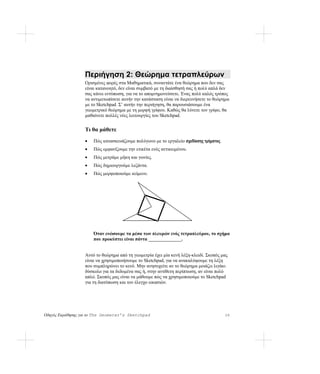οδηγός εκμάθησης Scetchpad
- 2. The Geometer’s Sketchpad® Λογισμικό Δυναμικής Γεωμετρίας (Dynamic Geometry®) για τη διερεύνηση των μαθηματικών Έκδοση 4.0, Φθινόπωρο 2001 Σχεδιασμός του Sketchpad: Nicholas Jackiw Υλοποίηση λογισμικού: Nicholas Jackiw και Scott Steketee Υποστήριξη: Keith Dean, Jill Binker, Matt Litwin Συγγραφέας του Οδηγού Εκμάθησης: Steven Chanan Παραγωγή: Jill Binker, Deborah Cogan, Diana Jean Parks, Caroline Ayres Το έργο The Geometer’s Sketchpad άρχισε ως συνεργασία ανάμεσα στο Πρόγραμμα Οπτικής Γεωμετρίας στο Swarthmore College και την Key Curriculum Press. Το Πρόγραμμα Οπτικής Γεωμετρίας διηύθυναν ο Δρ. Eugene Klotz και η Δρ. Doris Schattschneider. Τμήματα του παρόντος υλικού βασίζονται σε εργασία η οποία υποστηρίχθηκε από το Αμερικανικό Ίδρυμα Επιστημών με τη μορφή επιχορηγήσεων προς την KCP Technologies, Inc. Οι απόψεις, τα ευρήματα και τα συμπεράσματα ή οι συστάσεις οι οποίες εκφράζονται στην παρούσα έκδοση είναι των συγγραφέων και δεν απηχούν κατ' ανάγκη τις απόψεις του Αμερικανικού Ιδρύματος Επιστημών. © 2001 KCP Technologies, Inc. Με την επιφύλαξη παντός δικαιώματος. Απαγορεύεται η αναπαραγωγή ή η μετάδοση οποιουδήποτε μέρους της παρούσας έκδοσης με κάθε μορφή και με κάθε μέσο χωρίς την έγγραφη άδεια από τον εκδότη. ® The Geometer’s Sketchpad, Dynamic Geometry και Key Curriculum Press είναι κατατεθειμένα εμπορικά σήματα της Key Curriculum Press. Sketchpad και JavaSketchpad είναι εμπορικά σήματα της Key Curriculum Press. Όλες οι άλλες εμπορικές επωνυμίες και ονομασίες προϊόντων είναι εμπορικά σήματα ή κατατεθειμένα εμπορικά σήματα των αντίστοιχων κατόχων τους. Key Curriculum Press 1150 65th Street Emeryville, CA 94608 USA http://www.keypress.com/sketchpad techsupport@keypress.com ISBN 978-1-55953-530-4
- 3. Περιεχόμενα Εισαγωγή ................................................................................................................. 3 Τι είναι το The Geometer’s Sketchpad; ........................................................................... 3 Τι μπορείτε να κάνετε με το Sketchpad; .......................................................................... 5 Τι είναι αυτό το έγγραφο ................................................................................................... 7 Εγκατάσταση του Sketchpad ............................................................................... 10 Βασικά θέματα ....................................................................................................... 12 Τι θα πρέπει να γνωρίζετε για τον τρόπο χρήσης του υπολογιστή σας .................... 12 Τι θα πρέπει να γνωρίζετε για το Sketchpad ................................................................ 13 Περιηγήσεις 1–4: Εισαγωγή στο Sketchpad....................................................... 19 Περιήγηση 1: Κατασκευή τετραγώνου ................................................................ 20 Τι θα μάθετε ...................................................................................................................... 20 Παίξτε ελεύθερα! .............................................................................................................. 20 Ας σοβαρευτούμε! ........................................................................................................... 21 Κατασκευή κάθετων και παράλληλων ευθειών ............................................................ 23 Ολοκλήρωση της κατασκευής κι εκτέλεση του “τεστ μετατόπισης”........................... 24 Περιήγηση 2: Θεώρημα τετραπλεύρων .............................................................. 26 Τι θα μάθετε ...................................................................................................................... 26 Κατασκευή γενικού τετραπλεύρου................................................................................. 27 Κατασκευή του εγγεγραμμένου τετραπλεύρου ............................................................ 27 Σύρσιμο και μέτρηση για επιβεβαίωση της εικασίας σας............................................ 28 Δημιουργία λεζάντας και χρήση της παλέτας κειμένου............................................... 29 Περιήγηση 3: Τέχνη σπάγκου .............................................................................. 31 Τι θα μάθετε ...................................................................................................................... 31 Επιλογή αντικειμένου και δημιουργία ίχνους............................................................... 32 Δημιουργία κουμπιού Προσθήκης κίνησης .................................................................. 34 Όλα τα χρώματα του ουράνιου τόξου: Παραμετρικό χρώμα....................................... 36 Περιήγηση 4: Ταξινόμηση τετραπλεύρων........................................................... 38 Τι θα μάθετε ...................................................................................................................... 38 Μετακίνηση από σελίδα σε σελίδα σε πολυσέλιδο έγγραφο ...................................... 39 Διερεύνηση των κατασκευών ......................................................................................... 39 Εμφάνιση κρυφών αντικειμένων και διερεύνηση των ιδιοτήτων ενός αντικειμένου 40 Προσθήκη σελίδας σε έγγραφο...................................................................................... 41 Μετατροπή του τετραγώνου σας σε Προσαρμοσμένο εργαλείο ................................. 43 Περιηγήσεις 5–6: Μετασχηματισμοί..................................................................... 45 Περιήγηση 5: Ανάκλαση + Ανάκλαση = ; ............................................................ 46 Τι θα μάθετε ...................................................................................................................... 46 Εισαγωγή .......................................................................................................................... 47 Κατασκευή αξόνων συμμετρίας και εσωτερικού πολυγώνου..................................... 48 Επιλογή αξόνων συμμετρίας κι εκτέλεση ανάκλασης ως προς αυτούς .................... 48 Επιλογή άξονα συμμετρίας, περιστροφή και μέτρηση................................................. 49 Περιστροφή κατά επιλεγμένο υπολογισμό ................................................................... 51 Οδηγός Εκμάθησης για το The Geometer’s Sketchpad 1
- 4. Εισαγωγή Περιήγηση 6: Κατασκευή καλειδοσκόπιου......................................................... 53 Τι θα μάθετε .......................................................................................................................53 Ορισμός και χρήση νέου Προσαρμοσμένου εργαλείου ...............................................54 Πειραματισμός με τη γωνία των αξόνων συμμετρίας ...................................................56 Εκτέλεση αυξομείωσης ....................................................................................................57 Προσθήκη κίνησης και συγχώνευση..............................................................................58 Περιήγηση 7: Συλλογή Άλγεβρας ........................................................................ 61 Τι θα μάθετε .......................................................................................................................61 Μία απλή γραφική παράσταση στο επίπεδο συντεταγμένων (x-y) .............................61 Γραφική παράσταση οικογένειας καμπυλών με παραμέτρους...................................63 Συναρτήσεις κύκλου.........................................................................................................65 Περιήγηση 8: Κατασκευή νιφάδας χιονιού του Koch — Επανάληψη .............. 68 Τι θα μάθετε .......................................................................................................................68 Κατανόηση της καμπύλης Koch .....................................................................................69 Ας θέσουμε τις βάσεις......................................................................................................70 Εκτέλεση επανάληψης .....................................................................................................71 Βάθος επανάληψης, χρώμα φόντου κι επανάληψη “πλήρους τροχιάς” ...................73 Νιφάδα χιονιού του Koch ................................................................................................74 Παράρτημα: Σύντομη παρουσίαση των εντολών .............................................. 76 Μενού Αρχείο....................................................................................................................76 Μενού Επεξεργασία..........................................................................................................77 Μενού Προβολή ................................................................................................................79 Μενού Κατασκευή.............................................................................................................80 Μενού Μετασχηματισμός .................................................................................................83 Μενού Μέτρηση ................................................................................................................84 Μενού Γράφημα................................................................................................................86 Μενού Παράθυρο..............................................................................................................88 Μενού Βοήθεια..................................................................................................................88 Ευρετήριο όρων .................................................................................................... 89 2 Οδηγός Εκμάθησης για το The Geometer’s Sketchpad
- 5. Εισαγωγή Εισαγωγή Καλώς ήρθατε στο The Geometer’s Sketchpad! Είτε είστε νέος χρήστης του Sketchpad είτε έμπειρος χρήστης του, ο Οδηγός Εκμάθησης έχει σχεδιαστεί, για να σας βοηθήσει να μάθετε αυτό το εργαλείο δυναμικής GSP 4.0 οπτικής αναπαράστασης των μαθηματικών με πρακτικό κι απολαυστικό τρόπο. Τι είναι το The Geometer’s Sketchpad; Αν δεν έχετε Για χιλιετίες, τα σχέδια και οι εγκαταστήσει ακόμη οπτικές αναπαραστάσεις το πρόγραμμα, ίσως αποτελούν σημαντικό τμήμα είναι προτιμότερο να των Μαθηματικών. Από τις προχωρήσετε πρώτες δεξιότητες που κατευθείαν στην διδάσκονται πάντα στο μάθημα Εγκατάσταση του της Γεωμετρίας είναι οι Sketchpad (στη σελίδα 1 0 ) και να κατασκευές με κανόνα και κάνετε τώρα την διαβήτη. Στην Άλγεβρα είναι η “Υπερκύβος” (4-διάστατος κύβος) εγκατάσταση. γραφική παράσταση φτιαγμένος στο Sketchpad συναρτήσεων. Αν και η εργασία με χαρτί και μολύβι πάντα παίζει σημαντικό ρόλο στη διδασκαλία των Μαθηματικών, έχει δύο βασικά μειονεκτήματα: Είναι χρονοβόρα (ή αμφίβολης ποιότητας) και το τελικό αποτέλεσμα είναι στατικό. Εύκολα καταλαβαίνει κανείς πώς μπορεί να λύσει το πρόβλημα του χρόνου ένα πρόγραμμα για Η/Υ όπως το The Geometer’s Sketchpad: Εντολές όπως (Κατασκευή) Διχοτόμου γωνίας και Ανάκλαση εκτελούν άμεσα εργασίες που χρειάζονται πολύ περισσότερο χρόνο με το χαρτί και το μολύβι, δίνοντάς σας τη δυνατότητα να κατασκευάσετε και να διερευνήσετε πολλά περισσότερα —και πολύ πιο περίπλοκα— σχήματα σε δεδομένο χρονικό διάστημα. Δυναμικά μαθηματικά Ωστόσο, για να μπορέσετε να καταλάβετε πραγματικά τις δυνατότητες του Sketchpad, πρέπει να καταλάβετε το δεύτερο 'πρόβλημα', ότι οι κατασκευές με χαρτί και μολύβι, καθώς και οι γραφικές παραστάσεις είναι στατικά αντικείμενα (σαν τα σχέδια στα βιβλία, και τον πίνακα ή οι περισσότερες γραφικές παραστάσεις στα κομπιουτεράκια). Κάποια πράγματα που μπορεί να φαίνονται αληθή σε μία κατασκευή (για παράδειγμα, ότι ορισμένες γωνίες είναι ίσες) από μαθηματική άποψη είναι πραγματικά αληθή. Αλλά Οδηγός Εκμάθησης για το The Geometer’s Sketchpad 3
- 6. Εισαγωγή άλλα πράγματα μπορεί απλώς να φαίνονται αληθή λόγω των επιλογών που έγιναν κατά την κατασκευή. Είναι πολύ δύσκολο να διακρίνουμε αυτό που είναι ορισμένες φορές αληθές από αυτό που είναι πάντα αληθές, χωρίς να υποχρεωθούμε να κάνουμε περισσότερες κατασκευές. Στο ίδιο σκεπτικό, είναι δύσκολο να βγάλουμε συμπέρασμα για μία οικογένεια καμπυλών, όπως η y = αx + β, χωρίς να κατασκευάσουμε τη γραφική παράσταση πολλών τέτοιων καμπυλών. Β Β κ κ Α Α Γ Γ Η ημιευθεία κ είναι διχοτόμος της γωνίας ΑΒΓ. Ορισμένα πράγματα τα οποία μπορεί να φαίνεται ότι αληθεύουν στο αριστερό σχήμα, όπως το ότι η διχοτόμος μάλλον διχοτομεί την απέναντι πλευρά, φαίνεται πολύ απλά ότι δεν αληθεύει μόλις μετακινήσουμε το σημείο Β. Η πραγματική ομορφιά των κατασκευών που γίνονται με το Sketchpad έγκειται στο ότι οι κατασκευές είναι δυναμικές. Μπορείτε να μετακινήσετε, να συρρικνώσετε, να μεγεθύνετε ή να μεταβάλλετε με άλλους τρόπους τις κατασκευές του Sketchpad διατηρώντας ανέπαφες όλες τις μαθηματικές ιδιότητες. Κατά τους χειρισμούς ενός σχεδίου, οι σχέσεις που ορίστηκαν στην κατασκευή του (για παράδειγμα, ότι ένα ευθύγραμμο τμήμα είναι κάθετο στο άλλο) συνεχίζουν να υπάρχουν και οι μόνες ιδιότητες που αλλάζουν είναι εκείνες που δεν καθορίζονται αυστηρά από την κατασκευή. Επομένως, με το χειρισμό ενός σχεδίου του Sketchpad έχετε τη δυνατότητα να διερευνήσετε πολλές από τις πιθανές μορφές που μπορεί να λάβει κάτω από ορισμένες προϋποθέσεις. Μ' αυτό διευκολύνεστε στη διάκριση των ιδιοτήτων που ορισμένες φορές είναι αληθείς από τις ιδιότητες που είναι πάντα αληθείς. Στο ίδιο σκεπτικό, προσθέτοντας κίνηση στις παραμέτρους α και β, για παράδειγμα, της y = αx + β, μπορείτε να διερευνήσετε μία ολόκληρη οικογένεια καμπυλών σε ένα μόνο σχέδιο. 4 Οδηγός Εκμάθησης για το The Geometer’s Sketchpad
- 7. Εισαγωγή Τι μπορείτε να κάνετε με το Sketchpad; Πέρα από τη χρήση Το λογισμικό The Geometer’s Sketchpad του Sketchpad σε είναι ένα εκπληκτικά ευέλικτο εργαλείο, διδασκαλίες και οπότε οι δυνατότητες για τους τρόπους διαλέξεις, ο χρήσης του περιορίζονται μόνο από τη συγγραφέας του φαντασία σας. Δείτε δειγματοληπτικά Οδηγού Εκμάθησης κάποια από τα πράγματα που μπορείτε να το έχει κάνετε με το Sketchpad. χρησιμοποιήσει για να σχεδιάσει μοτίβα Διερεύνηση και διδασκαλία για υφάσματα για θεωρημάτων από τη Γεωμετρία μια φίλη του, αλλά Τα βιβλία της Γεωμετρίας είναι γεμάτα και για τη διάταξη των επίπλων στο ορισμούς, αξιώματα, θεωρήματα, συμπεράσματα και λήμματα. Πολλά από καθιστικό της! αυτά είναι δυσνόητα, αλλά ακόμη κι όταν κατανοηθούν, δεν είναι εύκολο να εξηγηθούν. Ένας φοβερός τρόπος να καταλάβουμε αυτά τα δύσκολα θεωρήματα (ή και να τα διδάξουμε στην τάξη) είναι να τα μοντελοποιήσουμε στο Sketchpad. (Παράδειγμα αυτής της περίπτωσης θα δείτε στην Περιήγηση 2: Θεώρημα τετραπλεύρων.) Προετοιμασία παρουσιάσεων για την τάξη Η παρουσίαση είναι ένα έγγραφο του Sketchpad που σχεδιάζεται για παρουσίαση (ή διανομή) σε περισσότερους ανθρώπους, όπως μαθητές, συμμαθητής ή συναδέλφους. Οι παρουσιάσεις συνήθως έχουν εντυπωσιακά γραφικά και περιλαμβάνουν προσθήκη κίνησης, κουμπιά ενεργειών και πολλές σελίδες με υλικό. Οι καθηγητές μπορούν να χρησιμοποιούν το Sketchpad ως ένα αποτελεσματικό εργαλείο διδασκαλίας (ακόμη κι αν δεν έχουν καθημερινή πρόσβαση στην αίθουσα υπολογιστών) δείχνοντας και δουλεύοντας τις παρουσιάσεις στον ένα υπολογιστή της τάξης που είναι συνδεδεμένος σε προβολέα. Οι μαθητές μπορούν επίσης να χρησιμοποιούν παρουσιάσεις, για να παρουσιάσουν την εργασία τους στην τάξη ή για να συντάξουν τον απολογισμό και τα συμπεράσματα μιας δραστηριότητας για τον φάκελό τους. Μελέτη σχημάτων από βιβλία Αφού εξοικειωθείτε με τη σελίδα 37, #4 χρήση του Sketchpad, θα Α Β διαπιστώσετε ότι θα θ 42° 86° χρειαστείτε λιγότερο ι χρόνο, για να 62° Γ κατασκευάσετε ένα σχήμα μ στον υπολογιστή παρά να λ κ το αντιγράψετε με ακρίβεια με το χέρι. Επιπλέον, από τη στιγμή που Ε 90° Ζ Δ Οδηγός Εκμάθησης για το The Geometer’s Sketchpad 5
- 8. Εισαγωγή κατασκευαστεί το σχέδιο στο Sketchpad, έχετε το πλεονέκτημα να διαθέτετε ένα δυναμικό σχέδιο που μπορείτε να χειριστείτε και να διερευνήσετε. Επομένως, μην ξεχνάτε να χρησιμοποιείτε το Sketchpad, για να κατασκευάσετε και να μελετήσετε σχήματα για τη μελέτη σας (ή για να προετοιμάσετε το αυριανό μάθημά σας, αν είστε καθηγητής). Χρήση του Sketchpad σε όλα τα γνωστικά αντικείμενα των Μαθηματικών Θα διαπιστώσετε ότι το Sketchpad είναι ένα απαραίτητο εργαλείο για όλα τα μαθήματα Μαθηματικών, είτε είστε μαθητής, είτε είστε καθηγητής. Στην Στα Αγγλικά, Άλγεβρα, μπορείτε να χρησιμοποιήσετε το Sketchpad, για να διερευνήσετε υπάρχουν διάφορα κλίσεις και εξισώσεις ευθειών, ιδιότητες παραβολών και πολλά άλλα βιβλία και άλλο σημαντικά θέματα (δείτε την Περιήγηση 7: Συλλογή Άλγεβρας). Οι υλικό για τη χρήση μαθητές και οι καθηγητές ανώτερης άλγεβρας και βασικών αρχών λογισμού του Sketchpad σε μπορούν να διερευνήσουν δυναμικές οικογένειες συναρτήσεων διάφορα πεδία των χρησιμοποιώντας τις δυνατότητες από το μενού Γράφημα. Χρησιμοποιήστε μαθηματικών. Δείτε το Sketchpad σε μαθήματα Τριγωνομετρίας, για να διερευνήσετε τη την ιστοσελίδα του σύνδεση των ορθογωνίων τριγώνων με τις τριγωνομετρικές συναρτήσεις. Κέντρου Οι μαθητές και οι καθηγητές Υποστήριξης του Sketchpad Λογισμού μπορούν να +1 (http://www.dynamic διερευνήσουν τις παραγώγους με geometry.com/?versi χρήση σχεδίων εφαπτομένων on=GSP_4.07_Wind συναρτήσεων και την εντολή -1 ows_GR). Παράγωγος ή μπορούν να διερευνήσουν ολοκληρώματα χρησιμοποιώντας σχέδια εμβαδών κάτω από τις καμπύλες. Επίσης οι φοιτητές θα βρουν ενδιαφέρουσες εφαρμογές του Sketchpad για τη μελέτη θεμάτων μη Ευκλείδειας γεωμετρίας και άλλων προχωρημένων θεμάτων των Μαθηματικών. Κατασκευή φράκταλ Δείτε την Περιήγηση Τα φράκταλ είναι εντυπωσιακές γεωμετρικές 8: Κατασκευή μορφές που βρίσκονται στη φύση και νιφάδας χιονιού, για αποτελούν τη βάση πολλών προγραμμάτων να διαπιστώσετε γραφικών. Ένα φράκταλ είναι το γεωμετρικό πόσο εύκολα σχήμα που είναι αυτο-όμοιο: Μοιάζει ίδιο με μπορείτε να οποιαδήποτε μεγέθυνση. Η κατασκευή ενός κατασκευάσετε ένα φράκταλ περιλαμβάνει μία απλή κατασκευή, η εντυπωσιακό φράκταλ: τη νιφάδα οποία στη συνέχεια εφαρμόζεται σε ολοένα και χιονιού του Koch. πιο μικρά τμήματα του σχήματος. Η εντολή Επανάληψη του Sketchpad καθιστά δυνατή αυτήν την κατασκευή, καθώς και άλλους τύπους κατασκευών που περιλαμβάνουν επαναληπτικές διαδικασίες. 6 Οδηγός Εκμάθησης για το The Geometer’s Sketchpad
- 9. Εισαγωγή Δημιουργία προοπτικών σχεδίων και άλλων γεωμετρικών καλλιτεχνικών κατασκευών Θέλετε να δημιουργήσετε μία μοναδική ευχετήρια κάρτα ή ένα ξεχωριστό φόντο για την ιστοσελίδα σας; Με τα εργαλεία μετασχηματισμών του Sketchpad, σε συνδυασμό με τις δυνατότητες από το μενού Προβολή και άλλες δυνατότητες, μπορείτε να δημιουργήσετε ορισμένες φανταστικές καλλιτεχνικές εικόνες. Τι είναι αυτό το έγγραφο Αν και δεν σας Οι καθοδηγούμενες περιηγήσεις του εμποδίζει τίποτε να Οδηγού Εκμάθησης είναι μία βήμα-βήμα κάνετε και τις οκτώ εισαγωγή σε όλες τις βασικές λειτουργίες περιηγήσεις με τη του Sketchpad και πολλές προχωρημένες μία ή μέσα σε λίγες εφαρμογές. Αν είστε νέος χρήστης του ώρες, είναι μάλλον Sketchpad, θα πρέπει ν' αρχίσετε με την προτιμότερο να Περιήγηση 1 και να συνεχίσετε μέχρι και αφιερώσετε λίγο χρόνο για προσωπική τις πρώτες τέσσερις τουλάχιστον διερεύνηση πριν περιηγήσεις για αρχάριους χρήστες. Αν προχωρήσετε στην είστε έμπειρος χρήστης, ρίξτε μία ματιά επόμενη περιήγηση. στις πρώτες περιηγήσεις αναζητώντας κάποια χρήσιμη ιδέα στο περιεχόμενό τους. Όταν φτάσετε σε κάποιο σημείο όπου οι περισσότερες πληροφορίες σάς είναι καινούριες, συνεχίστε την περιήγηση από εκείνο το σημείο. Καθοδηγούμενες περιηγήσεις Περιληπτικά, οι οκτώ καθοδηγούμενες περιηγήσεις είναι οι εξής : Περιήγηση 1: Κατασκευή τετραγώνου Εδώ θα κατασκευάσετε το πρώτο σας σχήμα στο Sketchpad: ένα τετράγωνο. Θα μάθετε πώς να χρησιμοποιείτε τα εργαλεία Τμήματος και Διαβήτη, καθώς και τις εντολές (Κατασκευή) Τομής, Παράλληλης ευθείας και Κάθετης ευθείας. Θα μάθετε επίσης πώς να ελέγχετε τις κατασκευές σας κάνοντας χρήση του ‘τεστ μετατόπισης’. Περιήγηση 2: Θεώρημα τετραπλεύρων Θα κατασκευάσετε ένα απλό σχήμα (με χρήση ορισμένων νέων εντολών από τα μενού Κατασκευή και Μέτρηση) και θα τη χρησιμοποιήσετε για τη διερεύνηση ενός θεωρήματος από τη γεωμετρία. Θα δείτε πώς η δυναμική Οδηγός Εκμάθησης για το The Geometer’s Sketchpad 7
- 10. Εισαγωγή γεωμετρία σάς δίνει τη δυνατότητα να γενικεύσετε για μία ολόκληρη κατηγορία σχημάτων από μία μόνο κατασκευή. Θα μάθετε επίσης πώς να δημιουργείτε λεζάντες για το σχέδιό σας με το εργαλείο Κειμένου. Περιήγηση 3: Τέχνη σπάγκου Οι Περιηγήσεις 1-4 Χρησιμοποιώντας την εντολή Σχεδίαση ίχνους σε συνδυασμό με την εντολή αποτελούν μία Προσθήκη κίνησης κι ένα κουμπί ενεργειών Προσθήκη κίνησης, θα ομάδα που δημιουργήσετε όμορφα σχέδια “τέχνης χορδών” στο Sketchpad. ονομάζεται ‘Εισαγωγή στο Περιήγηση 4: Ταξινόμηση τετραπλεύρων Sketchpad’. Αυτές οι Αυτή η περιήγηση αποτελεί μία εισαγωγή στα έγγραφα με πολλαπλές περιηγήσεις σελίδες και μία λειτουργούν ως έτοιμη συλλογή παραλληλόγραμμο εισαγωγή στα τετραπλεύρων. Θα Α Β βασικά του Sketchpad, η μάθετε να καθεμιά από τις μετακινείστε στις οποίες εστιάζεται με σελίδες αυτού του κάποιον τρόπο στα εγγράφου, να τετράπλευρα. διερευνάτε μία κατασκευή με χρήση της καρτέλας Ιδιότητες Γ Δ αντικειμένου και να ΑΓ = 7,07 εκ. μέτρο∠ΓΑΒ = 109,45° μετατρέπετε μία ΒΑ = 11,48 εκ. μέτρο∠ΑΒΔ = 70,55° ΒΔ = 7,07 εκ. μέτρο∠ΓΔΒ = 109,45° υπάρχουσα ΓΔ = 11,48 εκ. μέτρο∠ΔΓΑ = 70,55° κατασκευή σε προσαρμοσμένο εργαλείο που μπορεί να χρησιμοποιηθεί γι’ αυτόματη επανάληψη της κατασκευής. Περιήγηση 5: Ανάκλαση + Ανάκλαση = ; Οι Περιηγήσεις 5–6 Ποιος μετασχηματισμός προκύπτει από τη αποτελούν ένα σύνθεση δύο ανακλάσεων; Καθώς θα διερευνάτε ζεύγος περιηγήσεων αυτό το ερώτημα από τη γεωμετρία που ονομάζεται μετασχηματισμών, θα εξοικειωθείτε με διάφορες Μετασχηματισμοί. εντολές από το μενού Μετασχηματισμός, καθώς και με τον Υπολογιστή του Sketchpad. Ανάκλαση Περιήγηση 6: Κατασκευή καλειδοσκόπιου Με βάση την κατασκευή της Περιήγησης 5, θα ορίσετε το δικό σας προσαρμοσμένο εργαλείο μετασχηματισμού και στη συνέχεια θα το χρησιμοποιήσετε για να διερευνήσετε περαιτέρω τους μετασχηματισμούς και τη συμμετρία στο Sketchpad. Τέλος, με χρήση της προσθήκης κίνησης και της εντολής Συγχώνευση θα δημιουργήσετε ένα όμορφο, αλλά απλό, καλειδοσκόπιο. 8 Οδηγός Εκμάθησης για το The Geometer’s Sketchpad
- 11. Εισαγωγή Περιήγηση 7: Συλλογή Άλγεβρας Μία περιήγηση δεν επαρκεί καθόλου, για να καλυφθούν οι δυνατότητες του Sketchpad για θέματα Άλγεβρας, γι’ αυτό αυτή η περιήγηση σας δίνει μία γεύση από διάφορες εφαρμογές, μεταξύ των οποίων η γραφική παράσταση συναρτήσεων, η γραφική παράσταση οικογένειας καμπυλών με χρήση παραμέτρων και η διερεύνηση συνάρτησης με κύκλους. Περιήγηση 8: Κατασκευή νιφάδας χιονιού του Koch— Επανάληψη Εδώ θα χρησιμοποιήσετε την εντολή Επανάληψη, για να κατασκευάσετε ένα φράκταλ που ονομάζεται καμπύλη του Koch. Θα μετατρέψετε την κατασκευή σας σε προσαρμοσμένο εργαλείο, το οποίο στη συνέχεια θα το αξιοποιήσετε για να κατασκευάσετε τη Χιονονιφάδα του Koch. Οδηγός Εκμάθησης για το The Geometer’s Sketchpad 9
- 12. Εγκατάσταση του Sketchpad Εδώ περιγράφεται ο τρόπος εγκατάστασης του The Geometer’s Sketchpad σε λειτουργικό σύστημα Windows®. Τοποθετήστε το CD του προγράμματος στη μονάδα CD-ROM κι ακολουθήστε τις οδηγίες της οθόνης. Αν το πρόγραμμα εγκατάστασης δεν αρχίσει αυτόματα, ακολουθήστε τα παρακάτω βήματα: 1. Πηγαίνετε στα αρχεία του CD του Sketchpad. 2. Τρέξτε το πρόγραμμα με τίτλο “Setup Sketchpad.exe.” 3. Ακολουθήστε τις οδηγίες της οθόνης. Οδηγός Εκμάθησης για το The Geometer’s Sketchpad 10
- 13. Πλακόστρωση με παραλληλόγραμμα ή στοίβαγμα κύβων; Οδηγός Εκμάθησης για το The Geometer’s Sketchpad 11
- 14. Βασικά θέματα Αυτό το κεφάλαιο περιγράφει τις βασικές δεξιότητες Η/Υ που θα χρειαστείτε, για να χρησιμοποιήσετε το Sketchpad και τα βασικά στοιχεία του Sketchpad. Αν είστε σχετικά νέος χρήστης των Windows, διαβάστε όλο το κεφάλαιο. Διαφορετικά, ρίξτε μια γρήγορη ματιά στο κεφάλαιο, εστιάζοντας στην ενότητα Εργαλειοθήκη και τις επόμενες ενότητες ή απλώς προχωρήστε κατευθείαν στις Περιηγήσεις. Τι θα πρέπει να γνωρίζετε για τον τρόπο χρήσης του υπολογιστή σας Αν είστε τελείως νέος χρήστης των Windows, αρχίστε με τη μελέτη των εγχειριδίων που συνοδεύουν τον υπολογιστή σας. Ελέγξτε αν σας είναι γνώριμοι οι παρακάτω όροι που περιγράφουν την εργασία με το ποντίκι: Φέρνω το Μετακινήστε το ποντίκι μέχρι να βρεθεί η άκρη του ποντίκι πάνω πάνω από το επιθυμητό αντικείμενο. από αντικείμενο Κάνω κλικ Πατήστε κι αφήστε γρήγορα το κουμπί του ποντικιού. ( Χρησιμοποιήστε το αριστερό κουμπί του ποντικιού στα Windows, εκτός αν έχετε άλλες οδηγίες.) Κάνω διπλό Κάντε πολύ γρήγορα δυο φορές κλικ με το κουμπί του κλικ ποντικιού. (Χρησιμοποιήστε το αριστερό κουμπί του ποντικιού στα Windows.) Σύρω Με το ποντίκι δείξτε στο αντικείμενο που θέλετε να σύρετε, μετά πατήστε και κρατήστε πατημένο το κουμπί του ποντικιού (το αριστερό κουμπί του ποντικιού στα Windows). Μετακινήστε το ποντίκι, για να σύρετε το αντικείμενο και στη συνέχεια αφήστε το κουμπί του ποντικιού. Οδηγός Εκμάθησης για το The Geometer’s Sketchpad 12
- 15. Βασικά θέματα Τι θα πρέπει να γνωρίζετε για το Sketchpad Παραπάνω βλέπετε το παράθυρο εγγράφου στα Windows. Δείτε τα στοιχεία με τα οποία ελέγχετε το παράθυρο: Γραμμή τίτλου: Σύρετέ την, για να μετακινήσετε το παράθυρο στην οθόνη. Κουμπί Κλείσιμο: Κάντε κλικ, για να κλείσετε το παράθυρο. Ετικέτες σελίδων: Κάντε κλικ, για να αλλάξετε σελίδα (υπάρχει μόνο όταν το έγγραφό σας έχει περισσότερες από μία σελίδες). Διαχωριστικό Σύρετέ το, για να δημιουργήσετε περισσότερο ή ετικετών λιγότερο χώρο για τις καρτέλες σελίδων (υπάρχει σελίδων: μόνο όταν το έγγραφό σας έχει περισσότερες από μία σελίδες). Περίγραμμα Σύρετε οποιοδήποτε περιθώριο του παραθύρου, για παραθύρου: να αλλάξετε το μέγεθος του παραθύρου. 13 Οδηγός Εκμάθησης για το The Geometer’s Sketchpad
- 16. Βασικά θέματα Κουμπί Κάντε κλικ, για να μεγεθύνετε το παράθυρο στις Μεγιστοποίηση: μέγιστες δυνατές διαστάσεις. Κουμπί Κάντε κλικ, για να μικρύνετε το παράθυρο και να Ελαχιστοποίηση: γίνει εικονίδιο. Επειδή ορισμένα Γραμμές κύλισης: Κάντε κλικ ή σύρετε, για να μετακινηθείτε στο αντικείμενα του παράθυρο με κύλιση. σχεδίου, όπως ευθείες και Περιοχή αλλαγής Σύρετε, για να αλλάξετε το μέγεθος του παραθύρου. ημιευθείες, μεγέθους: εκτείνονται πέρα από την επιφάνεια που μπορεί να εμφανιστεί Χρήση των μενού κανονικά με τις γραμμές κύλισης, μπορείτε πάντα να Επιλογή εντολής από μενού πατάτε τα κουμπιά 1. Μετακινήστε τον δρομέα του ποντικιού σας στο μενού που περιέχει στη γραμμή κύλισης, την εντολή την οποία θέλετε να χρησιμοποιήσετε. ακόμη κι αν αυτή 2. Κάντε κλικ πάνω στο όνομα του μενού. έχει φτάσει στο τέρμα της. Αναπτύσσεται το μενού κι εμφανίζονται οι εντολές. Κάθε εντολή τονίζεται καθώς περνάει ο δρομέας του ποντικιού από πάνω της. Αν μία εντολή είναι γκριζαρισμένη, σημαίνει ότι εκείνη τη στιγμή δεν μπορεί να χρησιμοποιηθεί. 3. Μετακινήστε τον δρομέα προς τα κάτω μέρος του μενού, μέχρι να τονιστεί η εντολή που θέλετε, στη συνέχεια κάντε κλικ πάνω της και σταματήστε να πατάτε το κουμπί του ποντικιού. 14 Οδηγός Εκμάθησης για το The Geometer’s Sketchpad
- 17. Βασικά θέματα Επιλογή εντολής από το μενού Προβολή Γιατί είναι γκριζαρισμένες κάποιες εντολές στα μενού; Όταν βλέπουμε ένα μενού (όπως το μενού Προβολή παραπάνω), παρατηρούμε ότι ορισμένες εντολές εμφανίζονται γκριζαρισμένες (Διαγραφή ιχνών, Αύξηση ταχύτητας. Μείωση ταχύτητας και Παύση κίνησης παραπάνω). Αυτές οι εντολές δεν είναι διαθέσιμες αυτή τη στιγμή, διότι προϋποθέτουν κάποιες ειδικές συνθήκες. Για παράδειγμα, η εντολή Διαγραφή ιχνών μπορεί να χρησιμοποιηθεί μόνον αν προηγουμένως είχε δημιουργηθεί το ίχνος κάποιων αντικειμένων στο σχέδιο. Ο Οδηγός Εκμάθησης θα εξηγεί πότε είναι διαθέσιμες οι εντολές και γιατί. Επιλογή εντολής από μενού με το πληκτρολόγιο Στο παραπάνω μενού, η εντολή Σχεδίαση ίχνους σημείου έχει ένα σύμβολο δεξιά της: Ctrl+T. Αυτός είναι ένας άλλος τρόπος πρόσβασης αυτής της εντολής, πέρα από την επιλογή της με το ποντίκι από το μενού: μία συντόμευση πληκτρολογίου. Κρατώντας πατημένο το πλήκτρο Ctrl, πατήστε το πλήκτρο T, για να επιλέξετε αυτήν την εντολή από το πληκτρολόγιο. Επιλογή εντολής από υπομενού Παρατηρήστε στο μενού Προβολή παραπάνω ότι οι πρώτες τρεις εντολές έχουν τρίγωνα δίπλα στο όνομά τους. Αυτό σημαίνει ότι η καθεμιά από 15 Οδηγός Εκμάθησης για το The Geometer’s Sketchpad
- 18. Βασικά θέματα αυτές τις εντολές έχει ένα υπομενού επιλογών. Για να επιλέξετε μία εντολή από υπομενού: 1. Εμφανίστε το μενού και μετακινήστε τον δρομέα του ποντικιού σας προς την εντολή που θέλετε. Εμφανίζεται το υπομενού. 2. Μετακινήστε τον δρομέα πάνω από το τρίγωνο και προς το κάτω μέρος του υπομενού, αναζητώντας την εντολή που θέλετε. 3. Κάντε κλικ με το κουμπί του ποντικιού. Επιλογή εντολής από υπομενού 16 Οδηγός Εκμάθησης για το The Geometer’s Sketchpad
- 19. Βασικά θέματα Πλαίσια διαλόγου Οι εντολές των Με τα πλαίσια διαλόγου μενού που έχουν δίνετε περισσότερα αποσιωπητικά στο απαραίτητα στοιχεία για τέλος (…) ορισμένες εντολές. Για εμφανίζουν ένα παράδειγμα, επιλέγοντας την πλαίσιο διαλόγου εντολή Μεταφορά από το ζητώντας μενού Μετασχηματισμός, περισσότερες πληροφορίες. εμφανίζεται το πλαίσιο διαλόγου στα δεξιά. Αφού κάνετε τις επιθυμητές επιλογές, πατήστε Μεταφορά, για να συνεχίσετε. Πατήστε Άκυρο, αν αποφασίσετε να μην εκτελέσετε την εντολή. Πλαίσιο διαλόγου Μεταφορά Πατήστε Βοήθεια, για να μεταβείτε στην ηλεκτρονική βοήθεια γι' αυτό το πλαίσιο διαλόγου. ( Μπορείτε επίσης να πατήσετε F1.) Εργαλειοθήκη Η Εργαλειοθήκη (η οποία στην εκκίνηση του προγράμματος βρίσκεται στην αριστερή πλευρά του παραθύρου του σχεδίου) περιέχει εργαλεία για την επιλογή, το σύρσιμο, τη δημιουργία αντικειμένων, τη δημιουργία ετικετών για τα αντικείμενα, καθώς και για την πρόσβαση στα Προσαρμοσμένα εργαλεία. Εργαλείο βέλους επιλογής Επιλέγει και σύρει αντικείμενα. Υπάρχουν τρία βέλη επιλογής (δείτε παρακάτω): Τα εργαλεία μεταφέρουν, περιστρέφουν κι αυξομειώνουν τα αντικείμενα, αντίστοιχα. Εργαλείο σημείων Δημιουργεί σημεία. Εργαλείο διαβήτη Δημιουργία κύκλων. Εργαλείο σχεδίασης ευθύγραμμων αντικειμένων Δημιουργεί ευθύγραμμα τμήματα, ημιευθείες και ευθείες. Υπάρχουν τρία εργαλεία σχεδίασης ευθύγραμμων αντικειμένων, ένα για κάθε τύπο ευθύγραμμου αντικειμένου. Εργαλείο κειμένου Δημιουργεί και χειρίζεται ετικέτες και δημιουργεί πλαίσια λεζάντας. Μενού Προσαρμοσμένα εργαλεία Περιέχει λίστα με τα διαθέσιμα Προσαρμοσμένα εργαλεία, εντολές για τη δημιουργία τους και την εργασία με αυτά. 17 Οδηγός Εκμάθησης για το The Geometer’s Sketchpad
- 20. Βασικά θέματα Επιλογή εργαλείου από την Εργαλειοθήκη Κάντε κλικ στο εργαλείο που θέλετε να χρησιμοποιήσετε. Το εργαλείο παραμένει ενεργοποιημένο μέχρι να επιλέξετε άλλο εργαλείο. Επιλογή εργαλείου από Παλέτα εργαλείων Τα εργαλεία βέλους επιλογής και τα εργαλεία σχεδίασης ευθύγραμμων αντικειμένων ουσιαστικά είναι παλέτες εργαλείων. Εργαλεία βέλους επιλογής Εργαλεία σχεδίασης ευθύγραμμων αντικειμένων Μεταφοράς Περιστροφής Αυξομεί- Τμήματος Ημιευθείας Ευθείας ωσης Για να επιλέξετε ένα εργαλείο από κάποια από τις δύο παλέτες εργαλείων: 1. Τοποθετήστε τον δρομέα του ποντικιού πάνω από το τρέχον εργαλείο βέλους επιλογής ή σχεδίασης ευθύγραμμων αντικειμένων στην Εργαλειοθήκη. 2. Κρατήστε πατημένο το κουμπί του ποντικιού, για να προβάλλετε όλη την παλέτα. 3. Σύρετε τον δρομέα του ποντικιού προς τα δεξιά μέχρι να τονιστεί το εργαλείο που θέλετε να χρησιμοποιήσετε και τέλος αφήστε το κουμπί του ποντικιού. 18 Οδηγός Εκμάθησης για το The Geometer’s Sketchpad
- 21. Περιηγήσεις 1–4: Εισαγωγή στο Sketchpad Σ’ αυτή τη σειρά περιηγήσεων που εστιάζονται στα τετράπλευρα, θα μάθετε πολλές βασικές λειτουργίες του Sketchpad. Θα κατασκευάσετε, θα χειριστείτε και θα εξετάσετε τετράπλευρα, θα δημιουργήσετε καλλιτεχνικές κατασκευές με βάση τα τετράπλευρα και θα διερευνήσετε ένα θεώρημα της γεωμετρίας για τα τετράπλευρα. Όταν ολοκληρώσετε και τις τέσσερις περιηγήσεις (πέρα απ’ το να έχετε βαρεθεί ίσως τα τετράπλευρα λιγάκι!), θα είστε ένας καλός χρήστης του Sketchpad με ικανοποιητική γνώση των βασικών λειτουργιών του προγράμματος. Καθώς περιδιαβαίνετε τις περιηγήσεις, μη διστάσετε να πειραματιστείτε όσο θέλετε. Δοκιμάζοντας μόνοι σας τις διάφορες λειτουργίες, θα μάθετε στην πορεία ποια είναι η καταλληλότερη για εσάς. Επιπλέον, μία από τις καλύτερες λειτουργίες του Sketchpad είναι η δυνατότητα απεριόριστης αναίρεσης . Αυτό σημαίνει ότι με την επαναλαμβανόμενη επιλογή της εντολής Αναίρεση από το μενού Επεξεργασία (ή πατώντας Ctrl+Z), μπορείτε να παρακολουθήσετε το ιστορικό όσων βημάτων θέλετε, επιστρέφοντας στην αρχή της εργασίας σας! Επομένως . . . Πειραματιστείτε. Παίξτε. Αφιερώστε χρόνο. Μπορείτε όποτε θέλετε να γυρίσετε εκεί που ήσασταν και να συνεχίσετε την περιήγηση από το σημείο που επιθυμείτε. Οδηγός Εκμάθησης για το The Geometer’s Sketchpad 19
- 22. Περιήγηση 1: Κατασκευή τετραγώνου Σ’ αυτήν την περιήγηση, θα παίξετε με τα βασικά εργαλεία του Sketchpad και θα πάρετε μία πρώτη γεύση από την κατασκευή ενός γεωμετρικού σχήματος, ενός τετραγώνου. Τι θα μάθετε • Πώς χρησιμοποιούμε την εντολή Αναίρεση, για να ανιχνεύσουμε το ιστορικό των ενεργειών μας. • Πώς κατασκευάζουμε ευθύγραμμα τμήματα και κύκλους. • Πώς επιλέγουμε αντικείμενα και πώς τα σύρουμε για να τα μετακινήσουμε . • Πώς κατασκευάζουμε ευθείες που είναι κάθετες ή παράλληλες προς άλλες ευθείες. • Πώς κατασκευάζουμε σημεία στην τομή δύο αντικειμένων. • Πώς αποθηκεύουμε έγγραφα του Sketchpad. Παίξτε ελεύθερα! Αν πρόκειται για τις πρώτες σας εμπειρίες με το Sketchpad, ίσως να μην κρατιέστε και να θέλετε να παίξετε με τα εργαλεία και τις εντολές των μενού. Θ’ αρχίσουμε αυτήν την περιήγηση ενθαρρύνοντάς σας να παίξετε ελεύθερα με το πρόγραμμα και δίνοντάς σας κάποιες σχετικές οδηγίες. 1. Ανοίξτε το Sketchpad, αν δεν είναι ήδη σε λειτουργία, ή επιλέξτε την εντολή Νέο σχέδιο από το μενού Αρχείο. Εμφανίζεται ένα νέο, κενό παράθυρο σχεδίου. GSP 4.0 2. Δοκιμάστε το καθένα από τα παρακάτω: 20 Οδηγός Εκμάθησης για το The Geometer’s Sketchpad
- 23. Κατασκευή τετραγώνου Περισσότερα για το • Τα εργαλεία σημείων, διαβήτη και σχεδίασης τμήματος (τα καθένα απ’ αυτά τα οποία εμφανίζονται δεξιά από πάνω προς το κάτω όπως εργαλεία θα μάθετε υπάρχουν στην εργαλειοθήκη) είναι γνωστά ως στη συνέχεια των εργαλεία ελεύθερου σχεδίου. Χρησιμοποιήστε αυτά τα περιηγήσεων. εργαλεία, για να σχεδιάσετε αντικείμενα στο επίπεδο του σχεδίου (το κύριο τμήμα του παραθύρου). Κάντε κλικ σε κάποιο εργαλείο της εργαλειοθήκης, για να το επιλέξετε. Στη συνέχεια κάντε κλικ μέσα στο σχέδιο, για να κατασκευάσετε αντικείμενα. Κάντε κλικ μία φορά με το εργαλείο κειμένου, για να σχεδιάσετε ένα σημείο. Κάντε κλικ δύο φορές (σε διαφορετικές θέσεις) με τα εργαλεία διαβήτη και σχεδίασης τμήματος, για να σχεδιάσετε κύκλους και ευθύγραμμα τμήματα. Κάντε κλικ σε διαφορετικά μέρη —άλλοτε σε κενό χώρο και άλλοτε σε αντικείμενα που έχετε ήδη κατασκευάσει ( σημεία, κύκλους και τμήματα). • Από τη στιγμή που το σχέδιό σας έχει “γεμίσει για τα καλά,” επιλέξτε το εργαλείο βέλους επιλογής από την εργαλειοθήκη. Αυτό το εργαλείο χρησιμοποιείται για την επιλογή και το σύρσιμο αντικειμένων. Εξασκηθείτε στο σύρσιμο αντικειμένων: συγκεκριμένα, σύρετε αντικείμενα που είναι προσαρτημένα σε άλλα αντικείμενα. Για να αναιρέσετε την επιλογή όλων των αντικειμένων, κάντε κλικ στον κενό χώρο. • Κάντε κλικ σε αντικείμενα με το εργαλείο κειμένου, για να εμφανίσετε ή να αποκρύψετε ετικέτες. Κάντε διπλό κλικ σε αντικείμενα ή ετικέτες, για να αλλάξετε την ετικέτα. Κάντε διπλό κλικ (ή πατήστε το ποντίκι, σύρετε κι αφήστε το) σε κενό χώρο, για ν’ αρχίσετε να πληκτρολογείτε κείμενο σε μία λεζάντα. • Χρησιμοποιώντας και πάλι το εργαλείο βέλους επιλογής, επιλέξτε ένα ή περισσότερα αντικείμενα. Δείτε ποιες εντολές είναι διαθέσιμες στα μενού και δοκιμάστε κάποιες απ' αυτές. Θα δείτε ότι ορισμένες εντολές είναι διαθέσιμες για τους περισσότερους τύπους επιλεγμένων αντικειμένων, ενώ άλλες εντολές απαιτούν ειδικές επιλογές προκειμένου να είναι διαθέσιμες. Ας σοβαρευτούμε! 3. Αν είστε έτοιμοι να συνεχίσετε, κάντε τα εξής: Επιλέξτε την εντολή Αναίρεση από το μενού Επεξεργασία —ή, ακόμη καλύτερα, πατήστε Ctrl+Z— για να ξαναγυρίσετε στο αρχικό σημείο της δουλειάς σας. Σημείωση: Αν κρατήσετε πατημένο τον συνδυασμό πλήκτρων, θα προκαλέσετε επαναλαμβανόμενη αναίρεση των ενεργειών σας στο Sketchpad. Κρατήστε πατημένο το πλήκτρο Shift καθώς επιλέγετε την Οδηγός Εκμάθησης για το The Geometer’s Sketchpad 21
- 24. Καθοδηγούμενη περιήγηση 1 εντολή Αναίρεση, για να γίνει Αναίρεση όλων με τη μία. Για να ακυρώσετε την αναίρεση προηγούμενων βημάτων, επιλέξτε Ακύρωση αναίρεσης από το μενού Επεξεργασία (Ctrl +R). Αν το εργαλείο 4. Τώρα θα πρέπει πλέον να εργάζεστε σ’ ένα κενό σχέδιο. σχεδίασης Επιλέξτε το εργαλείο σχεδίασης τμήματος από την ευθύγραμμων εργαλειοθήκη. αντικειμένων δεν είναι ίδιο μ’ αυτό της 5. Κατασκευάσετε ένα οριζόντιο ευθύγραμμο τμήμα, το εικόνας, πατήστε και οποίο θα είναι η κάτω πλευρά του τετραγώνου σας. κρατήστε πατημένο Κρατήστε πατημένο το πλήκτρο Shift κατά τον το κουμπί του Μετά από σχεδιασμό του τμήματος, για να σχεδιαστεί οριζόντιο. το βήμα 5 ποντικιού πάνω από το τρέχον εργαλείο 6. Επιλέξτε το εργαλείο διαβήτη από την εργαλειοθήκη. κι επιλέξτε το εργαλείο τμήματος Γιατί πιστεύετε ότι θα χρειαστείτε διαβήτη —εργαλείο από την παλέτα που σχεδιασμού κύκλων— για την κατασκευή τετραγώνου; εμφανίζεται. 7. Τοποθετήστε το εργαλείο διαβήτη πάνω στο δεξί άκρο του τμήματος. Σημείωση: Αν Το σημείο τονίζεται, για να δηλώσει ότι θα είναι το κέντρο του κολλήσετε σε οποιο- κύκλου που πρόκειται να κατασκευάσετε. δήποτε σημείο της περιήγησης, ανοίξτε 8. Εφόσον έχει τονιστεί το δεξί άκρο του το αρχείο ευθύγραμμου τμήματος, κάντε κλικ με το Περιήγηση1_Βήμα κουμπί του ποντικιού. Μετακινήστε το εργαλείο προςΒήμα.gsp στον διαβήτη προς το άλλο άκρο του τμήματος (θα φάκελο Περιηγήσεις δείτε τον κύκλο που κατασκευάζετε καθώς (βρίσκεται μέσα σύρετε το ποντίκι). Κάντε κλικ και πάλι, όταν στον φάκελο τονιστεί το αριστερό άκρο του τμήματος. Δείγματα μαζί με την ίδια την Κατασκευάζεται ένας κύκλος, με κέντρο στο δεξί Μετά από το βήμα 8 εφαρμογή). άκρο του ευθύγραμμου τμήματος και διερχόμενος Υπάρχουν σχέδια από το αριστερό άκρο του τμήματος. βήμα προς βήμα για τις περισσότερες 9. Χρησιμοποιώντας το εργαλείο βέλους επιλογής, σύρετε το καθένα από περιηγήσεις. τα δύο σημεία στο σχέδιο, για να βεβαιωθείτε ότι ο κύκλος είναι προσαρτημένος στο ευθύγραμμο τμήμα. Αν δεν είναι, και στην πραγματικότητα υπάρχουν Μην ξεχνάτε: Το εργαλείο βέλους περισσότερα από δύο σημεία στο σχέδιο, επιλέξτε την επιλογής εντολή Αναίρεση από το μενού Επεξεργασία μέχρι να χρησιμοποιείται για εξαφανιστεί ο κύκλος. Επαναλάβετε τα βήματα 6–8, την επιλογή και το προσέχοντας το εργαλείο διαβήτη να είναι τοποθετημένο στο σύρσιμο δεξί άκρο πρώτα και στο αριστερό άκρο μετά. (Κάθε σημείο αντικειμένων. θα έπρεπε να είναι τονισμένο όταν κάνετε κλικ σ’ αυτό.) 10. Κάντε κλικ με το εργαλείο βέλους επιλογής στον κενό χώρο για ν’ αναιρέσετε την επιλογή όλων των αντικειμένων. 22 Οδηγός Εκμάθησης για το The Geometer’s Sketchpad
- 25. Κατασκευή τετραγώνου Είναι σημαντικό να αναιρέσετε την επιλογή των επιλεγμένων αντικειμένων (κάνοντας κλικ σε κενό χώρο) πριν κάνετε νέες επιλογές. Σε διαφορετική περίπτωση, μπορεί να καταλήξετε να επιλέξετε περισσότερα αντικείμενα απ' όσα θέλατε. Κατασκευή κάθετων και παράλληλων ευθειών Στη συνέχεια θα κατασκευάσετε μία ευθεία που διέρχεται από το κέντρο του κύκλου και είναι κάθετη στο τμήμα. Σημειώστε ότι έπρεπε να δηλώσουμε και τα δύο πράγματα —“που διέρχεται από το κέντρο του κύκλου” και “κάθετη στο τμήμα”— ώστε να είμαστε σαφείς για το ποια ευθεία εννοούσαμε. Παρομοίως, το Sketchpad χρειάζεται να έχουν επιλεχθεί δύο αντικείμενα —ένα σημείο κι ένα ευθύγραμμο αντικείμενο— για την κατασκευή μιας κάθετης ή μιας παράλληλης ευθείας. 11. Επιλέξτε το τμήμα και το δεξί του άκρο κάνοντας κλικ σ’ αυτά με το εργαλείο βέλους επιλογής. Επιλέξτε την εντολή Κάθετης ευθείας από το μενού Κατασκευή. Κατασκευάζεται μία ευθεία διερχόμενη από το επιλεγμένο σημείο και κάθετη προς το επιλεγμένο ευθύγραμμο τμήμα. 12. Διατηρώντας επιλεγμένη την ευθεία, επιλέξτε και τον κύκλο. Στη συνέχεια επιλέξτε την εντολή Τομών από το μενού Κατασκευή. Μετά από το βήμα 12 Εμφανίζονται τα σημεία όπου τέμνονται η ευθεία κι ο κύκλος. Για να κατασκευάσει 13. Αναιρέστε την επιλογή όλων των αντικειμένων κάνοντας κλικ σε κενό το Sketchpad μία χώρο. Επιλέξτε το πιο υψηλό σημείο που μόλις δημιουργήθηκε και το παράλληλη ευθεία, αρχικό ευθύγραμμο τμήμα. Στη συνέχεια επιλέξτε Παράλληλης ευθείας πρέπει να του δοθεί από το μενού Κατασκευή. ένα ευθύγραμμο αντικείμενο προς το Κατασκευάζεται μία άλλη ευθεία. οποίο θα είναι 14. Χρησιμοποιήστε είτε την εντολή Κάθετης ευθείας ή την εντολή παράλληλη η ευθεία Παράλληλης ευθείας, για να κατασκευάσετε κι ένα σημείο από το οποίο να διέλθει construct μία κατακόρυφη ευθεία που να ( όπως και με τις διέρχεται από το αριστερό άκρο του αρχικού κάθετες ευθείες). ευθύγραμμου τμήματος. Χρησιμοποιήστε την ίδια τεχνική που χρησιμοποιήσατε στα βήματα 11 έως 13. 15. Αναιρέστε την επιλογή όλων των Μετά από το βήμα 15 αντικειμένων. Επιλέξτε τις δύο ευθείες από τα Οδηγός Εκμάθησης για το The Geometer’s Sketchpad 23
- 26. Καθοδηγούμενη περιήγηση 1 τελευταία δύο βήματα και χρησιμοποιήστε την εντολή Τομής από το μενού Κατασκευή. Ολοκλήρωση της κατασκευής κι εκτέλεση του “τεστ μετατόπισης” Υπάρχουν πολλοί Απομένει λίγο “γυάλισμα” για την ολοκλήρωση της κατασκευής, αλλά λόγοι για σύρσιμο τώρα έχετε τα τέσσερα σημεία που ορίζουν το τετράγωνό σας. Σύρετε τα αντικειμένων. διάφορα μέρη του σχεδίου. Καθώς ένα αντικείμενο σύρεται, το Sketchpad Ορισμένοι απ’ μετακινεί τα συνδεδεμένα αντικείμενα, για να διατηρήσει τις μαθηματικές αυτούς είναι: η σχέσεις που χρησιμοποιούνται για τον ορισμό του σχήματος. Για διερεύνηση σχετικών παράδειγμα, όπως κι αν σύρετε τα πράγματα, η ευθεία που κατασκευάσατε περιπτώσεων, η διερχόμενη από το κέντρο του κύκλου παραμένει πάντα κάθετη προς το σύγκριση μετρήσεων και η δημιουργία αρχικό ευθύγραμμο τμήμα. Γιατί; Διότι έτσι την ορίσατε στο βήμα 11! οπτικών μοτίβων. 16. Επιλέξτε τα πάντα εκτός από τις τέσσερις γωνίες του τετραγώνου και Αλλά όταν ο σκοπός το αρχικό τμήμα. Θα είστε σίγουροι ότι έχετε επιλέξει το σωστό είναι να ελεγχθεί το πλήθος αντικειμένων, αν στη γραμμή κατάστασης γράφει “Έχουν κατά πόσο μία επιλεχθεί: 5 αντικείμενα.” κατασκευή είναι συνεκτική, τη δοκιμή Η γραμμή κατάστασης είναι το ενημερωτικό κείμενο που εμφανίζεται αυτή τη λέμε ‘τεστ στην κάτω αριστερή γωνία του παραθύρου σχεδίου. μετατόπισης’. 17. Επιλέξτε την εντολή Απόκρυψη αντικείμενων από το μενού Προβολή. Θα πρέπει να βλέπετε μόνο τις τέσσερις γωνίες και τη βάση του τετραγώνου. Αν αποκρύψατε λάθος Μετά από το αντικείμενα, απλώς επιλέξτε την εντολή Αναίρεση βήμα 17 απόκρυψης αντικειμένων από το μενού Επεξεργασία και προσπαθήστε πάλι. 18. Χρησιμοποιώντας το εργαλείο σχεδίασης τμήματος, κατασκευάστε τις υπόλοιπες τρεις πλευρές του τετραγώνου. Ορίστε! Ήδη έχετε φτιάξει την πρώτη σας κατασκευή στο Sketchpad! Είναι το σχέδιό σας 19. Χρησιμοποιήστε το εργαλείο βέλους επιλογής, για να σύρετε και πάλι τετράγωνο όπως κι διαφορετικά τμήματα του τετραγώνου σας. αν σύρετε τα μέρη 20. Επιλέξτε την εντολή Αποθήκευση από το μενού Αρχείο. Δώστε στο του; Αν όχι, δεν είναι πραγματικό σχέδιό σας ένα όνομα που το περιγράφει, όπως ‘Τετράγωνο’, και τετράγωνο για το πατήστε το κουμπί Αποθήκευση. Sketchpad. Αυτό Μην ξεχάσετε πού αποθηκεύσατε αυτό το σχέδιο, διότι θα το είναι και το νόημα χρειαστείτε σε επόμενη περιήγηση. του “τεστ μετατόπισης”. 24 Οδηγός Εκμάθησης για το The Geometer’s Sketchpad
- 27. Κατασκευή τετραγώνου Κι άλλοι γρίφοι Πριν συνεχίσετε, ίσως θέλετε να δοκιμάσετε μόνοι σας κάποιες κατασκευές. Χρησιμοποιώντας τις τεχνικές που έχετε μάθει μέχρι τώρα, δοκιμάστε να κατασκευάσετε ένα πλάγιο παραλληλόγραμμο, ένα ορθογώνιο παραλληλόγραμμο ή έναν ρόμβο. Μην ξεχνάτε να ελέγχετε τις κατασκευές σας χρησιμοποιώντας το τεστ μετατόπισης. Μην ανησυχείτε αν δεν μπορείτε να τα καταφέρετε όλα, διότι οι τεχνικές που καλύπτονται στα επόμενα κεφάλαια θα επαυξήσουν όσα έχετε μάθει μέχρι εδώ. Οδηγός Εκμάθησης για το The Geometer’s Sketchpad 25
- 28. Περιήγηση 2: Θεώρημα τετραπλεύρων Ορισμένες φορές στα Μαθηματικά, συναντάτε ένα θεώρημα που δεν σας είναι κατανοητό, δεν είναι συμβατό με τη διαίσθησή σας ή πολύ απλά δεν σας κάνει εντύπωση, για να το απομνημονεύσετε. Ένας πολύ καλός τρόπος να αντιμετωπίσετε αυτήν την κατάσταση είναι να διερευνήσετε το θεώρημα με το Sketchpad. Σ’ αυτήν την περιήγηση, θα παρουσιάσουμε ένα γεωμετρικό θεώρημα με τη μορφή γρίφου. Καθώς θα λύνετε τον γρίφο, θα μαθαίνετε πολλές νέες λειτουργίες του Sketchpad. Τι θα μάθετε • Πώς κατασκευάζουμε πολύγωνο με το εργαλείο σχεδίασης τμήματος. • Πώς εμφανίζουμε την ετικέτα ενός αντικειμένου. • Πώς μετράμε μήκη και γωνίες. • Πώς δημιουργούμε λεζάντα. • Πώς μορφοποιούμε κείμενο. Όταν ενώσουμε τα μέσα των πλευρών ενός τετραπλεύρου, το σχήμα που προκύπτει είναι πάντα ______________. Αυτό το θεώρημα από τη γεωμετρία έχει μία κενή λέξη-κλειδί. Σκοπός μας είναι να χρησιμοποιήσουμε το Sketchpad, για να ανακαλύψουμε τη λέξη που συμπληρώνει το κενό. Μην ανησυχείτε αν το θεώρημα μοιάζει λιγάκι δύσκολο για τα δεδομένα σας ή, στην αντίθετη περίπτωση, αν είναι πολύ απλό. Σκοπός μας είναι να μάθουμε πώς να χρησιμοποιούμε το Sketchpad για τη διατύπωση και τον έλεγχο εικασιών. Οδηγός Εκμάθησης για το The Geometer’s Sketchpad 26
- 29. Θεώρημα τετραπλεύρων Κατασκευή γενικού τετραπλεύρου “Γενικό 1. Ανοίξτε το Sketchpad, αν δεν είναι ήδη σε λειτουργία, ή επιλέξτε την τετράπλευρο” είναι εντολή Νέο σχέδιο από το μενού Αρχείο. ένα τετράπλευρο χωρίς ιδιαίτερες 2. Χρησιμοποιήστε το εργαλείο σχεδίασης τμήματος, για να ιδιότητες όπως ίσες σχεδιάσετε ένα ευθύγραμμο τμήμα. πλευρές ή ορθές 3. Κατασκευάστε δεύτερο τμήμα που να έχει ένα κοινό άκρο με το γωνίες. πρώτο. Το κοινό άκρο θα τονιστεί πριν κάνετε κλικ πάνω του αν το εργαλείο βρίσκεται στη σωστή θέση. Μετά από 4. Κατασκευάστε δύο ακόμη τμήματα, για να ολοκληρωθεί το βήμα 3 το τετράπλευρο. 5. Χρησιμοποιώντας το εργαλείο βέλους επιλογής, σύρετε ορισμένα από τα σημεία και τα τμήματα, για να ελέγξετε αν το σχήμα είναι φτιαγμένο σωστά. Πρόκειται και πάλι για το “τεστ μετατόπισης”. Αν το τετράπλευρό σας δεν είναι σφιχτοδεμένο, κάντε αναίρεση Μετά από το ορισμένων βημάτων και σχεδιάστε νέα τμήματα, βήμα 5 προσέχοντας να συνδέονται τα άκρα. Κατασκευή του εγγεγραμμένου τετραπλεύρου Τώρα που έχετε τετράπλευρο, θυμηθείτε το θεώρημα που διερευνάτε. Αρχίζει ορίζοντας ότι: 'Όταν ενώσουμε τα μέσα των πλευρών ενός τετραπλεύρου ...'. Θα συνεχίσετε κατασκευάζοντας τα τέσσερα μέσα και στη συνέχεια ενώνοντάς τα. 6. Αναιρέστε την επιλογή όλων των επιλεγμένων αντικειμένων, κάνοντας κλικ σε κενό χώρο. Επιλέξτε τις τέσσερις πλευρές του τετραπλεύρου αρχίζοντας από αριστερά προς τα δεξιά ή αντίστροφα. Επειδή επιλέχθηκαν 7. Επιλέξτε την εντολή Μέσων σημείων από το μενού Κατασκευή. και τα τέσσερα 8. Έχοντας ακόμη επιλεγμένα τα τέσσερα μέσα τμήματα, τα τέσσερα σημεία, επιλέξτε την εντολή Εμφάνιση ετικετών A B μέσα σημεία θα κατασκευαστούν από το μενού Προβολή. ταυτόχρονα. 9. Έχοντας ακόμη επιλεγμένα τα τέσσερα μέσα Δ Γ σημεία, επιλέξτε την εντολή Τμημάτων από το Μετά από το βήμα 9 μενού Κατασκευή. Κατασκευάζεται το εγγεγραμμένο τετράπλευρο. Οδηγός Εκμάθησης The Geometer’s Sketchpad 27
- 30. Καθοδηγούμενη περιήγηση 2 Σύρσιμο και μέτρηση για επιβεβαίωση της εικασίας σας Υπόθεση και εικασία Ίσως να έχετε ήδη κάνει μία υπόθεση για το τι είδους τετράπλευρο είναι το απλά σημαίνουν εσωτερικό σχήμα. Προσοχή, όμως, διότι μπορεί να είναι αυτό το σχήμα “λογική εκτίμηση.” μόνο για τη συγκεκριμένη μορφή του εξωτερικού τετραπλεύρου. Πρέπει να βεβαιωθείτε ότι η εικασία σας ισχύει άσχετα από το τι είδους σχέδιο είναι το εξωτερικό τετράπλευρο. Αυτό απαιτεί σύρσιμο των αντικειμένων. Για να είστε ακόμη πιο βέβαιοι στην απάντησή σας, ίσως χρειαστεί να κάνετε και κάποιες μετρήσεις. 10. Σύρετε και μετακινήστε διάφορα τμήματα του αρχικού τετραπλεύρου, παρατηρώντας το εγγεγραμμένο σχήμα. 11. Τώρα, επιλέξτε τα τέσσερα εσωτερικά τμήματα και χρησιμοποιήστε την εντολή Μήκους από το μέτρο AB = 2,73 εκ. μενού Μέτρηση. Εμφανίζονται τέσσερις μετρήσεις μήκους. 12. Αναιρέστε την επιλογή όλων των επιλεγμένων μέτρο∠ABΓ = 80,27° αντικειμένων. Στη συνέχεια επιλέξτε τρία διαδοχικά μέσα σημεία και χρησιμοποιήστε την εντολή Γωνίας από το μενού Μέτρηση. Εμφανίζεται μία μέτρηση γωνίας πέρα από τις μετρήσεις μήκους. Παρατηρήστε ότι η κορυφή της γωνίας που μετρήθηκε ήταν το δεύτερο από τα τρία σημεία που επιλέξατε. 13. Επιλέξτε και πάλι τρία διαδοχικά μέσα σημεία, με διαφορετικό μέσο σημείο ως δεύτερο σημείο επιλογής (κορυφή) και χρησιμοποιήστε την εντολή Γωνίας. Επαναλάβετε αυτό το βήμα δύο ακόμη φορές, φροντίζοντας να επιλέξετε δεύτερο ένα διαφορετικό μέσο σημείο κάθε φορά. Τώρα πλέον θα πρέπει να έχετε τέσσερις μετρήσεις γωνίας: μία για κάθε μία από τις τέσσερις γωνίες του εγγεγραμμένου τετράπλευρου. Η απάντηση του 14. Σύρετε διάφορα μέρη του αρχικού τετραπλεύρου, κάνοντάς το πλατύ, γρίφου μας —η λέξη μακρόστενο, κυρτό και λοιπά. Τι συμβαίνει με τις μετρήσεις; Τι που συμπληρώνει το αλλάζει και τι παραμένει ίδιο; Είστε πιο βέβαιοι για την εικασία σας κενό— βρίσκεται τώρα; (Αφού είσαστε σίγουροι, πιστεύετε ότι έχετε αποδείξει το στην εικόνα στο θεώρημα;) τέλος της περιήγησης. 28 Οδηγός Εκμάθησης για το The Geometer’s Sketchpad
- 31. Θεώρημα τετραπλεύρων Δημιουργία λεζάντας και χρήση της παλέτας κειμένου Για να ολοκληρώσουμε την περιήγηση, ας δημιουργήσουμε μία λεζάντα για το σχέδιό μας, έτσι ώστε όποιος άλλος το δει να ξέρουν περί τίνος πρόκειται. 15. Επιλέξτε το εργαλείο κειμένου από την εργαλειοθήκη. 16. Πατήστε-σύρετε-αφήστε το κουμπί του ποντικιού (ή κάντε διπλό κλικ) σε κενό χώρο του σχεδίου, για να δημιουργήσετε νέα λεζάντα. 17. Με το πληκτρολόγιό σας πληκτρολογήστε το κείμενο της λεζάντας, γράφοντας ίσως την εικασία σας για το εσωτερικό τετράπλευρο. Κάντε κλικ εκτός της λεζάντας, για να την κλείσετε. Σύρετε την κάτω δεξιά γωνία της λεζάντας, για να ρυθμίσετε τα όριά της. Για να μάθετε Θα παρατηρήσατε ίσως μία νέα ομάδα εργαλείων, καθώς δουλεύατε με περισσότερα σχετικά λεζάντες (ή άλλα αντικείμενα κειμένου). Πρόκειται για την Παλέτα με τα διάφορα μέρη κειμένου. Μπορείτε να χρησιμοποιήσετε την Παλέτα κειμένου, για να της Παλέτας μορφοποιήσετε το κείμενο (πλάγια γράμματα, μέγεθος γραμματοσειράς, κειμένου, διαβάστε χρώμα κειμένου και άλλη προχωρημένη μαθηματική μορφοποίηση). το Εγχειρίδιο Μπορείτε να εμφανίσετε ή να αποκρύψετε και οι ίδιοι την Παλέτα κειμένου Αναφοράς ή την με τις εντολές Εμφάνιση Παλέτας κειμένου κι Απόκρυψη Παλέτας κειμένου στο ηλεκτρονική Βοήθεια του μενού Προβολή. Sketchpad. Παλέτα κειμένου Καθώς διερευνάτε την Παλέτα 18. Χρησιμοποιήστε την Παλέτα κειμένου, για ν' αλλάξετε τη κειμένου, ίσως γραμματοσειρά, το χρώμα του κειμένου κι άλλες διαθέσιμες ρυθμίσεις θελήσετε να της λεζάντας. Οι αλλαγές θα επηρεάσουν ολόκληρη τη λεζάντα, διότι πειραματιστείτε και με τη μαθηματική αυτή τη στιγμή είναι επιλεγμένη (τονισμένη). Με το εργαλείο κειμένου μορφοποίηση. Κάντε κάντε κλικ και σύρετε το ποντίκι σας μέσα στη λεζάντα, για να κλικ στο κουμπί στο επιλέξετε ένα τμήμα του κείμενου και να κάνετε αλλαγές μόνο σ’ τέλος δεξιά της αυτό το τμήμα. Παλέτας κειμένου, για να εμφανίσετε τα 19. Όταν είστε έτοιμοι, αποθηκεύστε το σχέδιό σας. εργαλεία μαθηματικής αναπαράστασης. Οδηγός Εκμάθησης The Geometer’s Sketchpad 29
- 32. Καθοδηγούμενη περιήγηση 2 30 Οδηγός Εκμάθησης για το The Geometer’s Sketchpad
- 33. Περιήγηση 3: Τέχνη σπάγκου Οι πρώτες δύο περιηγήσεις ασχολούνταν με την παραδοσιακή γεωμετρία. Σε επόμενες περιηγήσεις θα δείτε ότι το Sketchpad είναι εξίσου χρήσιμο στην Άλγεβρα, τη γεωμετρία των φράκταλ και άλλους τομείς των Μαθηματικών. Αλλά ορισμένα από τα πιο απολαυστικά πράγματα που μπορείτε να κάνετε με το Sketchpad είναι να χρησιμοποιήσετε μαθηματικά θέματα με λιγότερο παραδοσιακούς τρόπους. Σ’ αυτήν την περιήγηση, θα μάθετε για τη σχεδίαση ίχνους και την προσθήκη κίνησης καθώς δημιουργείτε ορισμένες κομψές εκδοχές της ‘τέχνης σπάγκου’ στο Sketchpad. Τι θα μάθετε • Πώς κατασκευάζουμε μία απλή προσθήκη κίνησης. • Πώς χρησιμοποιούμε τον Ελεγκτή κίνησης, για να ελέγξουμε την κίνηση κινούμενων γραφικών. • Πώς σχεδιάζουμε το ίχνος ενός αντικειμένου. • Πώς χρησιμοποιούμε το Μενού περιβάλλοντος, για να έχουμε πρόσβαση σε ορισμένες εντολές. • Πώς δημιουργούμε ένα κουμπί ενεργειών Προσθήκη κίνησης. Οδηγός Εκμάθησης για το The Geometer’s Sketchpad 31
- 34. Καθοδηγούμενη περιήγηση 3 Επιλογή αντικειμένου και δημιουργία ίχνους Θα βρείτε τον 1. Ανοίξτε το σχέδιο Τέχνη σπάγκου.gsp από τον φάκελο Περιηγήσεις. φάκελο Περιηγήσεις Θα δείτε δύο σημεία κατασκευασμένα πάνω σε ορθογώνιο μέσα στον φάκελο παραλληλόγραμμο κι ενωμένα με ένα τμήμα κίτρινου χρώματος. Το Δείγματα, ο οποίος τμήμα αντιπροσωπεύει ένα κομμάτι χορδής. Αντί, όμως, να βρίσκεται μέσα στον ίδιο φάκελο με την κατασκευάσετε περισσότερα κίτρινα τμήματα, για να αναπαραστήσετε ίδια την εφαρμογή περισσότερα κομμάτια της χορδής, θα θέσετε το τμήμα σε κίνηση και θα του Sketchpad. δείτε τα ‘ίχνη’ του. 2. Επιλέξτε το κίτρινο τμήμα κάνοντας κλικ πάνω του με το εργαλείο βέλους επιλογής. 3. Επιλέξτε την εντολή Προσθήκη κίνησης σε τμήμα από το μενού Προβολή. Το τμήμα αρχίζει να κινείται στην περίμετρο του ορθογωνίου παραλληλόγραμμου. Επίσης, εμφανίζεται ο Ελεγκτής κίνησης. Κουμπί Παύση Παράθυρο Στόχος Κουμπί Αναστροφή Κουμπί Κίνηση Κουμπί Διακοπή Παράθυρο Ταχύτητα Κουμπί Αύξηση ταχύτητας Κουμπί Μείωση ταχύτητας 4. Πειραματιστείτε με τα κουμπιά του Ελεγκτή κίνησης. Συγκεκριμένα, πατήστε τα κουμπιά Αύξηση ταχύτητας και Μείωση ταχύτητας. Όταν είστε έτοιμοι, ορίστε την ταχύτητα σε σχετικά μεσαίο ρυθμό — περίπου 3 ή 4. 5. Αν το κίτρινο τμήμα παραμένει επιλεγμένο, προχωρήστε στο επόμενο βήμα. Αν όχι, επιλέξτε το ως εξής: Πατήστε Διακοπή στον Ελεγκτή κίνησης, κάντε κλικ σε κενό χώρο στο σχέδιο, για να αναιρέσετε την επιλογή των επιλεγμένων αντικειμένων, επιλέξτε το κίτρινο τμήμα και πατήστε και πάλι το κουμπί Διακοπή για να συνεχιστεί η κίνηση. 6. Επιλέξτε την εντολή Προσθήκη κίνησης σε τμήμα από το μενού Προβολή. Θα δείτε τα ίχνη του τμήματος καθώς αυτό κινείται στην περίμετρο του ορθογωνίου παραλληλογράμμου. 32 Οδηγός Εκμάθησης για το The Geometer’s Sketchpad
- 35. Τέχνη χορδών 7. Για να δούμε πώς φαίνονται τα πράγματα με διαφορετικά χρώματα. Επιλέξτε ένα χρώμα από το υπομενού Χρώμα του μενού Προβολή. ( Τα ανοιχτά χρώματα φαίνονται καλύτερα στο σκούρο φόντο.) Αλλάζει το χρώμα του τμήματος, με συνέπεια ν’ αλλάξει και το χρώμα των ιχνών του. Δοκιμάστε διάφορα χρώματα, μέχρι να βρείτε όποιο σας αρέσει. 8. Πειραματιστείτε με την κίνηση του τμήματος. Δείτε τα εξής: • Συγκρίνετε την προσθήκη κίνησης όταν τα δύο άκρα είναι κοντά το ένα στο άλλο κι όταν είναι απομακρυσμένα μεταξύ τους. Θα πρέπει να πατήσετε το κουμπί Διακοπή, να σύρετε και να μετακινήσετε το ένα άκρο και στη συνέχεια να πατήσετε και πάλι το κουμπί Διακοπή, για να συνεχιστεί η κίνηση. • Επιλέξτε να κινηθεί το ένα σημείο πιο γρήγορα από το άλλο. Για να ρυθμίσετε τις ενέργειες του Ελεγκτή κίνησης, ώστε να αφορά το συγκεκριμένο κινούμενο σημείο, κάντε κλικ στο παράθυρο Στόχος και κρατήστε πατημένο το κουμπί του ποντικιού καθώς επιλέγετε το επιθυμητό σημείο όπως δείχνει το σχήμα. Τώρα, η μεταβολή της ταχύτητας θα επηρεάσει μόνο το σημείο - στόχος. Θα δείτε ότι δεν • Σύρετε τις κορυφές του παραλληλόγραμμου, για να είναι αληθινό πειραματιστείτε με διάφορα σχήματα. ορθογώνιο παραλληλόγραμμο • Ρυθμίστε τα σημεία να κινούνται σε αντίθετες διευθύνσεις μεταξύ του Sketchpad, αφού τους. (Υπόδειξη: Θέστε ως στόχο μόνο ένα σημείο και αποτυχαίνει στο τεστ αντιστρέψτε την κατεύθυνση κίνησής του με το κουμπί μετατόπισης! Αναστροφή.) Παρόλ’ αυτά, σ’ Θα παρατηρήσατε ίσως ότι τα ίχνη σταδιακά σβήνουν καθώς το τμήμα αυτήν την περίπτωση κινείται στην περίμετρο του παραλληλόγραμμου, δίνοντάς σας τη έτσι το θέλαμε, για δυνατότητα να δείτε τα μεταβαλλόμενα μοτίβα χωρίς να καταντάει η οθόνη να έχει μεγαλύτερη ευελιξία. πολύ συνωστισμένη. Τι γίνεται όμως αν τα ίχνη σβήνουν πολύ αργά ή πολύ γρήγορα ή αν προτιμάτε να μην σβήνουν καθόλου; Οδηγός Εκμάθησης για το The Geometer’s Sketchpad 33
- 36. Καθοδηγούμενη περιήγηση 3 Τα δύο πλαίσια 9. Επιλέξτε την εντολή επιλογής στο κάτω Προτιμήσεις από το μέρος του πλαισίου μενού Επεξεργασία. διαλόγου ρυθμίζουν Πηγαίνετε στην το αν οι αλλαγές καρτέλα επιλογών εφαρμόζονται στο Χρώμα κάνοντας τρέχον σχέδιο ή σε κλικ στην αντίστοιχη όλα τα νέα σχέδια (ή και στα δύο). Η ετικέτα στο πάνω προεπιλογή είναι μέρος του πλαισίου μόνο για το Τρέχον διαλόγου. σχέδιο. Το πλαίσιο επιλογής Σταδιακό σβήσιμο ιχνών ελέγχει το αν τα ίχνη θα σβήνουν ή όχι. Ο δείκτης στα Καρτέλα επιλογών Προτιμήσεις | Χρώμα δεξιά —που είναι διαθέσιμος μόνον όταν έχει επιλεχθεί το σταδιακό σβήσιμο ιχνών— ελέγχει την ταχύτητα σβησίματος των ιχνών. 10. Πειραματιστείτε για πιο γρήγορο ή πιο αργό σβήσιμο ιχνών ή και για χωρίς σβήσιμο ιχνών. Δείτε μερικές ιδέες: • Δοκιμάστε να χρησιμοποιήσετε το Μενού περιβάλλοντος, για να γυρίσετε στις Προτιμήσεις. Κάντε διπλό κλικ σε κενό χώρο, για Η συντόμευση να εμφανιστεί το Μενού περιβάλλοντος. πληκτρολογίου για την εντολή Διαγραφή • Αν επιλέξετε να μη γίνεται σταδιακό σβήσιμο ιχνών, θα δείτε ότι ιχνών είναι Ctrl+B. το παραλληλόγραμμό σας πολύ σύντομα γεμίζει με χρώμα. Επιλέξτε την εντολή Διαγραφή ιχνών από το μενού Προβολή κάθε τόσο, για να ανανεώσετε το παραλληλόγραμμο. Δημιουργία κουμπιού Προσθήκης κίνησης Η εντολή Προσθήκη κίνησης ή το κουμπί Κίνηση στον Ελεγκτή κίνησης είναι οι πιο εύκολοι τρόποι, για να προσθέσετε κίνηση σε αντικείμενα. Αλλά, αν θέλετε να έχει ιδιαίτερα χαρακτηριστικά η κίνηση των αντικειμένων, με ιδιαίτερες ρυθμίσεις στην ταχύτητα και την κατεύθυνση, τα κουμπιά ενεργειών Προσθήκη κίνησης σας δίνουν καλύτερο έλεγχο. 11. Κάντε κλικ σε κενό χώρο, για να στοχεύσετε όλες τις κινήσεις, και πατήστε το κουμπί Παύση στον Ελεγκτή κίνησης. 12. Αναιρέστε την επιλογή όλων των επιλεγμένων αντικειμένων κι επιλέξτε το τμήμα 'χορδή'. Επιλέξτε την εντολή Προσθήκη κίνησης από το υπομενού Κουμπιά ενεργειών από το μενού Επεξεργασία. 34 Οδηγός Εκμάθησης για το The Geometer’s Sketchpad
- 37. Τέχνη χορδών Εμφανίζεται το πλαίσιο διαλόγου ‘Ιδιότητες Προσθήκη κίνησης σε αντικείμενα’. Ας κάνουμε μία μικρή παράκαμψη, ρωτώντας: Κι αν δεν ξέρετε ποιες ρυθμίσεις θα πρέπει να κάνετε σ' ένα τέτοιο πλαίσιο διαλόγου ή αν θέλετε να μάθετε περισσότερα για κάποιο θέμα; Το σύστημα ηλεκτρονικής βοήθειας του Sketchpad είναι η σωτηρία σας . . . Πρόσβαση στο 13. Κάντε κλικ στο σύστημα Βοήθειας κουμπί Βοήθεια, για έχετε επίσης να δείτε το θέμα της Πλαίσιο διαλόγου Ιδιότητες Προσθήκη κίνησης σε κάνοντας κλικ σε Βοήθειας για την αντικείμενα οποιαδήποτε εντολή εντολή αυτή. του μενού Βοήθεια. Ξεκινά ο προεπιλεγμένος φυλλομετρητής σας —κατά πάσα πιθανότητα ο Netscape ® ή ο Explorer ® — και σας οδηγεί στην κατάλληλη σελίδα της Βοήθειας του Sketchpad, η οποία περιλαμβάνει την ηλεκτρονική έκδοση ολόκληρου του Εγχειριδίου Αναφοράς. Αφιερώστε λίγα λεπτά μετακινούμενοι στα θέματα της Βοήθειας, για να εξοικειωθείτε με τις δυνατότητες που σας προσφέρει. Για περισσότερα 14. Επιστρέψτε στο Sketchpad (επιλέγοντας το Sketchpad από τη γραμμή στοιχεία σχετικά με εργασιών στο κάτω μέρος της οθόνης). Το πλαίσιο διαλόγου τις διάφορες ‘Ιδιότητες Προσθήκη κίνησης σε αντικείμενα’ θα παραμένει ανοικτό. ρυθμίσεις της Επιλέξτε τις ρυθμίσεις Ταχύτητα και Κατεύθυνση για τα σημεία A Ταχύτητας και της και B —τα δύο σημεία που ορίζουν το επιλεγμένο ευθύγραμμο Κατεύθυνσης, τμήμα. Όταν οι ρυθμίσεις που κάνατε σας ικανοποιούν, κάντε κλικ διαβάστε το Εγχειρίδιο Αναφοράς στο OK. ή την ηλεκτρονική Εμφανίζεται ένα κουμπί ενεργειών Προσθήκη κίνησης. Πατήστε το Βοήθεια του κουμπί, για να ξεκινήσει η κίνηση. Πατήστε και πάλι, για να παύσει η Sketchpad. κίνηση των κινούμενων γραφικών. Μπορείτε επίσης να 15. Συνεχίστε και φτιάξτε περισσότερα κουμπιά Προσθήκη κίνησης με μεταβείτε στο άλλες ρυθμίσεις. Ή, για να κάνετε αλλαγές στο υπάρχον κουμπί, πλαίσιο διαλόγου επιλέξτε το ( κάνοντας κλικ πάνω στο μαύρο τμήμα κατά μήκος της Ιδιότητες αριστερής πλευράς του) κι επιλέξτε την εντολή Ιδιότητες από το μενού οποιουδήποτε αντικειμένου με δεξί Επεξεργασία. κλικ πάνω του. Οδηγός Εκμάθησης για το The Geometer’s Sketchpad 35
- 38. Καθοδηγούμενη περιήγηση 3 Όλα τα χρώματα του ουράνιου τόξου: Παραμετρικό χρώμα Σημείωση: Στην τελευταία αυτή ενότητα, σας δείχνουμε πώς να χρησιμοποιείτε μία από τις πιο προχωρημένες λειτουργίες του Sketchpad, για να προσθέσετε την πανδαισία χρωμάτων του ουράνιου τόξου στα κινούμενα γραφικά σας. Αν, όμως, θέλετε να παραμείνετε στις απλές λειτουργίες, προχωρήστε κατευθείαν στην επόμενη περιήγηση —δεν πρόκειται να χάσετε κάτι τόσο σημαντικό! Αν έχετε δει πραγματικές καλλιτεχνικές δημιουργίες με χορδές, θα γνωρίζετε ότι ένα από τα πράγματα που πραγματικά αυξάνει το εντυπωσιακό αποτέλεσμά τους είναι η χρήση πολυχρωμίας. Εδώ θα χρησιμοποιήσετε παραμετρικό χρώμα, για να χρωματίσετε το ευθύγραμμο τμήμα σας ανάλογα με το μήκος του. Είναι σαν να χρωματίζετε με αριθμούς —καθώς μεταβάλλεται το μήκος, μεταβάλλεται και το χρώμα. 16. Αν το ευθύγραμμο τμήμα βρίσκεται σε κίνηση, πατήστε το κουμπί Διακοπή στον Ελεγκτή κίνησης. Πρέπει να επιλέξετε 17. Αναιρέστε την επιλογή όλων των επιλεγμένων αντικειμένων κι ανοιχτό χρώμα για επιλέξτε το τμήμα “χορδή”. Επιλέξτε την εντολή Μήκους από το μενού τη μέτρηση, έτσι Μέτρηση. Έχοντας επιλεγμένη τη μέτρηση μήκους, διαλέξτε ένα ώστε να μην φωτεινό χρώμα από το υπομενού Χρώμα στο μενού Προβολή. εξαφανίζεται στο μαύρο φόντο! 18. Επιλέξτε τη μέτρηση μήκους και το τμήμα που μετράει. Επιλέξτε την εντολή Παραμετρικό από το υπομενού Χρώμα. Εμφανίζεται το πλαίσιο διαλόγου Παραμετρικό χρώμα. Πλαίσιο διαλόγου Παραμετρικό χρώμα 36 Οδηγός Εκμάθησης για το The Geometer’s Sketchpad
- 39. Τέχνη χορδών 19. Ρυθμίστε το Εύρος παραμέτρων από 0 έως 2 και κάντε κλικ στο OK. 20. Σύρετε το ένα άκρο του τμήματος, έτσι ώστε το μήκος του να μεγαλώνει και να μικραίνει. Αλλάζει το χρώμα του! Παρατηρήστε ότι για μήκος από 0 έως 2 μονάδες, το τμήμα λαμβάνει όλα τα χρώματα του ουράνιου τόξου. Τα κινούμενα γραφικά όπου τα δύο 21. Συνεχίστε την κίνηση των κινούμενων γραφικών, πατήστε ένα από τα σημεία κινούνται με κουμπιά προσθήκης κίνησης ή αρχίστε μία νέα προσθήκη κίνησης. διαφορετικές 22. Αποθηκεύστε το σχέδιό σας. Κάντε ένα διάλειμμα ή συνεχίστε για την ταχύτητες έχουν Περιήγηση 4: Ταξινόμηση τετραπλεύρων. καλύτερο αποτέλεσμα μ’ αυτόν τον ξεχωριστό τρόπο χρωματισμού. Οδηγός Εκμάθησης για το The Geometer’s Sketchpad 37
- 40. Περιήγηση 4: Ταξινόμηση τετραπλεύρων Η λέξη ταξινόμηση Όταν δουλεύετε στο Sketchpad, ορισμένες φορές δημιουργείτε τα δικά σας χρησιμοποιείται σχέδια από το μηδέν όπως κάνατε στις πρώτες δύο περιηγήσεις. Άλλες ελεύθερα και δεν φορές εργάζεστε με σχέδια —τα οποία ονομάζονται έτοιμα σχέδια— που αποτελεί κάποια κάποιες άλλος έχει φτιάξει, όπως στην Περιήγηση 3. Σ’ αυτήν την συστηματική περιήγηση, θα συνδυάσετε αυτές τις δύο περιπτώσεις καθώς θα κατηγοριοποίηση διερευνήσετε ένα έτοιμο σχέδιο —ένα σχέδιο με πολλές σελίδες, μάλιστα— των τετραπλεύρων. και θα προσθέσετε τη δική σας κατασκευή στο σχέδιο. Κι επιπλέον, θα μάθετε πώς να μετατρέπετε τις κατασκευές σε εύχρηστα εργαλεία. Τι θα μάθετε • Πώς μετακινείστε από σελίδα σε σελίδα σε πολυσέλιδο έγγραφο. • Πώς εμφανίζετε κρυφά αντικείμενα (και πώς τα αποκρύπτετε πάλι). • Πώς διερευνάτε μία κατασκευή με το πλαίσιο διαλόγου Ιδιότητες αντικειμένου. • Πώς προσθέτετε σελίδες σε πολυσέλιδο έγγραφο. • Πώς μετατρέπετε μία κατασκευή σε προσαρμοσμένο εργαλείο και πώς χρησιμοποιείτε το εργαλείο αυτό στη συνέχεια. ισοσκελές τραπέζιο Λ K I Ζ IΖ = 6,32 εκ. μέτρο∠IΖK = 61,5° ΖK = 3,22 εκ. μέτρο∠ΛIΖ = 61,5° KΛ = 3,25 εκ. μέτρο∠ΖKΛ = 118,5° ΛI = 3,22 εκ. μέτρο∠KΛI = 118,5° Οδηγός Εκμάθησης για το The Geometer’s Sketchpad 38
- 41. Ταξινόμηση τετραπλεύρων Μετακίνηση από σελίδα σε σελίδα σε πολυσέλιδο έγγραφο 1. Ανοίξτε το Sketchpad (αν δεν είναι ήδη σε λειτουργία) κι επιλέξτε την εντολή Άνοιγμα από το μενού Αρχείο 2. Βρείτε τον φάκελο Περιηγήσεις κι ανοίξτε το σχέδιο Τετράπλευρα.gsp. Αυτό το έγγραφο ονομάζεται πολυσέλιδο έγγραφο, επειδή περιέχει πολλές ‘σελίδες’, όπως πολλές τοποθεσίες web περιέχουν πολλές σχετικές σελίδες. Φανταστείτε το ως ένα μπλοκ ζωγραφικής όπου μαζεύετε πολλά ομοειδή σχέδια. Αν έχετε σύνδεση 3. Εξασκηθείτε στην πλοήγηση στο ‘μπλοκ στο Διαδίκτυο, ζωγραφικής’ με τα κουμπιά δεσμού, όπως δοκιμάστε να τα κουμπιά δεξιά, αλλά και με τις ετικέτες πατήσετε το κουμπί των σελίδων στο κάτω μέρος του στο κάτω μέρος των παραθύρου. Περιεχομένων, το οποίο θα σας Για να πατήσετε ένα κουμπί, κάντε κλικ πάνω του με το εργαλείο βέλους οδηγήσει στην επιλογής. αρχική σελίδα του Sketchpad στον Παγκόσμιο Ιστό! Διερεύνηση των κατασκευών Δοκιμάστε τα εξής: 4. Πηγαίνετε στη σελίδα Ισοσκελές τραπέζιο και σύρετε το σημείο Λ. Ποια είναι η σχέση μεταξύ των σημείων Λ και Κ; Τι καθιστά αυτό το τραπέζιο ισοσκελές; Ποιες μετρήσεις δείχνουν ότι είναι ισοσκελές; 5. Στη σελίδα Ορθογώνιο παραλληλόγραμμο, σύρετε τα σημεία E, H και Θ στο ορθογώνιο παραλληλόγραμμο (ένα κάθε φορά). Πώς συμπεριφέρεται το ορθογώνιο παραλληλόγραμμο, όταν συρθεί το καθένα από αυτά τα σημεία; 6. Στη σελίδα Πλάγιο παραλληλόγραμμο, σύρετε τα τμήματα MN και NO (ένα κάθε φορά), παρακολουθώντας τις μετρήσεις κάτω από το σχήμα. Τι παρατηρείτε για τις γωνίες και τα μήκη σε ένα πλάγιο παραλληλόγραμμο; 7. Πειραματιστείτε σύροντας κι άλλα σημεία και τμήματα. Αν η σελίδα σας γίνει πολύ “ακατάστατη”, απλώς πατήστε Αναίρεση πολλές φορές. Επομένως, γιατί συμπεριφέρονται έτσι τα τετράπλευρά σας; Πώς διατηρείται η συνοχή του ορθογώνιου παραλληλόγραμμου; Γιατί τα σημεία Λ και M αποτελούν συμμετρικό το ένα ως προς το άλλο; Οι τεχνικές που θα Οδηγός Εκμάθησης για το The Geometer’s Sketchpad 39
- 42. Καθοδηγούμενη περιήγηση 4 χρησιμοποιήσετε για τη διερεύνηση αυτών των ερωτημάτων μπορούν να χρησιμοποιηθούν για τη διερεύνηση σχεδίων άλλων ανθρώπων στο μέλλον ή για την εξερεύνηση των δικών σας κατασκευών καθώς γίνονται όλο και πιο περίπλοκα. Εμφάνιση κρυφών αντικειμένων και διερεύνηση των ιδιοτήτων ενός αντικειμένου 8. Πηγαίνετε στη σελίδα Ισοσκελές τραπέζιο. Επιλέξτε την εντολή Εμφάνιση όλων των κρυφών από το μενού Προβολή. Βλέπετε τώρα ορισμένα αντικείμενα —που είναι πλέον επιλεγμένα— τα οποία δεν ήταν ορατά προηγουμένως. 9. Κάντε κλικ σε κενό χώρο του σχεδίου, για να αναιρέσετε την επιλογή όλων των επιλεγμένων αντικειμένων. 10. Σύρετε τα διάφορα μέρη του σχεδίου. Τι σχέση έχουν τα αντικείμενα σ’ αυτό το σχέδιο με την ευθεία ε; Πού βρίσκεται το σημείο Χ πάνω στο τμήμα ΙΖ; 11. Αναιρέστε την επιλογή όλων των επιλεγμένων αντικειμένων κι επιλέξτε την ευθεία ε, κάνοντας κλικ πάνω της. Επιλέξτε την εντολή Ιδιότητες από το μενού Επεξεργασία. Αν δεν δείτε την παρακάτω καρτέλα επιλογών, κάντε κλικ στην ετικέτα Αντικείμενο στο πάνω μέρος του πλαισίου διαλόγου. Καρτέλα επιλογών Ιδιότητες αντικειμένου Αφιερώστε λίγο χρόνο, για να διαβάσετε την περιγραφή της ευθείας ε. Αυτή η ευθεία προφανώς κατασκευάστηκε με την εντολή (Κατασκευή) Κάθετης ευθείας αφού προηγουμένως είχαν επιλεχθεί το τμήμα IΖ και το 40 Οδηγός Εκμάθησης για το The Geometer’s Sketchpad
- 43. Ταξινόμηση τετραπλεύρων σημείο X. Προσέξτε επίσης ότι το πλαίσιο επιλογής Κρυφό δεν είναι επιλεγμένο, πράγμα που σημαίνει ότι η ευθεία ε είναι πλέον ορατή. Θα μπορούσατε να την αποκρύψετε, επιλέγοντας αυτό το πλαίσιο επιλογής. Επίσης, η ευθεία ε είναι επιλέξιμη με το βέλος —πράγμα που σημαίνει ότι όταν κάνετε κλικ πάνω της με το εργαλείο βέλους επιλογής, την επιλέγετε. 12. Μετακινήστε το πλαίσιο διαλόγου Ιδιότητες αντικειμένου (σύρτε το από τη γραμμή τίτλου του), έτσι ώστε να μπορείτε να δείτε όλα τα αντικείμενα που βρίσκονται από πίσω του. Τα γονικά ενός 13. Κάντε κλικ πάνω στο αναπτυσσόμενο μενού Γονικά, κινήστε τον αντικειμένου είναι τα δρομέα πάνω από ένα αντικείμενο (το οποίο τονίζεται) και στη αντικείμενα που το συνέχεια σε άλλο αντικείμενο (μην σταματήσετε να έχετε πατημένο το ορίζουν —τα κουμπί του ποντικιού ακόμη). αντικείμενα πάνω στα οποία βασίστηκε Όταν ο δρομέας περνάει πάνω από κάποιο αντικείμενο της λίστας, το η κατασκευή του. Τα αντικείμενο αυτό τονίζεται τόσο στη λίστα όσο και μέσα στο σχέδιο. θυγατρικά του είναι Σημειώστε ότι τα δύο αντικείμενα που αναφέρονται στη λίστα του μενού τα αντικείμενα που Γονικά είναι τα ίδια που αναφέρονται και στην περιγραφή του ορίζονται από το αντικειμένου. αυτό το αντικείμενο. 14. Αφήστε το κουμπί του ποντικιού πάνω από ένα από τα δύο γονικά αντικείμενα της ευθείας ε. Η καρτέλα επιλογών Ιδιότητες αντικειμένου αλλάζει και δείχνει τα στοιχεία του επιλεγμένου αντικειμένου. Μπορείτε επίσης να 15. Συνεχίστε να διερευνάτε το ‘οικογενειακό δέντρο’. Δείτε αν μπορείτε αλλάξετε την ετικέτα να μεταβείτε στην καρτέλα επιλογών Ιδιότητες | Αντικείμενο για κάθε ενός αντικειμένου, αντικείμενο, συμπεριλαμβανομένης και της καρτέλας για την κάθε είτε είναι ορατή η μέτρηση. Διαβάστε προσεκτικά την περιγραφή κάθε αντικειμένου και ετικέτα είτε όχι, από σκεφτείτε γιατί το αντικείμενο έχει αυτά τα γονικά και θυγατρικά την καρτέλα στοιχεία και γιατί δουλεύει η κατασκευή. επιλογών Ετικέτα. Κάντε κλικ στην Εδώ θα χρειαστεί να χρησιμοποιήσετε και το αναπτυσσόμενο μενού ετικέτα της καρτέλας Θυγατρικά. Ετικέτα στο πάνω μέρος του πλαισίου 16. Όταν είστε έτοιμοι να συνεχίσετε, κάντε κλικ στο OK. διαλόγου. Για άλλα είδη αντικειμένων μπορεί να Προσθήκη σελίδας σε έγγραφο εμφανίζονται κι Οι επόμενες δύο ενότητες αφορούν την οκνηρία . . . δηλαδή . . . την άλλες καρτέλες εφευρετικότητα. Στην προηγούμενη περιήγηση κατασκευάσατε ένα επιλογών. τετράγωνο, και παρόλο που ίσως είναι προς το συμφέρον σας να συνεχίσετε την εξάσκηση στην κατασκευή κι άλλων τετραγώνων, θα μάθετε τώρα πώς θα αξιοποιήσετε στο έπακρο τη μέχρι τώρα προσπάθειά σας. Οδηγός Εκμάθησης για το The Geometer’s Sketchpad 41
- 44. Καθοδηγούμενη περιήγηση 4 Σημειώστε καταρχήν ότι, αν και το πολυσέλιδο έγγραφό σας ονομάζεται ‘Ταξινόμηση τετραπλεύρων’, δεν διαθέτει ακόμη το πιο τέλειο απ’ όλα τα τετράπλευρα —το τετράγωνο! Θα καλύψουμε αυτό το κενό τώρα αμέσως. 17. Αν το σχέδιό σας από την Περιήγηση 1 ( το οποίο κατά πάσα πιθανότητα ονομάζεται Τετράγωνο.gsp) είναι ακόμη ανοικτό, προχωρήστε στο επόμενο βήμα. Διαφορετικά, επιλέξτε την εντολή Άνοιγμα από το μενού Αρχείο, βρείτε το αρχείο και πατήστε Άνοιγμα. 18. Κάντε κλικ στο έγγραφο Τετράπλευρα.gsp, για να γίνει και πάλι το ενεργό έγγραφό σας. 19. Επιλέξτε την εντολή Επιλογές εγγράφου από το μενού Αρχείο. Εμφανίζεται το πλαίσιο διαλόγου Επιλογές εγγράφου. Μπορείτε ν’ αλλάξετε τη σειρά των σελίδων στο έγγραφο μετακινώντας τις στη λίστα με τις σελίδες του εγγράφου. Μπορείτε επίσης ν’ αλλάξετε το όνομα σελίδας στο πεδίο Όνομα σελίδας ή να διαγράψετε σελίδα με το κουμπί Αφαίρεση σελίδας. Πλαίσιο διαλόγου Επιλογές εγγράφου 20. Προσθέστε το αρχείο Τετράγωνο.gsp στο πολυσέλιδο έγγραφό σας, επιλέγοντάς το από το αναπτυσσόμενο μενού Προσθήκη σελίδας, όπως δείχνει η παραπάνω εικόνα. Στη συνέχεια πατήστε OK. Ανοίξτε τη νέα σελίδα, κάνοντας κλικ στην ετικέτα της στο κάτω μέρος του παραθύρου του σχεδίου. Αν δεν μπορείτε να δείτε τη συγκεκριμένη ετικέτα, πατήστε τα βέλη στα δεξιά και στα αριστερά των ετικετών, για να εμφανίσετε και τις άλλες ετικέτες σελίδων. 42 Οδηγός Εκμάθησης για το The Geometer’s Sketchpad
- 45. Ταξινόμηση τετραπλεύρων Μετατροπή του τετραγώνου σας σε Προσαρμοσμένο εργαλείο Αν χρειαζόταν να κατασκευάσετε κι άλλα πολλά τετράγωνα, μπορεί να σας είναι κουραστικό να επαναλάβετε τα ίδια βήματα και πάλι. Δεν θα ήταν ωραίο αν υπήρχε ένα ειδικό εργαλείο μόνο και μόνο για την κατασκευή τετραγώνων; Η αλήθεια είναι, ότι μπορείτε να μετατρέψετε οποιαδήποτε από τις κατασκευές σας σε προσαρμοσμένο εργαλείο, το οποίο θα είναι διαθέσιμο από την εργαλειοθήκη, για να μπορείτε να επαναλαμβάνετε την κατασκευή με λίγα κλικ. Δείτε πώς: 21. Στη σελίδα Τετράγωνο, βεβαιωθείτε ότι είναι επιλεγμένο το εργαλείο βέλους επιλογής. Τώρα επιλέξτε την εντολή Επιλογή όλων από το μενού Επεξεργασία. Βήμα 22 22. Επιλέξτε την εντολή Δημιουργία νέου εργαλείου από το μενού Προσαρμοσμένα εργαλεία στην εργαλειοθήκη. Πληκτρολογήστε το όνομα Τετράγωνο και πατήστε OK. Το νέο εργαλείο θα αναφέρεται πλέον στο κάτω μέρος του μενού Μετά από το βήμα 22 Προσαρμοσμένα εργαλεία, όπως δείχνει η εικόνα δεξιά. 23. Κάντε κλικ στο εικονίδιο Προσαρμοσμένα εργαλεία στην Εργαλειοθήκη, για να επιλέξετε το εργαλείο που δημιουργήθηκε πιο πρόσφατα —στην περίπτωσή μας το Τετράγωνο. Ο δρομέας μετατρέπεται σε άσπρο βέλος με ένα σημείο στο άκρο του. 24. Κάντε κλικ με το ποντίκι σε οποιοδήποτε σημείο του σχεδίου, για να κατασκευάσετε την πρώτη γωνία του τετραγώνου. Μετακινήστε τώρα το εργαλείο στο σημείο όπου θέλετε να είναι η δεύτερη γωνία και κάντε πάλι κλικ. Το εργαλείο σας κατασκευάζει ένα τετράγωνο που ορίζεται από τα δύο σημεία που δημιουργήθηκαν όταν κάνατε κλικ. Το εργαλείο Τετράγωνο παραμένει ενεργό, έτοιμο να συνεχίσει να κατασκευάζει τετράγωνα, μέχρι να επιλέξετε άλλο εργαλείο. 25. Εξασκηθείτε στη χρήση του εργαλείου, για την κατασκευή τετραγώνων. Σημειώστε ότι ο προσανατολισμός στον οποίο κατασκευάζεται το τετράγωνο εξαρτάται από τις σχετικές θέσεις των δύο σημείων που κατασκευάσατε όταν κάνατε κλικ. Δοκιμάστε τα εξής: Οδηγός Εκμάθησης για το The Geometer’s Sketchpad 43
- 46. Καθοδηγούμενη περιήγηση 4 • Κατασκευάστε ένα τετράγωνο, κάνοντας κλικ από αριστερά προς τα δεξιά. • Κατασκευάστε ένα τετράγωνο, κάνοντας κλικ από δεξιά προς τα αριστερά. • Κρατήστε πατημένο το πλήκτρο Shift καθώς χρησιμοποιείτε το εργαλείο. Μ’ αυτόν τον τρόπο περιορίζετε την κλίση των τμημάτων κατά αυξητικά βήματα των 15°, για να διευκολύνεται η κατασκευή τέλειων οριζόντιων ή κατακόρυφων τμημάτων. • Πειραματιστείτε με την Αναίρεση. ( Παρατηρήστε ότι αναιρεί ολόκληρη την κατασκευή του εργαλείου.) • Κάνοντας κλικ σε σημεία ή άλλα αντικείμενα που ήδη υπάρχουν, μπορείτε να κατασκευάσετε τετράγωνα που είναι ‘προσαρτημένα’ σ’ αυτά τα αντικείμενα. Δοκιμάστε να χρησιμοποιήσετε το εργαλείο Τετράγωνο που έχετε δημιουργήσει (και τίποτε άλλο), για να κατασκευάσετε το παρακάτω σχέδιο. Δείτε και ποια άλλα μοτίβα μπορείτε να δημιουργήσετε! 44 Οδηγός Εκμάθησης για το The Geometer’s Sketchpad
- 47. Περιηγήσεις 5–6: Μετασχηματισμοί Η γεωμετρία των μετασχηματισμών διερευνά τους τρόπους με τους οποίους μπορείτε να περιστρέψετε, να ανατρέψετε, να ολισθήσετε, να μεγεθύνετε ή να σμικρύνετε σχήματα. Σ' αυτές τις δύο περιηγήσεις, θα διερευνήσετε ορισμένους από αυτούς τους μετασχηματισμούς χρησιμοποιώντας το μενού Μετασχηματισμός του Sketchpad. Θ’ αρχίσετε με διερεύνηση ενός βασικού προβλήματος που έχει να κάνει με τις ανακλάσεις και τις περιστροφές. Στη συνέχεια θα δημιουργήσετε ένα απλό καλειδοσκόπιο. Στην πορεία, θα μάθετε κάτι περισσότερο για το μενού Μέτρηση και τα Προσαρμοσμένα εργαλεία. Οδηγός Εκμάθησης για το The Geometer’s Sketchpad 45
- 48. Περιήγηση 5: Ανάκλαση + Ανάκλαση = ; Σ’ αυτήν την περιήγηση, θα διερευνήσετε ένα θέμα από τη γεωμετρία των μετασχηματισμών και θα δείτε πώς μπορεί να το υλοποιήσει το Sketchpad. Τι θα μάθετε • Πώς να κατασκευάζετε γρήγορα το εσωτερικό ενός γενικού πολυγώνου. • Πώς να κατασκευάζετε το συμμετρικό αντικειμένων ως προς άξονες συμμετρίας. • Πώς να χρησιμοποιείτε τον Υπολογιστή του Sketchpad. • Πώς να περιστρέφετε ένα αντικείμενο γύρω από επιλεγμένο σημείο και κατά επιλεγμένη γωνία ή υπολογισμό. 46 Οδηγός Εκμάθησης για το The Geometer’s Sketchpad
- 49. Ανάκλαση + Ανάκλαση = ; Εισαγωγή Το μενού Μετασχηματισμός του Sketchpad έχει τέσσερις εντολές για τους παρακάτω τέσσερις βασικούς μετασχηματισμούς: Μεταφορά Περιστροφή Αυξομείωση Ανάκλαση Πράγματι, σε Είναι κάποιος από αυτούς τους τέσσερις μετασχηματισμούς πιο βασικός ορισμένες ειδικές από τους άλλους; Μ’ άλλα λόγια, μπορεί κάποιος από αυτούς να εκτελεστεί περιπτώσεις η συνδυάζοντας άλλους; Για παράδειγμα, μπορούν οι πολλές μεταφορές να αυξομείωση και η προκαλέσουν περιστροφή; Η απάντηση είναι αρνητική, διότι η περιστροφή περιστροφή είναι περιστρέφει ένα αντικείμενο, ενώ η μεταφορά δεν περιλαμβάνει ισοδύναμες. Για περιστροφή. Μπορούν οι πολλές περιστροφές να προκαλέσουν παράδειγμα, αυξομείωση κατά αυξομείωση; Και πάλι, η απάντηση είναι αρνητική, διότι η αυξομείωση συντελεστή περιλαμβάνει αλλαγή μεγέθους, ενώ η περιστροφή διατηρεί το μέγεθος. κλίμακας –1 είναι Μπορούν όμως οι πολλές ανακλάσεις, σε διαφορετικούς άξονες ισοδύναμη με συμμετρίας, να προκαλέσουν περιστροφή; Αυτό φαίνεται δυνατό και σ’ περιστροφή 180°. αυτήν την περιήγηση θα διερευνήσουμε αυτή τη δυνατότητα. Οδηγός Εκμάθησης για το The Geometer’s Sketchpad 47
- 50. Καθοδηγούμενη περιήγηση 5 Κατασκευή αξόνων συμμετρίας και εσωτερικού πολυγώνου Μην ξεχνάτε: Αν Θ’ αρχίσετε κατασκευάζοντας τα δύο ευθύγραμμα τμήματα που θα κολλήσετε σε αποτελέσουν τους ‘άξονες συμμετρίας', καθώς και το εσωτερικό οποιοδήποτε σημείο πολυγώνου το οποίο θα υποστεί την ανάκλαση ως προς αυτούς τους άξονες της περιήγησης, συμμετρίας. ανοίξτε το έγγραφο Περιήγησηr5_Βήμαπρος 1. Σ’ ένα νέο σχέδιο, χρησιμοποιήστε το εργαλείο σχεδίασης τμήματος, για Βήμα.gsp στον να σχεδιάσετε ένα ευθύγραμμο τμήμα. φάκελο Περιηγήσεις (ο οποίος βρίσκεται 2. Σχεδιάστε ένα δεύτερο τμήμα που να έχει ένα κοινό άκρο με το πρώτο μέσα στον φάκελο τμήμα. Δείγματα δίπλα στον Αυτό το σχήμα θα το λέμε “το V”. φάκελο της ίδιας της εφαρμογής). Τέτοια “Γενικό πολύγωνο” είναι ένα πολύγωνο χωρίς έγγραφα υπάρχουν ιδιαίτερες ιδιότητες, όπως όμοιες πλευρές ή ορθές Μετά από το βήμα 2 για τις περισσότερες γωνίες. Θα δείτε πόσο εύκολο είναι να περιηγήσεις. κατασκευάσετε εύκολα ένα γενικό πολύγωνο στα επόμενα δύο βήματα. Όταν κρατάτε πατημένο το 3. Επιλέξτε το εργαλείο σημείων και κάντε κλικ στο πλήκτρο Shift, το εσωτερικό του V, για να σχεδιάσετε ένα σημείο. Sketchpad διατηρεί Κρατήστε πατημένο το πλήκτρο Shift και επιλεγμένα όσα σχεδιάστε τέσσερα ακόμη σημεία παραδίπλα. αντικείμενα κατασκευάστηκαν Θα πρέπει τώρα να έχετε πέντε σημεία, πιο πριν. επιλεγμένα όλα, στο εσωτερικό του V. Βήμα 4: Σύρετε το Σημειώστε ότι, για 4. Επιλέξτε την εντολή (Κατασκευή) Εσωτερικού σημείο όπως δείχνει την κατασκευή του πολυγώνου από το μενού Κατασκευή. το σχήμα, για να εσωτερικού δημιουργήσετε ένα Αν το πολύγωνό σας φαίνεται διπλωμένο, καλοσχηματισμένο πολυγώνου, δεν πολύγωνο. επιλέγετε τις πλευρές σύρτε τις κορυφές του, έτσι ώστε να ξεδιπλωθεί, του πολυγώνου, όπως στο σχήμα δεξιά. αλλά μόνο τις κορυφές. Επιλογή αξόνων συμμετρίας κι εκτέλεση ανάκλασης ως προς αυτούς Τώρα, για να διερευνήσετε το ερώτημα από το οποίο ξεκινήσατε, θα εκτελέσετε ανάκλαση του εσωτερικού ως προς το ένα από τα δύο ευθύγραμμα τμήματα του V και στη συνέχεια ανάκλαση του ειδώλου της πρώτης ανάκλασης ως προς το άλλο τμήμα. 5. Επιλέξτε το κάτω τμήμα και χρησιμοποιήστε την εντολή Επιλογή άξονα από το μενού Μετασχηματισμός. Ένα σύντομο γραφικό δείχνει ότι το τμήμα έχει επιλεχθεί ως άξονας συμμετρίας για τις επόμενες ανακλάσεις. 48 Οδηγός Εκμάθησης για το The Geometer’s Sketchpad
- 51. Ανάκλαση + Ανάκλαση = ; 6. Επιλέξτε το εσωτερικό πολυγώνου ( κάνοντας κλικ στο ίδιο το σχήμα) κι επιλέξτε την εντολή Ανάκλαση από το μενού Μετασχηματισμός. Εμφανίζεται το είδωλο της ανάκλασης του εσωτερικού ως προς τον άξονα συμμετρίας. Αν χρησιμοποιήσετε 7. Διατηρώντας επιλεγμένο το εσωτερικό που προήλθε από ανάκλαση, φωτεινά χρώματα, το επιλέξτε ένα διαφορετικό χρώμα από το υπομενού Χρώμα του μενού αποτέλεσμα σ’ αυτήν Προβολή. Στη συνέχεια κάντε διπλό κλικ στο επάνω τμήμα, για να το την περιήγηση και επιλέξετε ως νέο άξονα συμμετρίας. στην άλλη θα είναι πολύ καλύτερο. Αυτός είναι ο άλλος τρόπος να επιλέξετε έναν άξονα συμμετρίας. 8. Επιλέξτε την εντολή Ανάκλαση και πάλι, για να εκτελέσετε την ανάκλαση του επιλεγμένου εσωτερικού πενταγώνου ως προς τον νέο επιλεγμένο άξονα συμμετρίας. Δώστε στο είδωλο της δεύτερης ανάκλασης άλλο χρώμα. 9. Σύρετε ένα σημείο στο αρχικό εσωτερικό και παρατηρήστε το αποτέλεσμα στα κατοπτρικά είδωλα. Σύρετε κι άλλα αντικείμενα στο σχέδιο. Μετά από το βήμα 8 Αφιερώστε λίγο χρόνο, για να εξετάσετε το σχέδιό σας. Απ' ό,τι βλέπετε, πώς σχετίζεται το τρίτο πολύγωνο με το αρχικό πολύγωνο; Θα παρατηρήσατε ίσως ότι το τρίτο πολύγωνο εμφανίζεται ως περιστροφή του αρχικού πολυγώνου. Για να ελέγξετε αυτήν την εικασία, θα περιστρέψετε τώρα το αρχικό πολύγωνο, έτσι ώστε να βρεθεί πάνω από το τρίτο πολύγωνο. Στη συνέχεια θα προχωρήσετε στη διερεύνησή σας χρησιμοποιώντας μετρήσεις. Επιλογή άξονα συμμετρίας, περιστροφή και μέτρηση 10. Επιλέξτε το εργαλείο σχεδίασης τμήματος. Κατασκευάστε ένα τρίτο ευθύγραμμο τμήμα, ακριβώς έξω από το V, το οποίο να έχει κοινή κορυφή με τα άλλα δύο, όπως δείχνει το σχήμα. Οδηγός Εκμάθησης για το The Geometer’s Sketchpad 49
- 52. Καθοδηγούμενη περιήγηση 5 11. Αφού επιλέξετε το ευθύγραμμο τμήμα, Δ επιλέξτε Διακεκομμένη από το υπομενού Πάχος γραμμής στο μενού Προβολή. Γ Η διακεκομμένη γραμμή διακρίνει το νέο τμήμα από τα δύο αρχικά τμήματα. 12. Χρησιμοποιώντας το εργαλείο κειμένου, κάντε κλικ στα τέσσερα άκρα των τμημάτων με την αλφαβητική σειρά που δείχνει το σχήμα Μετά από το βήμα 12 δεξιά. Ο στόχος στα επόμενα βήματα είναι η περιστροφή του αρχικού εσωτερικού κατά το μέτρο της μεγαλύτερης γωνίας που μόλις δημιουργήσατε (∠ ABΔ ). Θ’ αρχίσετε επιλέγοντας αυτή τη γωνία, όπως και πριν επιλέξατε άξονα συμμετρίας. Σημειώστε ότι κατά 13. Αναιρέστε την επιλογή όλων των επιλεγμένων αντικειμένων. Στη την επιλογή γωνιών, συνέχεια επιλέξτε τα τρία σημεία που ορίζουν τη νέα μεγαλύτερη όπως και κατά τη γωνία με την παρακάτω σειρά: πρώτα το σημείο A, δεύτερο το σημείο μέτρησή τους, η B και τρίτο το σημείο Δ. κορυφή της γωνίας επιλέγεται δεύτερη. 14. Έχοντας επιλέξει αυτά τα τρία σημεία, χρησιμοποιήστε την εντολή Η επιλεγμένη γωνία Επιλογή γωνίας από το μενού Μετασχηματισμός. ορίζεται από το Ένα σύντομο γραφικό δείχνει ότι η γωνία έχει οριστεί ως επιλεγμένη πρώτο σημείο, γύρω από την κορυφή γωνία για τις επόμενες περιστροφές. (δεύτερο σημείο), 15. Επιλέξτε το κοινό άκρο των τμημάτων ( το σημείο B ) και προς το τρίτο χρησιμοποιήστε την εντολή Επιλογή κέντρου από το μενού σημείο. Μετασχηματισμός. Ένα σύντομο γραφικό δείχνει ότι το σημείο έχει οριστεί ως επιλεγμένο κέντρο για τις επόμενες περιστροφές (ή αυξομειώσεις). 16. Επιλέξτε το αρχικό εσωτερικό και χρησιμοποιήστε την εντολή Περιστροφή από το μενού Μετασχηματισμός. Βεβαιωθείτε ότι έχετε επιλέξει (Περιστροφή κατά) Επιλεγμένη γωνία και στη συνέχεια κάντε κλικ στην Περιστροφή. Εμφανίζεται το είδωλο περιστροφής, το οποίο έχει περιστραφεί κατά το μέτρο της Πλαίσιο διαλόγου Περιστροφή γωνίας που επιλέξατε στο προηγούμενη βήμα. 50 Οδηγός Εκμάθησης για το The Geometer’s Sketchpad
- 53. Ανάκλαση + Ανάκλαση = ; Το νέο εσωτερικό 17. Σύρετε το σημείο Δ, έτσι ώστε το νέο εσωτερικό και το δεύτερο μετακινείται καθώς κατοπτρικό είδωλο να συμπέσουν. σύρετε το σημείο Δ. Γιατί; Διότι Τι σχέση έχει η γωνία μεταξύ των αρχικών αξόνων συμμετρίας (η ∠ ABΓ μεταβάλλεται η στο αρχικό V ) με τη γωνία περιστροφής για την τελευταία περιστροφή (την επιλεγμένη γωνία ∠ ABΔ στο μεγαλύτερο V ); Διατυπώστε μια που όριζε αυτήν την εικασία πριν συνεχίσετε. μέτρο∠ABΓ = 48,20° περιστροφή. 18. Μετρήστε τη γωνία του V (∠ABΓ ). Για να Δ μέτρο∠ABΔ = 96,28° τη μετρήσετε, επιλέξτε τα τρία σημεία που ορίζουν τη γωνία κι επιλέξτε την εντολή Γ (Μέτρηση) Γωνίας από το μενού Μέτρηση. Βεβαιωθείτε ότι έχετε επιλέξει την κορυφή της γωνίας ( το σημείο B ) δεύτερη. B Εμφανίζεται η μέτρηση γωνίας. A 19. Χρησιμοποιήστε την ίδια τεχνική, για να μετρήσετε τη μεγαλύτερη γωνία, την Μετά από το βήμα 19 ∠ABΔ . Φαίνεται να αληθεύει η εικασία σας; Σύρετε σημεία, για να διερευνήσετε σχετικές περιπτώσεις. Περιστροφή κατά επιλεγμένο υπολογισμό Κατά πάσα πιθανότητα θα διαπιστώσατε ότι η μεγαλύτερη γωνία είναι διπλάσια από τη μικρότερη, όταν τα δύο εσωτερικά συμπίπτουν. Θα μπορούσατε πολύ απλά να κλείσετε το θέμα και να συνεχίσετε. Ωστόσο, για να είστε πιο σίγουροι για το συμπέρασμά σας —αλλά και για να κάνετε μία εισαγωγή στον Υπολογιστή του Sketchpad—, θα συνεχίσετε εκτελώντας περιστροφή του αρχικού εσωτερικού κατά τον υπολογισμό του διπλάσιου της γωνίας του V. 20. Επιλέξτε το σημείο Δ και πατήστε το πλήκτρο Backspace. Εξαφανίζεται το σημείο και τα θυγατρικά του (τα αντικείμενα που ορίζονται από αυτό): το τμήμα με τη διακεκομμένη γραμμή, το τελευταίο εσωτερικό που κατασκευάστηκε και η δεύτερη μέτρηση γωνίας. Οδηγός Εκμάθησης για το The Geometer’s Sketchpad 51
- 54. Καθοδηγούμενη περιήγηση 5 Ίσως χρειαστεί να 21. Υπολογίστε το διπλάσιο της μέτρησης σύρετε και να της γωνίας του V. Επιλέξτε την εντολή μετακινήσετε το Υπολογισμός από το μενού Μέτρηση. πλαίσιο διαλόγου Εμφανίζεται το πλαίσιο διαλόγου Νέος Νέος υπολογισμός, υπολογισμός. Στη συνέχεια για να μπορείτε να πληκτρολογήστε 2, κάντε κλικ στη δείτε τις μετρήσεις μέτρηση της γωνίας στο σχέδιο και και να τις επιλέξετε. πατήστε OK. Σε προηγούμενο 22. Διατηρώντας επιλεγμένο τον νέο βήμα της υπολογισμό, επιλέξτε την εντολή περιήγησης, Επιλογής γωνίας. χρησιμοποιήσατε την εντολή Επιλογή γωνίας Ένα σύντομο γραφικό δείχνει ότι ο με τρία σημεία υπολογισμός της γωνίας έχει οριστεί ως επιλεγμένα. επιλεγμένη γωνία για τις επόμενες Ο Υπολογιστής Μπορείτε επίσης να περιστροφές. επιλέξετε έναν υπολογισμό ή μία 23. Περιστρέψτε το αρχικό εσωτερικό κατά την επιλεγμένη, μέτρηση γωνίας, υπολογισμένη γωνία. όπως σ’ αυτό το Δείτε το βήμα 16, αν χρειάζεται να θυμηθείτε πώς γίνεται αυτό. βήμα. Το νέο εσωτερικό που προέκυψε από την περιστροφή τοποθετείται ακριβώς πάνω από το εσωτερικό που υποβλήθηκε σε δύο ανακλάσεις. Αυτό δείχνει ότι η περιστροφή μπορεί να θεωρηθεί ως σύνθεση δύο ανακλάσεων ως προς τεμνόμενους άξονες συμμετρίας. Μια τέτοια περιστροφή έχει ως κέντρο το σημείο τομής των δύο αξόνων συμμετρίας και η γωνία περιστροφής είναι το διπλάσιο της γωνίας μεταξύ των αξόνων. Τέλος, θα ετοιμάσετε το σχέδιό σας για την επόμενη περιήγηση. 24. Επιλέξτε τον υπολογισμό (2·μ έ τρο ∠ABΓ = . . . ) και πατήστε το πλήκτρο Backspace. 25. Αν σκοπεύετε να κάνετε διάλειμμα σ' αυτό το σημείο πριν προχωρήσετε στην επόμενη περιήγηση, φροντίστε να αποθηκεύσετε το τρέχον έγγραφο σε κατάλληλο σημείο, διότι θα το χρειαστείτε για την κατασκευή του καλειδοσκόπιου στην Περιήγηση 6. 52 Οδηγός Εκμάθησης για το The Geometer’s Sketchpad
- 55. Περιήγηση 6: Κατασκευή καλειδοσκόπιου Στην προηγούμενη περιήγηση, εκτελέσατε ανάκλαση του εσωτερικού πολυγώνου ως προς δύο ευθύγραμμα τμήματα. Φαντάζεστε να κάνατε το ίδιο πράγμα στο τελικό είδωλο —το οποίο να υποβληθεί σε ανάκλαση ως προς το δύο ίδια αυτά τμήματα— και να συνεχίζατε να κάνετε το ίδιο σε κάθε νέο αποτέλεσμα; Τι μοτίβα θα προέκυπταν; Ποια σχέση θα είχαν με τη γωνία μεταξύ των τμημάτων; Θ' αρχίσετε αυτήν την περιήγηση δημιουργώντας ένα προσαρμοσμένο εργαλείο. για να διερευνήσετε αυτό το ερώτημα. Στη συνέχεια ακολουθεί το διασκεδαστικό κομμάτι —η κατασκευή ενός καλειδοσκόπιου. Θα μάθετε για την αυξομείωση και τη συγχώνευση σημείων σε διαδρομές καθώς θα μετατρέπετε το σχέδιό σας σε κινούμενο καλειδοσκόπιο όπως το παρακάτω. Τι θα μάθετε • Πώς να δημιουργήσετε Προσαρμοσμένο εργαλείο το οποίο ορίζει έναν μετασχηματισμό με πολλά βήματα. • Πώς να αυξομειώνετε αντικείμενα γύρω από ένα επιλεγμένο κέντρο. • Πώς να συγχωνεύετε ανεξάρτητα σημεία σε διαδρομές. 53 Οδηγός Εκμάθησης για το The Geometer’s Sketchpad
- 56. Καθοδηγούμενη περιήγηση 6 Ορισμός και χρήση νέου Προσαρμοσμένου εργαλείου Στην Περιήγηση 4, μετατρέψατε μία τετράγωνη κατασκευή σε Προσαρμοσμένο εργαλείο για την άμεση κατασκευή νέων τετραγώνων. Εδώ θα δημιουργήσετε ένα πιο εξελιγμένο εργαλείο, το οποίο εκτελεί ανάκλαση οποιουδήποτε αντικειμένου ως προς δύο οποιαδήποτε ευθύγραμμα αντικείμενα, δίνοντας δύο κατοπτρικά είδωλα. Για να μάθετε Ένα Προσαρμοσμένο εργαλείο, όπως είδατε, προσφέρει έναν τρόπο περισσότερα για τα εφαρμογής μιας υπάρχουσας κατασκευής σε νέα αντικείμενα. Για να Προσαρμοσμένα ορίσετε ένα Προσαρμοσμένο εργαλείο, ξεκινάτε από τη δημιουργία της εργαλεία, διαβάστε ίδιας της κατασκευής. Στη συνέχεια επιλέγετε τα αντικείμενα-παραμέτρους το Εγχειρίδιο της κατασκευής (τα αντικείμενα στα οποία βασίζεται η κατασκευή) και τα Αναφοράς ή την αποτελέσματα (τα αντικείμενα που θέλετε να δημιουργηθούν από την ηλεκτρονική κατασκευή σας). Στην περίπτωσή μας, τα αντικείμενα-παράμετροι είναι το Βοήθεια του Sketchpad. αρχικό εσωτερικό και οι δύο άξονες συμμετρίας. Τα αποτελέσματα του εργαλείου σας είναι τα δύο εσωτερικά που προέκυψαν από την ανάκλαση του αρχικού εσωτερικού ως προς τους δύο άξονες συμμετρίας. 1. Αν δεν είναι ακόμη ανοικτό, ανοίξτε το μέτρο∠ABΓ = 48,20° σχέδιό σας από την προηγούμενη περιήγηση. Γ 2. Σύρετε ένα από τα άκρα του V, έτσι ώστε η γωνία του να έχει μέτρο σχεδόν 45°. B Η σειρά με την οποία 3. Επιλέξτε τα αντικείμενα-παραμέτρους που επιλέγετε τα θέλετε (πρώτα το αρχικό εσωτερικό, μετά A αντικείμενα- το τμήμα AB, στη συνέχεια το τμήμα BΓ ) παραμέτρους κατά και τέλος τα αποτελέσματα που θέλετε (τα τον ορισμό του δύο κατοπτρικά εσωτερικά). Μετά από το βήμα 2 εργαλείου καθορίζει τη σειρά με την Θα πρέπει να έχετε πέντε αντικείμενα επιλεγμένα. οποία θα κάνετε κλικ στα αντικείμενα κατά τη χρήση του εργαλείου (όπως θα κάνετε στο βήμα 5). Η σειρά με την οποία επιλέγετε τα αποτελέσματα δεν έχει σημασία. 54 Οδηγός Εκμάθησης για το The Geometer’s Sketchpad
- 57. Κατασκευή καλειδοσκόπιου 4. Επιλέξτε την εντολή Δημιουργία νέου εργαλείου από το μενού Προσαρμοσμένα εργαλεία στην Εργαλειοθήκη. Πληκτρολογήστε το όνομα Βήμα 4 Διπλή ανάκλαση και πατήστε OK. Το νέο Προσαρμοσμένο εργαλείο θα αναφέρεται πλέον στο κάτω μέρος του μενού Προσαρμοσμένα εργαλεία, όπως δείχνει η εικόνα δεξιά. 5. Κάντε κλικ στο εικονίδιο Προσαρμοσμένα εργαλεία της Εργαλειοθήκης, για να επιλέξετε το εργαλείο που φτιάχτηκε τελευταίο —στην περίπτωσή μας, το εργαλείο Διπλή ανάκλαση. Κάντε κλικ στο πάνω αριστερά εσωτερικό πολυγώνου, μετά στο κάτω τμήμα και στη συνέχεα στο επάνω τμήμα. Εμφανίζονται δύο ακόμη εσωτερικά. Προσέξτε ότι ό,τι έγινε στο αρχικό εσωτερικό —το οποίο υπέστη ανάκλαση ως προς τα δύο τμήματα— έγινε τώρα και στο εσωτερικό στο οποίο κάνατε κλικ. Ένδειξη ότι 6. Το Προσαρμοσμένο εργαλείο είναι μέτρο∠ABΓ = 45,02° πρόκειται να ακόμη ενεργό. Κάντε κλικ αυτή τη αντιστοιχίσετε ένα φορά κλικ στο τελευταίο εσωτερικό εσωτερικό είναι το που κατασκευάσατε με το Γ ότι η περίμετρός του Προσαρμοσμένο εργαλείο (αυτό που τονίζεται. είναι ίδιο χρώμα το εσωτερικό στην επάνω αριστερή γωνία) και στα δύο B ευθύγραμμα αντικείμενα και πάλι. A Θα πρέπει να έχετε πλέον επτά πολύγωνα επιλεγμένα, όπως δείχνει το σχήμα δεξιά. Μετά από το βήμα 6 7. Επιλέξτε δύο φορές την εντολή Αναίρεση από το μενού Επεξεργασία. Σημειώστε ότι κάθε φορά αναιρείται η δημιουργία μιας ολόκληρης Διπλής ανάκλασης. Επιλέξτε τώρα δύο φορές την εντολή Ακύρωση αναίρεσης, για να επιστρέψετε στην προηγούμενη κατάσταση. 8. Σύρετε μία από τις κορυφές του αρχικού πολυγώνου, για να δείτε το αποτέλεσμα στα έξι άλλα πολύγωνα. Οδηγός Εκμάθησης για το The Geometer’s Sketchpad 55
- 58. Καθοδηγούμενη περιήγηση 6 9. Βρείτε το εσωτερικό που βρίσκεται ακριβώς απέναντι από το εσωτερικό της επάνω αριστερά γωνίας. Παρακολουθήστε το, καθώς σύρετε το σημείο Γ, για να κάνετε το μέτρο της γωνίας λιγότερο ‘στρογγυλό’ από τις 45° (ας πούμε, 48° ή 83°). Συνεχίστε να χρησιμοποιείτε το εργαλείο Διπλή ανάκλαση, μέχρι να υπάρξουν 25–30 εσωτερικά. Αρχίστε κάνοντας κλικ στο εσωτερικό που παρακολουθείτε, μέσα στο τμήμα AB και στη συνέχεια στο τμήμα BΓ. Σε κάθε περίπτωση, μετά από έναν από αυτούς τους κύκλους των τριών κλικ, συνεχίστε κάνοντας κλικ στο εσωτερικό που κατασκευάστηκε τελευταίο (θα τονιστεί). Αυτό το βήμα είναι εξαιρετικά πονηρό. Αν κολλήσετε, μην ξεχνάτε ότι μπορείτε να πάτε στη σελίδα “μετά από το βήμα 9” στο αρχείο Περιήγηση6_ΒήμαπροςΒήμα.gsp (βρίσκεται στον φάκελο Sketchpad | Δείγματα | Περιηγήσεις) και να συνεχίσετε από εκείνο το σημείο. Πειραματισμός με τη γωνία των αξόνων συμμετρίας Για να ελέγξετε με 10. Παίξτε με τη γωνία των αξόνων συμμετρίας. Προσέξτε ότι, για πολλές ακρίβεια τη γωνία γωνίες πολλά από τα εσωτερικά είναι συμπίπτοντα (το ένα βρίσκεται των αξόνων ακριβώς επάνω από τ’ άλλο). Δοκιμάστε γωνίες 60°, 36°, 30° και 90°, συμμετρίας, σύρετε για να δείτε ορισμένα παραδείγματα. το άκρο του άξονα συμμετρίας Μπορείτε να διατυπώσετε μία εικασία για τους λόγους που εξηγούν αυτήν απομακρύνοντάς το την ιδιαίτερη ιδιότητα ορισμένων γωνιών; Μπορείτε να προβλέψετε πόσα από την κορυφή. Στη εσωτερικά θα φαίνεται να υπάρχουν για μία οποιαδήποτε από αυτές τις συνέχεια, ειδικές γωνίες; (Οι απαντήσεις βρίσκονται στο τέλος αυτής της χρησιμοποιήστε τα περιήγησης.) πλήκτρα βέλους στο πληκτρολόγιό σας, μέτρο∠ABΓ = 31,23° μέτρο∠ABΓ = 30,22° για να το σύρετε κατά ένα εικονοστοιχείο κάθε φορά. Γ Γ B B A A Βήμα 10 για δύο διαφορετικές γωνίες Όταν τελειώσετε τη διερεύνηση αυτού του ερωτήματος, θα συνεχίσετε το καλειδοσκόπιό σας. 56 Οδηγός Εκμάθησης για το The Geometer’s Sketchpad
- 59. Κατασκευή καλειδοσκόπιου 11. Χρησιμοποιώντας τη συντόμευση μέτρο∠ABΓ = 59,83° πληκτρολογίου για την Αναίρεση (Ctrl+Z), επιστρέψτε στο σημείο στο Γ οποίο υπήρχαν μόνο επτά εσωτερικά. 12. Σύρετε ένα από τα άκρα του V, έτσι ώστε η γωνία του να έχει μέτρο σχεδόν B 60°. A 13. Χρησιμοποιήστε την εντολή Απόκρυψη από το μενού Προβολή, για να αποκρύψετε το αρχικό εσωτερικό. Ο ευκολότερος τρόπος να επιλέξετε το Μετά από το βήμα 13 εσωτερικό (αφού βρίσκεται ‘κάτω από’ άλλο εσωτερικό αυτή τη στιγμή) είναι να επιλέξετε μία από τις κορυφές του και να χρησιμοποιήσετε την εντολή Επιλογή θυγατρικών από το μενού Επεξεργασία. Εκτέλεση αυξομείωσης Τα πραγματικά Η εντολή Αυξομείωση υποβάλλει τα αντικείμενα σε σμίκρυνση ή μεγέθυνση καλειδοσκόπια δεν γύρω από ένα επιλεγμένο κέντρο και κατά τον επιλεγμένο συντελεστή περιλαμβάνουν κλίμακας. Αρνητικός συντελεστής κλίμακας αυξομειώνει το αντικείμενο αυξομειώσεις, αλλά γύρω από το κέντρο και προς την αντίθετη πλευρά! εδώ θα εκτελέσετε αυξομείωση, 2 προκειμένου να δώσετε στο 1 καλειδοσκόπιό σας P Αυξομείωση του Π1 γύρω από το 2 παραπάνω χάρη. 1 σημείο Α κατά συντελεστή Π1 κλίμακας: 1 –2 A 14. Κάντε διπλό κλικ στο σημείο B , για να το επιλέξτε ως κέντρο των επόμενων μετασχηματισμών. Οδηγός Εκμάθησης για το The Geometer’s Sketchpad 57
- 60. Καθοδηγούμενη περιήγηση 6 15. Επιλέξτε τρία εσωτερικά ίδιου χρώματος και χρησιμοποιήστε την εντολή Αυξομείωση από το μενού Μετασχηματισμός. Εμφανίζεται το πλαίσιο διαλόγου Αυξομείωση. 16. Πληκτρολογήστε –1/2 για τον συντελεστή κλίμακας, όπως φαίνεται στα δεξιά, και πατήστε Αυξομείωση. Εμφανίζονται τρία αυξομειωμένα Πλαίσιο διαλόγου Αυξομείωση είδωλα, το καθένα στο μισό μέγεθος του αρχικού εσωτερικού. Επίσης, επειδή ο συντελεστής κλίμακας είναι αρνητικός, το κάθε είδωλο βρίσκεται στην αντίθετη πλευρά από το αρχικό του εσωτερικό ως προς το κέντρο. 17. Αφού επιλέξετε τα τρία νέα εσωτερικά, διαλέξτε άλλο χρώμα από το υπομενού Χρώμα στο μενού Προβολή. 18. Διατηρώντας επιλεγμένα τα τρία εσωτερικά, επιλέξτε και πάλι την εντολή Αυξομείωση. Κάντε κλικ στην Αυξομείωση, για να χρησιμοποιήσετε τον ίδιο συντελεστή κλίμακας. Δώστε άλλο χρώμα στα τρία αυτά τελευταία εσωτερικά. 19. Επιλέξτε τα άλλα τρία από τα έξι μέτρο∠ABΓ = 60,03° αρχικά εσωτερικά (τα τρία που δεν επιλέξατε στο βήμα 15) κι επαναλάβετε Γ τα βήματα 15–18. Όταν τελειώσετε, θα πρέπει να έχετε 18 εσωτερικά —3 από το καθένα από τα 6 B διαφορετικά χρώματα— όπως φαίνεται A δεξιά. 20. Σύρετε μία ή περισσότερες από τις κορυφές του αρχικού εσωτερικού, για να δείτε πώς αλλάζει αντιστοίχως το Μετά από το βήμα 19 καθετί στο σχέδιο. Προσθήκη κίνησης και συγχώνευση 21. Επιλέξτε οποιοδήποτε εσωτερικό στο σχέδιο και χρησιμοποιήστε την εντολή Προσθήκη κίνησης από το μενού Προβολή. Τα σημεία που ορίζουν το εσωτερικό το οποίο επιλέξατε —οι πέντε κορυφές του αρχικού πολυγώνου— είναι ανεξάρτητα σημεία. (Αυτό σημαίνει ότι σχεδιάστηκαν σε κενό χώρο κι όχι πάνω σε κάποιο 58 Οδηγός Εκμάθησης για το The Geometer’s Sketchpad
- 61. Κατασκευή καλειδοσκόπιου αντικείμενο ή ότι ορίστηκαν με κάποιον άλλο τρόπο.) Τα ανεξάρτητα σημεία —και τα αντικείμενα που προέρχονται από αυτά— κινούνται τυχαία στο επίπεδο, όπως μπορείτε να δείτε. Για να μπορέσετε να ελέγξετε καλύτερα αυτά τα κινούμενα σημεία, θα πρέπει πρώτα να τα συγχωνεύσετε σε διαδρομές που ήδη υπάρχουν ή μόλις δημιουργήθηκαν. 22. Κάντε κλικ στο κουμπί Παύση του Ελεγκτή κίνησης (ή επιλέξτε την εντολή Παύση κίνησης από το μενού Προβολή). Η εντολή Συγχώνευση 23. Επιλέξτε μία από τις κορυφές κι ένα από τα τμήματα και διαθέτει και πολλές χρησιμοποιήστε την εντολή Συγχώνευση σημείου σε τμήμα από το μενού άλλες λειτουργίες. Επεξεργασία. Π.χ. μπορείτε να συγχωνεύσετε Το σημείο προσαρτάται στο τμήμα. Προσπαθήστε να το σύρετε και θα μετρήσεις και δείτε ότι μπορεί πλέον να κινείται μόνον πάνω στη νέα του διαδρομή, λεζάντες. Επίσης, σε το ευθύγραμμο τμήμα. ορισμένες 24. Χρησιμοποιήστε την ίδια τεχνική, για να περιπτώσεις η Συγχώνευση συγχωνεύσετε ένα δεύτερο σημείο κορυφής μετατρέπεται σε στο άλλο ευθύγραμμο τμήμα. Γ Διαχωρισμός. Μεταξύ 25. Χρησιμοποιήστε το εργαλεία διαβήτη, για να άλλων, μπορείτε να δημιουργήσετε τρεις κύκλους τυχαίου χρησιμοποιήσετε την B εντολή Διαχωρισμός, μεγέθους οπουδήποτε στο σχέδιό σας. A για να διαχωρίσετε ( Προσέξτε να κάνετε κλικ μόνο στον κενό σημεία από τις χώρο —μην προσαρτάτε τους κύκλους σε διαδρομές τους και κάποιο από τα υπάρχοντα αντικείμενα.) Μετά από το βήμα 25 να τα μετατρέψετε 26. Τώρα συγχωνεύστε, ένα προς ένα, τα σε ανεξάρτητα σημεία. υπόλοιπα τρία σημεία των κορυφών στους τρεις κύκλους. Κάθε κορυφή θα πρέπει πλέον να είναι προσαρτημένη σε διαφορετικό τμήμα ή κυκλική διαδρομή. 27. Επιλέξτε οποιοδήποτε εσωτερικό και χρησιμοποιήστε την εντολή Προσθήκη κίνησης. Κάθε κορυφή αρχίζει να κινείται επάνω στη διαδρομή της. 28. Χρησιμοποιήστε τον Ελεγκτή κίνησης, για να ρυθμίσετε το καλειδοσκόπιό σας. Μην ξεχνάτε ότι μπορείτε να θέσετε ως στόχο κίνησης μεμονωμένα σημεία, κάνοντας κλικ στο παράθυρο Στόχος προς το επάνω μέρος του Ελεγκτή κίνησης. Δοκιμάστε να αλλάξετε τις ταχύτητες και τις κατευθύνσεις διαφόρων σημείων. Μπορείτε επίσης να σύρετε σημεία, για να αλλάξετε το μέγεθος και τη θέση των αντικείμενων διαδρομής στο σχέδιο. 29. Αν η εμφάνιση του καλειδοσκόπιού σας σας ικανοποιεί, αποκρύψτε όλα τα αντικείμενα εκτός από τα εσωτερικά. Δείτε έναν γρήγορο τρόπο γι' αυτό: Οδηγός Εκμάθησης για το The Geometer’s Sketchpad 59
- 62. Καθοδηγούμενη περιήγηση 6 • Αναιρέστε την επιλογή όλων των επιλεγμένων αντικειμένων. • Επιλέξτε το εργαλείο σημείων και στη συνέχεια χρησιμοποιήστε την εντολή Επιλογή όλων των σημείων από το μενού Επεξεργασία. • Επιλέξτε την εντολή Απόκρυψη σημείων από το μενού Προβολή. • Επαναλάβετε τα τελευταία επιμέρους βήματα, πρώτα με το εργαλείο διαβήτη και μετά με το εργαλείο Σχεδίασης τμήματος. Απαντήσεις σε ερωτήματα από το βήμα 10: Τα εσωτερικά “εναρμονίζονται” για γωνίες των αξόνων συμμετρίας που είναι διαιρέτες των 360°. Το πλήθος των ορατών εσωτερικών θα είναι 360° διά τη γωνία των αξόνων συμμετρίας (ή πολλαπλάσιο αυτής). Για παράδειγμα, για γωνία αξόνων συμμετρίας 36°, φαίνεται να υπάρχουν 10 (360° ÷ 36°) εσωτερικά. 60 Οδηγός Εκμάθησης για το The Geometer’s Sketchpad
- 63. Περιήγηση 7: Συλλογή Άλγεβρας Ας μην σας ξεγελάει το όνομα του προγράμματος —The Geometer’s Sketchpad, δηλαδή το Μπλοκ του Γεωμέτρη, στα Ελληνικά. Το Sketchpad διαθέτει πλήθος εργαλείων για τη διερεύνηση θεμάτων από την Άλγεβρα, την Τριγωνομετρία και τον Λογισμό, τόσο σε επίπεδο συμβολισμού (με εξισώσεις) όσο και σε επίπεδο γραφικής αναπαράστασης. Σ’ αυτήν την περιήγηση, θα δείτε μία συλλογή από τις διάφορες αλγεβρικές λειτουργίες του Sketchpad. Τι θα μάθετε • Πώς να δημιουργήσετε ένα σύστημα συντεταγμένων x -y και πώς να μετράτε τις συντεταγμένες ενός σημείου. • Πώς να ορίζετε συναρτήσεις και να τις αποτυπώνετε σε γραφικές παραστάσεις. • Πώς να αποτυπώνετε δύο μετρήσεις ως σημείο (x, y) στο επίπεδο. • Πώς να κατασκευάζετε γεωμετρικό τόπο. 6 f (x) = M ⋅x+B M = 1.66 4 B = 3.28 2 Μία απλή γραφική παράσταση στο επίπεδο συντεταγμένων (x-y) Στην καρδιά της “οπτικοποιημένης” άλγεβρας βρίσκεται το επίπεδο x-y, το οποίο είναι επίσης γνωστό ως καρτεσιανό επίπεδο ή επίπεδο συντεταγμένων. Σ’ αυτήν την ενότητα, θα ορίσετε ένα επίπεδο συντεταγμένων, θα μετρήσετε τις συντεταγμένες ενός σημείου πάνω του και θα δημιουργήσετε τη γραφική παράσταση μιας απλής συνάρτησης. 1. Ανοίξτε ένα νέο σχέδιο κι επιλέξτε την εντολή Ορισμός συστήματος συντεταγμένων από το μενού Γράφημα. 61 Οδηγός Εκμάθησης για το The Geometer’s Sketchpad
- 64. Καθοδηγούμενη περιήγηση 7 Δημιουργείται ένα τυπικό σύστημα συντεταγμένων —ένα ορθοκανονικό πλέγμα x-y με το κέντρο του στο κέντρο του παραθύρου του σχεδίου. 2. Με το εργαλείο σημείων, δημιουργήστε ένα σημείο κάπου άλλου εκτός των αξόνων. 3. Διατηρώντας επιλεγμένο το σημείο, επιλέξτε την εντολή Συντεταγμένες από το μενού Μέτρηση. Το σημείο λαμβάνει την ετικέτα A κι εμφανίζονται οι συντεταγμένες του. Σύρετε και μετακινήστε το σημείο, για ν’ αλλάξετε τις συντεταγμένες του. Μπορείτε ν’ Τώρα που υπάρχει ένα σύστημα συντεταγμένων, ας κατασκευάσουμε τη αποτυπώσετε μία γραφική παράσταση μιας απλής εξίσωσης, της y = x. συνάρτηση στη 4. Επιλέξτε την εντολή Γραφική παράσταση νέας συνάρτησης από το μενού γραφική της παράσταση χωρίς Γράφημα. προηγουμένως να Εμφανίζεται το πλαίσιο διαλόγου Νέα συνάρτηση. έχετε δημιουργήσει σύστημα συντεταγμένων. Το Sketchpad δημιουργεί συστήματα συντεταγμένων αυτόματα όποτε είναι απαραίτητα. Πλαίσιο διαλόγου Νέα συνάρτηση 5. Κάντε κλικ στο x του αριθμητικού πληκτρολογίου (ή πατήστε x στο πληκτρολόγιό σας). Πατήστε OK. Εμφανίζεται η εξίσωση της συνάρτησης f(x) = x μαζί με τη γραφική παράστασή της, την ευθεία y = x. 6. Επιλέξτε τη γραφική παράσταση που μόλις κατασκευάσατε και το ανεξάρτητο σημείο (τις συντεταγμένες του οποίου μετρήσατε). Στη συνέχεια επιλέξτε την εντολή Συγχώνευση σημείου σε γραφική παράσταση. 62 Οδηγός Εκμάθησης για το The Geometer’s Sketchpad
- 65. Συλλογή Άλγεβρας Το σημείο προσαρτάται στη γραφική παράσταση. Σύρετε το σημείο πάνω στη γραφική παράσταση και παρατηρήστε πώς μεταβάλλονται οι Παρατηρήσατε ίσως συντεταγμένες του —οι συντεταγμένες x και y είναι πάντα μεταξύ τους όταν αλλάζατε την ίσες— (δεν αποτελεί έκπληξη, για τη γραφική παράσταση “y ίσον x”!). κλίμακα στο βήμα 7, 7. Σύρετε οποιοδήποτε αριθμό στα σημάδια του άξονα ή το μοναδιαίο ό,τι το πεδίο ορισμού σημείο στο (1, 0) προς τα αριστερά και προς τα δεξιά. Προσέξτε πώς της γραφικής παράστασης είναι μεταβάλλεται η κλίμακα του συστήματος συντεταγμένων. περιορισμένο. Αν Οι αριθμοί του άξονα και το ίδιο το πλέγμα ανανεώνονται αυτόματα. θέλετε να αλλάξετε το πεδίο ορισμού, 8. Μετακινήστε το μοναδιαίο σημείο προς τα πίσω, έτσι ώστε ο άξονας x είτε σύρετε τα βέλη να πηγαίνει από το –10 μέχρι το 10 περίπου. στο άκρο της γραφική παράστασης, είτε Γραφική παράσταση οικογένειας καμπυλών με επιλέξτε τη γραφική παραμέτρους παράσταση, χρησιμοποιήστε την Η γραφική παράσταση μιας συγκεκριμένης εξίσωσης, της y = x, είναι απλή εντολή Ιδιότητες κι κι εύκολη εργασία. Αλλά το πραγματικό πλεονέκτημα του Sketchpad αλλάξτε το πεδίο αναδεικνύεται όταν δημιουργείτε τη γραφική παράσταση σε οικογένειες ορισμού στην εξισώσεων, όπως η οικογένεια ευθειών της μορφής y = αx + β. Αρχίστε καρτέλα επιλογών από τον ορισμό των παραμέτρων α και β, προχωρώντας στη συνέχεια στην Γραφική παράσταση. επεξεργασία της υπάρχουσας εξίσωσης της συνάρτησης, έτσι ώστε να περιλαμβάνει τις νέες παραμέτρους. Τέλος, θα προσθέσετε κίνηση στις παραμέτρους, για να δείτε μία δυναμική αναπαράσταση αυτής της οικογένειας ευθειών. Όπως μπορείτε να 9. Επιλέξτε την εντολή δείτε, η παράμετρος Νέα παράμετρος από το είναι ένας τύπος μενού Γράφημα. μεταβλητής που Πληκτρολογήστε α στο παίρνει σταθερή Όνομα και 2 στην Τιμή τιμή. και πατήστε OK. 10. Χρησιμοποιήστε την ίδια τεχνική, για να Πλαίσιο διαλόγου Νέα παράμετρος δημιουργήσετε μία παράμετρο β με τιμή –1. Οδηγός Εκμάθησης για το The Geometer’s Sketchpad 63
- 66. Καθοδηγούμενη περιήγηση 7 Η εντολή Επεξεργασία 11. Επιλέξτε την εξίσωση της συνάρτησης f (x ) = x (επιλέξτε την ίδια την συνάρτησης εξίσωση, όχι τη γραφική παράστασή της) και χρησιμοποιήστε την εμφανίζεται ως εντολή Επεξεργασία συνάρτησης από το μενού Επεξεργασία. Επεξεργασία υπολογισμού, Εμφανίζεται το πλαίσιο διαλόγου Επεξεργασία συνάρτησης. Επεξεργασία παραμέτρου ή 12. Επεξεργαστείτε τη συνάρτηση, ώστε να γίνει f (x ) = α ⋅x + β. (Κάντε Επεξεργασία κλικ στις παραμέτρους m και β στο σχέδιο, για να τις εισαγάγετε. αποτυπωμένου Χρησιμοποιήστε το * (Shift+8) για πολλαπλασιασμό.) Πατήστε OK. σημείου, αν έχει επιλεχθεί κάποιος Η εξίσωση της συνάρτησης και η γραφική παράστασή της από αυτούς τους ανανεώνονται. Η γραφική παράσταση που βλέπετε είναι y = 2x – 1, η τύπους οποία είναι η y = αx + β για α = 2 και β = –1. αντικειμένων. Όταν 13. Αλλάξτε τα α και β ( κάνοντας διπλό κλικ πάνω τους), για να κάνετε διπλό κλικ σε εξίσωση διερευνήσετε πολλές και διάφορες γραφικές παραστάσεις της μορφής συνάρτησης, y = αx + β, όπως η y = 5x + 2, η y = –1x – 7 και η y = 0,5x. υπολογισμό ή Υπόδειξη: Για να αποτυπώσετε σε γραφική παράσταση τη συνάρτηση παράμετρο y = 0,5x, ορίστε το β στο 0. εμφανίζεται το ίδιο πλαίσιο διαλόγου, Μπορείτε να μάθετε πολλά αλλάζοντας μόνοι σας τις παραμέτρους, όπως όπως επίσης κι αν κάνατε στο προηγούμενο βήμα. Αλλά μπορεί να είναι ιδιαίτερα χρησιμοποιήσετε τη αποκαλυπτική και η παρατήρηση της γραφικής παράστασης καθώς οι συντόμευση παράμετροί της μεταβάλλονται ομαλά ή σε βήματα. πληκτρολογίου Ctrl+E. 14. Αναιρέστε την επιλογή όλων των επιλεγμένων αντικειμένων. Στη συνέχεια επιλέξτε την εξίσωση της παραμέτρου για α και χρησιμοποιήστε την εντολή Προσθήκη κίνησης σε παράμετρο από το μενού Προβολή. Αρχίζει να αυξάνεται η τιμή της α (“από την πρόσθεση κίνησης”) και αντίστοιχα αλλάζει η ευθεία της γραφικής παράστασης. Επίσης, εμφανίζεται ο Ελεγκτής κίνησης. Χρησιμοποιήστε τον Ελεγκτή κίνησης, για ν’ αλλάξετε την ταχύτητα και την “κατεύθυνση” μεταβολής της α. (Δείτε τη σελίδα 35, όπου περιγράφονται τα κουμπιά του Ελεγκτή κίνησης.) 64 Οδηγός Εκμάθησης για το The Geometer’s Sketchpad
- 67. Συλλογή Άλγεβρας 15. Πατήστε το κουμπί Παύση, για να σταματήσετε την κίνηση. 16. Επιλέξτε την α και χρησιμοποιήστε την εντολή Ιδιότητες από το μενού Επεξεργασία. Πηγαίνετε στην καρτέλα επιλογών Παράμετρος κι Πλαίσιο διαλόγου Ιδιότητες παραμέτρου αλλάξτε τις επιλογές, έτσι ώστε να ταιριάζουν με τις επιλογές της διπλανής οθόνης. Πατήστε OK. 17. Και πάλι επιλέξτε την εντολή Προσθήκη κίνησης σε παράμετρο. Σε τι διαφέρει η προσθήκη κίνησης σ’ αυτήν την παράμετρο από την προηγούμενη περίπτωση; 18. Συνεχίστε να πειραματίζεστε με την προσθήκη κίνησης σε παραμέτρους. Μπορείτε να δοκιμάσετε, μεταξύ άλλων, την προσθήκη κίνησης ταυτόχρονα και στις δύο παραμέτρους ή τη σχεδίαση του ίχνους της ευθείας καθώς αυτή κινείται στο επίπεδο. Συναρτήσεις κύκλου Ποια είναι η σχέση της ακτίνας του κύκλου με το μήκος του; Της ακτίνας με το εμβαδόν του; Αυτά είναι παραδείγματα γεωμετρικών σχέσεων οι οποίες μπορούν επίσης να εξεταστούν ως συναρτήσεις και να μελετηθούν με αλγεβρικές σχέσεις. Θ’ αρχίσετε κατασκευάζοντας έναν κύκλο, η ακτίνα του οποίου προσαρμόζεται συνεχώς κατά μήκος μιας ευθύγραμμης διαδρομής. Οδηγός Εκμάθησης για το The Geometer’s Sketchpad 65
- 68. Καθοδηγούμενη περιήγηση 7 19. Σ’ ένα νέο σχέδιο, χρησιμοποιήστε το εργαλείο σχεδίασης ημιευθείας, για να κατασκευάσετε μία οριζόντια ημιευθεία. Αν κρατήσετε πατημένο το πλήκτρο Shift, η ημιευθεία θα σχεδιαστεί Για να επιλέξετε το οριζόντια. εργαλείο σχεδίασης ημιευθείας, πατήστε το 20. Διατηρώντας την ημιευθεία επιλεγμένη, επιλέξτε την εντολή Σημείου τρέχον εργαλείο σε ημιευθεία από το μενού Κατασκευή. σχεδίασης ευθύγραμμων Κατασκευάζεται ένα σημείο κάπου επάνω στην ημιευθεία, σαν να αντικειμένων στην είχατε κάνει κλικ σ' αυτή τη θέση με το εργαλείο σημείων. Εργαλειοθήκη κι 21. Με το εργαλείο βέλους επιλογής, κάντε κλικ σε επιλέξετε από την παλέτα που κενό χώρο, για να αναιρέσετε την επιλογή εμφανίζεται. όλων των επιλεγμένων αντικειμένων. Στη συνέχεια, επιλέξτε με τη σειρά, το άκρο της ημιευθείας και το σημείο που κατασκευάστηκε στο βήμα 20. Επιλέξτε την Βήμα 21 εντολή Κύκλου από το κέντρο+σημείο από το μενού Κατασκευή. Εμφανίζεται ένας κύκλος, με κέντρο στο πρώτο επιλεγμένο σημείο και διερχόμενος από το δεύτερο. (Σημειώστε ότι τα βήματα 20 και 21 θα μπορούσαν να έχουν επίσης εκτελεστεί με χρήση του εργαλείου διαβήτη.) Σε κάθε περίπτωση, 22. Μετρήστε την ακτίνα, το μήκος και το εμβαδόν του κύκλου. χρησιμοποιήστε το 23. Σύρετε το σημείο ορισμού ακτίνας του κύκλου και παρακολουθήστε εργαλείο βέλους πώς μεταβάλλονται οι μετρήσεις. επιλογής, για να επιλέξετε τον κύκλο Μπορείτε να περιγράψετε πώς μεταβάλλονται οι μετρήσεις μήκους (και τίποτε άλλο), κύκλου και εμβαδού; Σε τι διαφέρει ο τρόπος μεταβολής τους; Θα και στη συνέχεια διερευνήσετε τώρα αυτά τα ερωτήματα με δημιουργία γραφικών επιλέξτε την παραστάσεων. κατάλληλη εντολή από το μενού 24. Επιλέξτε, με τη σειρά, τη μέτρηση της ακτίνας και τη μέτρηση του Μέτρηση. μήκους κύκλου. Χρησιμοποιήστε την εντολή Αποτύπωση με (x, y) από το μενού Γράφημα. Δημιουργείται ένα σύστημα συντεταγμένων και αποτυπώνεται ένα σημείο. Αν δεν μπορείτε να δείτε ήδη το σημείο, κατά πάσα πιθανότητα έχει αποτυπωθεί εκτός της οθόνης. Σε ορθογώνιο 25. Επιλέξτε την εντολή Ορθογώνιο πλέγμα από το υπομενού Γράφημα | πλέγμα, η κλίμακα Μορφή πλέγματος. Σύρετε το νέο μοναδιαίο σημείο στο (0, 1) προς τα στους άξονες x και y κάτω, μέχρι να δείτε το αποτυπωμένο σημείο από το βήμα 24. μπορεί να αλλάζει ανεξάρτητα. Προσέξτε ότι η συντεταγμένη x του σημείου είναι η ακτίνα του κύκλου και η συντεταγμένη y είναι το μήκος κύκλου. Αυτό οφείλεται στον τρόπο κατασκευής του σημείου στο βήμα 24. 66 Οδηγός Εκμάθησης για το The Geometer’s Sketchpad
- 69. Συλλογή Άλγεβρας Επιλέξτε την εντολή 26. Επιλέξτε το αποτυπωμένο σημείο και χρησιμοποιήστε την εντολή Διαγραφή ιχνών από το Σχεδίαση ίχνους αποτυπωμένου σημείου από το μενού Προβολή. μενού Προβολή, για Σύρετε το σημείο ορισμού ακτίνας και παρατηρήστε το ίχνος. να διαγράψετε αυτό το ίχνος όποτε Σε περιπτώσεις όπως αυτή (όπου σχεδιάζετε το ίχνος ενός σημείου καθώς θέλετε. αυτό κινείται πάνω σε μία διαδρομή), συνήθως μπορείτε να έχετε μία πιο ομαλή εικόνα δημιουργώντας γεωμετρικό τόπο. 27. Επιλέξτε το αποτυπωμένο σημείο και το σημείο ορισμού ακτίνας και στη συνέχεια χρησιμοποιήστε την εντολή Γεωμετρικού τόπου από το μενού Κατασκευή. Για την ακρίβεια, ο Κατασκευάζεται ένας γεωμετρικός τόπος —το σύνολο όλων των γεωμετρικός τόπος δυνατών θέσεων του αποτυπωμένου σημείου καθώς το σημείο ορισμού στο Sketchpad είναι ακτίνας κινείται κατά μήκος της διαδρομής του. ένα δείγμα των δυνατών θέσεων του 28. Επαναλάβετε τα σημεία 24 και 27, αλλά αυτή τη φορά διερευνήστε τη επιλεγμένου σχέση ανάμεσα στις μετρήσεις ακτίνας κι εμβαδού. αντικειμένου. Για να Θα πρέπει πλέον αλλάξετε το πλήθος να έχετε δύο των δειγμάτων που αποτυπώνονται, γεωμετρικούς επιλέξτε τον τόπους, έναν για γεωμετρικό τόπο, τη σχέση ακτίνας χρησιμοποιήστε την – μήκους κύκλου εντολή Ιδιότητες από κι έναν για τη το μενού σχέση ακτίνας - Επεξεργασία και εμβαδού. Ποια πηγαίνετε στην είναι η σχέση καρτέλα Γραφική αυτών των δύο παράσταση. καμπυλών; Για ποια ακτίνα το μήκος ενός κύκλου ισούται με το εμβαδόν του; Μόλις ολοκληρώσατε ένα μικρό δείγμα από τις δυνατότητες του Sketchpad για αλγεβρικές διερευνήσεις. Για να μάθετε περισσότερα, διαβάστε το Εγχειρίδιο αναφοράς ( ειδικά το κεφάλαιο για το μενού Γράφημα) ή το σύστημα ηλεκτρονικής Βοήθειας του Sketchpad. Οδηγός Εκμάθησης για το The Geometer’s Sketchpad 67
- 70. Περιήγηση 8: Κατασκευή νιφάδας χιονιού του Koch — Επανάληψη Σημείωση: Η Η επανάληψη ή επαναληπτική διαδικασία σάς δίνει τη δυνατότητα να επανάληψη είναι εφαρμόσετε πολλές φορές την ίδια κατασκευή, τον ίδιο μετασχηματισμό ή πλούσιο μαθηματικό άλλες λειτουργίες. Μπορεί να χρησιμοποιηθεί όχι μόνο για την αντικείμενο, γι’ αυτό εξοικονόμηση χρόνου σε κατασκευές που περιλαμβάνουν μην ανησυχείτε, αν επαναλαμβανόμενα βήματα, αλλά και για τη δημιουργία σχημάτων όπως δεν κατανοήσετε περίπλοκα φράκταλ. (Το φράκταλ, με απλά λόγια, είναι ένα σχήμα που όλες τις μοιάζει όμοιο, όταν το δείτε με διαφορετικές μεγεθύνσεις. Μ’ άλλα λόγια, λεπτομέρειες με την πρώτη σας επαφή. τα επιμέρους τμήματα είναι αντίγραφα υπό κλίμακα του συνολικού Ελπίζουμε ότι, όταν σχήματος.) ολοκληρώσετε την Σ’ αυτήν την περιήγηση, θα δείτε μία κατασκευή που περιλαμβάνει περιήγηση, θα θέλετε αυξομείωση και περιστροφή. Στη συνέχεια, θα χρησιμοποιήσετε την εντολή από μόνοι σας να Επανάληψη, για να εφαρμόσετε την ίδια κατασκευή σε μικρότερα τμήματα πειραματιστείτε περαιτέρω, να του σχεδίου. Το αποτέλεσμα αυτής της επαναληπτικής διαδικασίας είναι διαβάσετε ένα φράκταλ που ονομάζεται καμπύλη του Koch. Αφού κατασκευάσετε την περισσότερα και να καμπύλη του Koch, θα κάνετε μία δεύτερη επαναληπτική διαδικασία, για εξοικειωθείτε να κατασκευάσετε το εσωτερικό της καμπύλης. Στη συνέχεια, θα καλύτερα μ' αυτή τη μετατρέψετε ολόκληρο το σχέδιο σε Προσαρμοσμένο εργαλείο, το οποίο θα λειτουργία. εφαρμόσετε στις τρεις κορυφές ενός ισόπλευρου τριγώνου, δημιουργώντας ένα όμορφο σχέδιο που ονομάζεται νιφάδα χιονιού του Koch. Τι θα μάθετε • Πώς να χρησιμοποιείτε την εντολή Επανάληψη του Sketchpad. • Πώς να αλλάζετε την εμφάνιση των ειδώλων που προκύπτουν από επαναληπτική διαδικασία. • Πώς να αλλάζετε το πλήθος των επαναλήψεων σε ένα είδωλο επανάληψης. • Πώς να αλλάζετε το χρώμα του φόντου στα σχέδιά σας. 68 Οδηγός Εκμάθησης για το The Geometer’s Sketchpad
- 71. Κατασκευή νιφάδας χιονιού του Koch - Επανάληψη Κατανόηση της καμπύλης Koch Πριν αρχίσετε, θα πρέπει να κατανοήσετε τι είναι και πώς σχηματίζεται η καμπύλη Koch. Περιγράφηκε για πρώτη φορά από τον Helge von Koch το 1904, πολύ πριν να υπάρξει ο κλάδος των Μαθηματικών που ονομάζεται “γεωμετρία των φράκταλ”. Ο Koch μελέτησε την καμπύλη που αργότερα έλαβε το όνομά του, αποδεικνύοντας ότι μία καμπύλη που καταλαμβάνει πεπερασμένο χώρο μπορεί να έχει άπειρο μήκος. Δείτε πώς λειτουργεί: • Αρχίστε με δύο σημεία. • Ενώστε αυτά τα σημεία με ευθύγραμμο τμήμα και χωρίστε το τμήμα στα τρία. • Αφαιρέστε το μεσαίο ένα τρίτο και κατασκευάστε τις επάνω δύο πλευρές ενός ισόπλευρου τριγώνου πάνω από το τμήμα που αφαιρέσατε. Ο μαθηματικός όρος • Κάντε το ίδιο για το καθένα από τα τέσσερα για την εντολή μικρότερα τμήματα που σχηματίστηκαν. “κάντε το ίδιο” είναι εκτελέστε επανάληψη. • Συνεχίστε να φτιάχνετε την ίδια κατασκευή Το τέταρτο σχήμα σε ολοένα και πιο μικρά τμήματα (θεωρητικά, δεξιά είναι η πρώτη επ’ άπειρον). επανάληψη της Επομένως, πώς αποδεικνύει το αποτέλεσμα αυτής προηγούμενης ενέργειας. της επαναληπτικής διαδικασίας ότι η καμπύλη που καταλαμβάνει πεπερασμένο χώρο μπορεί να έχει άπειρο μήκος; Λοιπόν, σε κάθε στάδιο της κατασκευής, η καμπύλη έχει μεγαλύτερο μήκος απ' ό,τι στο προηγούμενο στάδιο. (Μπορείτε να διαπιστώσετε κατά πόσο;) Αν η επαναληπτική διαδικασία συνεχιζόταν άπειρες φορές, η κατάληξη θα ήταν μία καμπύλη άπειρου μήκους που καταλαμβάνει πεπερασμένο χώρο! Φυσικά, το Sketchpad δεν μπορεί να εκτελεί επανάληψη επ’ άπειρον, αλλά μπορεί να εφαρμόσει την επαναληπτική διαδικασία αρκετές φορές, ώστε να αποκαλύψει τη δομή της καμπύλης Koch και άλλων φράκταλ. Σ’ αυτήν την περιήγηση, θα πειραματιστείτε με διαφορετικά βάθη επανάληψης και θα δείτε ότι δεν απαιτούνται πολλές επαναλήψεις, για να επιτύχετε μία πολύ λεπτομερή προσέγγιση της καμπύλης Koch. Οδηγός Εκμάθησης για το The Geometer’s Sketchpad 69
- 72. Καθοδηγούμενη περιήγηση 8 Ας θέσουμε τις βάσεις Το πρώτο βήμα σε κάθε επαναληπτική διαδικασία ουσιαστικά είναι να γίνουν οι βασικές ενέργειες που στη συνέχεια θα θέλετε να επαναληφθούν μέσω της επαναληπτικής διαδικασίας. Στην περίπτωσή μας, αυτό σημαίνει να ‘χωριστεί’ ένα τμήμα στα τρία και να κατασκευαστεί ένα ισόπλευρο τρίγωνο πάνω από το μεσαίο ένα τρίτο, όπως περιγράφηκε στην προηγούμενη σελίδα. 1. Σε ένα νέο σχέδιο, επιλέξτε την εντολή Προτιμήσεις από το μενού Επεξεργασία. Στη σελίδα Κείμενο, επιλέξτε ‘Για όλα τα νέα σημεία’ και πατήστε OK. Τα σημεία πλέον θα λαμβάνουν αυτόματα ετικέτα καθώς τα κατασκευάζετε. 2. Χρησιμοποιήστε το εργαλείο σχεδίασης τμήματος, για να κατασκευάσετε ένα οριζόντιο τμήμα από αριστερά προς τα δεξιά στο παράθυρο του σχεδίου. Κρατήστε πατημένο το πλήκτρο Shift όταν κατασκευάζετε το τμήμα, για να είναι A B οριζόντιο. Μετά από το βήμα 2 3. Επιλέξτε το σημείο B και χρησιμοποιήστε την εντολή Επιλογή κέντρου από το μενού Μετασχηματισμός. 4. Επιλέξτε το σημείο A και χρησιμοποιήστε την εντολή Αυξομείωση από το μενού Μετασχηματισμός. Αφήστε για αριθμητή στον Συντελεστή κλίμακας το 1 και πληκτρολογήστε 3 για παρονομαστή, όπως βλέπετε δεξιά. Πατήστε OK. Κατασκευάζεται ένα σημείο στο 1/3 της απόστασης από το σημείο Β στο σημείο A. Πλαίσιο διαλόγου Αυξομείωση 5. Επαναλάβετε τα βήματα 3 και 4, αλλά τώρα η αυξομείωση θα γίνει με κέντρο το σημείο Α και κατά το 1/3 της απόστασης A B' A' B του Β από το σημείο A. Μετά από το βήμα 5 6. Κάντε διπλό κλικ στο σημείο B′, για να το επιλέξετε ως κέντρο. 70 Οδηγός Εκμάθησης για το The Geometer’s Sketchpad
- 73. Κατασκευή νιφάδας χιονιού του Koch - Επανάληψη 7. Επιλέξτε το σημείο A′ και χρησιμοποιήστε την εντολή Περιστροφή από το μενού Μετασχηματισμός. Πληκτρολογήστε 60 για τη γωνία, όπως βλέπετε δεξιά, και πατήστε Περιστροφή. Εμφανίζεται ένα σημείο πάνω από τα άλλα. 8. Αποκρύψτε το αρχικό τμήμα που Πλαίσιο διαλόγου Περιστροφή ενώνει το αριστερό με το δεξί σημείο. 9. Χρησιμοποιήστε το εργαλείο σχεδίασης τμήματος, για να ενώσετε τα πέντε σημεία με τμήματα, όπως βλέπετε παρακάτω δεξιά. 10. Αλλάξτε την ετικέτα των Δ τριών ενδιάμεσων σημείων, έτσι ώστε να είναι σύμφωνα A Γ E B με το σχήμα δεξιά. Για να Μετά από το βήμα 10 αλλάξετε μία ετικέτα, κάντε διπλό κλικ πάνω στην ετικέτα με το εργαλείο βέλους επιλογής ή με το εργαλείο κειμένου. Εκτέλεση επανάληψης Σκεφθείτε για λίγο τι ακριβώς κάνατε με τα σημεία A και B : Στην αρχή υπήρχε ένα τμήμα ανάμεσά τους, αλλά στη συνέχεια κάνατε κάποιους μετασχηματισμούς και αποκρύψατε το αρχικό τμήμα. Φανταστείτε τώρα να κάνατε το ίδιο πράγμα στα σημεία A και Γ —κάνοντας τους ίδιους μετασχηματισμούς σ' αυτά και στη συνέχεια αποκρύβοντάς το τμήμα μεταξύ τους. Φανταστείτε επίσης να κάνατε αυτά τα πράγματα στα σημεία Γ και Δ, Δ και E, E και B. Λοιπόν, αυτό ακριβώς θα κάνετε στα επόμενα βήματα. Αν το δείτε όπως το περιγράψαμε, θα σας είναι πιο εύκολο να κατανοήσετε τι γίνεται. 11. Επιλέξτε τα σημεία A και B και χρησιμοποιήστε την εντολή Επανάληψη από το μενού Μετασχηματισμός. Εμφανίζεται το πλαίσιο διαλόγου Επανάληψη, το οποίο σας καλεί να αντιστοιχίσετε τα σημεία Α και Β. Οδηγός Εκμάθησης για το The Geometer’s Sketchpad 71
- 74. Καθοδηγούμενη περιήγηση 8 Βήμα 12: Κάντε κλικ στο σημείο A, για να το αντιστοιχίσετε στον εαυτό του 12. Θέλετε να κάνετε στα σημεία A και Γ ό,τι κάνατε στα σημεία A και B. Κάντε, λοιπόν, κλικ στο σημείο A στο σχέδιο, για να αντιστοιχίσετε το σημείο A στον εαυτό του, όπως βλέπετε παραπάνω. Στη συνέχεια κάντε κλικ στο σημείο Γ, για να αντιστοιχίσετε το σημείο B στο σημείο Γ. Θα πρέπει να δείτε τα σημεία A και Γ στη στήλη 1ο είδωλο στο πλαίσιο διαλόγου Επανάληψη. 13. Επιλέξτε την εντολή Προσθήκη νέου χάρτη αντιστοίχισης από το αναπτυσσόμενο μενού Δομή στο πλαίσιο διαλόγου Επανάληψη. Εμφανίζεται ένα δεύτερος χάρτης αντιστοίχισης, ο οποίος σας καλεί να αντιστοιχίσετε και πάλι τα σημεία A και B σε νέα σημεία. 14. Αυτή τη φορά, κάντε κλικ στα σημεία Γ και Δ, για να κάνετε στα σημεία Γ και Δ ό,τι κάνατε στα σημεία A και B. Η συντόμευση 15. Επαναλάβετε τα βήματα 13 και 14 μία φορά για τα σημεία Δ και E και πληκτρολογίου για μετά για τα σημεία E και B. την εντολή Προσθήκη νέου χάρτη Αν και είστε σχεδόν έτοιμοι να κάνετε κλικ στην Επανάληψη, παρατηρήστε αντιστοίχισης είναι στην προεπισκόπηση μέσα στο σχέδιο ότι τα μεγαλύτερα τμήματα δεν είναι Ctrl+A. κρυμμένα από επίπεδο επανάληψης σε επίπεδο επανάληψης. Το επόμενο βήμα θα διορθώσει αυτό το θέμα. ( Αν δεν είστε σίγουροι για ποιο πράγμα 72 Οδηγός Εκμάθησης για το The Geometer’s Sketchpad
- 75. Κατασκευή νιφάδας χιονιού του Koch - Επανάληψη μιλάμε εδώ, προχωρήστε στο επόμενο βήμα και παρατηρήστε το αποτέλεσμα που έχει στο σχέδιο.) 16. Επιλέξτε την εντολή Τελική επανάληψη μόνο από το αναπτυσσόμενο μενού Προβολή στο πλαίσιο διαλόγου Επανάληψη. 17. Το πλαίσιο διαλόγου Επανάληψη θα πρέπει να έχει μορφή παρόμοια με την παρακάτω. Αν όντως έχει, πατήστε Επανάληψη. Αν δεν έχει, επιλέξτε τα πεδία που είναι διαφορετικά και κάντε κλικ στα κατάλληλα σημεία. 18. Αποκρύψτε τα τέσσερα αρχικά τμήματα. Συγχαρητήρια! Κατασκευάσατε ένα φράκταλ —την καμπύλη Koch (ή, για να είμαστε ακριβείς, μία προσέγγιση αυτής της καμπύλης με επαναληπτική διαδικασία). Σύρετε τα σημεία A και B, για να κατανοήσετε καλύτερα πώς κατασκευάστηκε. Βάθος επανάληψης, χρώμα φόντου κι επανάληψη “πλήρους τροχιάς” Από προεπιλογή, το Sketchpad εφάρμοσε την επαναληπτική διαδικασία τρεις φορές. Μπορείτε να αλλάξετε το πλήθος —ή “βάθος”— των επαναλήψεων, για ν’ αλλάξετε την καμπύλη. Δείτε πώς: Οδηγός Εκμάθησης για το The Geometer’s Sketchpad 73
- 76. Καθοδηγούμενη περιήγηση 8 Μπορείτε να 19. Επιλέξτε οποιοδήποτε κομμάτι του ειδώλου επανάληψης και πατήστε χρησιμοποιήσετε τα τα πλήκτρα + και – στο πληκτρολόγιό σας. πλήκτρα + ή – στο Αυξάνεται ή μειώνεται το πλήθος των επαναλήψεων αντίστοιχα. κανονικό πληκτρολόγιο ή στο 20. Γυρίστε σε βάθος επανάληψης 3. Ο ευκολότερος τρόπος να το κάνετε αριθμητικό είναι να πατήσετε το πλήκτρο – αρκετές φορές, μέχρι να μην αλλάζει πληκτρολόγιο. τίποτα—, οπότε βρίσκεστε σε βάθος 1. Τώρα πατήστε το πλήκτρο + δύο φορές, για να επιλέξετε βάθος 3. Σας υποσχεθήκαμε ότι θα κατασκευάσετε νιφάδα χιονιού, οπότε είναι καλύτερο να δουλέψετε σε μπλε φόντο. 21. Ανοίξτε το πλαίσιο διαλόγου Ιδιότητες και πηγαίνετε στην καρτέλα Χρώμα. Κάντε κλικ στο πλαίσιο επιλογής Φόντο. Με τους δείκτες και τις επιλογές φτιάξετε μία ωραία απόχρωση του γαλανού ουρανού. Κάντε κλικ στο OK δύο φορές. Τώρα θα δημιουργήσετε ένα δεύτερο είδωλο επανάληψης των λευκών εσωτερικών πολυγώνου που θα σχηματίζουν τη νιφάδα χιονιού. 22. Επιλέξτε τα σημεία Γ, Δ και E και χρησιμοποιήστε την εντολή Εσωτερικού Δ τριγώνου από το μενού Κατασκευή. 23. Έχοντας επιλεγμένο το νέο εσωτερικό, επιλέξτε Προβολή | Χρώμα | Άλλο. A Γ E B Χρησιμοποιήστε τις επιλογές, για να Βήμα 22 επιτύχετε λευκό χρώμα και πατήστε OK. 24. Επαναλάβετε τα σημεία 11–15. ( Μην επιλέξετε Τελική επανάληψη μόνο, όπως στο βήμα 16: Τώρα θέλετε να δείτε την “πλήρη τροχιά”.) Πατήστε Επανάληψη. 25. Δοκιμάστε να αυξήσετε ή να μειώσετε το βάθος επανάληψης και των δύο επαναλήψεων (της καμπύλης και των εσωτερικών) ταυτόχρονα. Για να το κάνετε, επιλέξτε όλα τα αντικείμενα και χρησιμοποιήστε τα πλήκτρα + και – όπως στο βήμα 19. 26. Αποκρύψτε τα σημεία Γ, Δ κι E. Νιφάδα χιονιού του Koch Από εδώ και πέρα δεν είναι καθόλου δύσκολο να κατασκευάσετε το όμορφο σχέδιο που είναι γνωστό ως νιφάδα χιονιού του Koch. Καταρχήν, θα δημιουργήσετε ένα νέο Προσαρμοσμένο εργαλείο, για να επαναλαμβάνετε ό,τι έχετε κάνει μέχρι τώρα. Μετά θα κατασκευάσετε ένα ισόπλευρο τρίγωνο και θα εφαρμόσετε το νέο Προσαρμοσμένο εργαλείο σας στις άλλες δύο πλευρές του. 74 Οδηγός Εκμάθησης για το The Geometer’s Sketchpad
- 77. Κατασκευή νιφάδας χιονιού του Koch - Επανάληψη 27. Επιλέξτε όλα τα αντικείμενα στο σχέδιο με την εντολή Επιλογή όλων από το μενού Επεξεργασία. 28. Επιλέξτε την εντολή Δημιουργία νέου εργαλείου από το μενού Προσαρμοσμένα εργαλεία στην Εργαλειοθήκη. Πληκτρολογήστε το όνομα Πλευρά χιονονιφάδας και πατήστε OK. Ίσως χρειαστεί να 29. Περιστρέψτε το σημείο A κατά 60° γύρω από το σημείο B. Για να το κυλίσετε προς τα κάνετε, κάντε διπλό κλικ στο σημείο B, για να το επιλέξετε ως κέντρο. κάτω ή να αυξήσετε Στη συνέχεια επιλέξτε το σημείο A και χρησιμοποιήστε την εντολή το μέγεθος του Περιστροφή από το μενού Μετασχηματισμός. Η τιμή για τη Γωνία θα παραθύρου του πρέπει ήδη να είναι 60, οπότε πατήστε Περιστροφή. σχεδίου σας, για να δείτε το σημείο που 30. Κατασκευάστε το εσωτερικό τριγώνου που ορίστηκε από τα τρία έχει περιστραφεί. σημεία στο σχέδιό σας. Δείτε το βήμα 22, αν δεν θυμάστε πώς ακριβώς θα το κάνετε. Τι θα συνέβαινε, αν 31. Εφαρμόστε το εργαλείο Πλευρά χιονονιφάδας στις άλλες δύο πλευρές κάνατε κλικ στα του νέου εσωτερικού. Για να το κάνετε, χρησιμοποιήστε την εντολή σημεία του βήματος Πλευρά χιονονιφάδας από το μενού Προσαρμοσμένα εργαλεία. Κάντε 31 με την αντίθετη κλικ στα σημεία B και A ′, για να φτιάξετε τη μία πλευρά και μετά στα σειρά; Δοκιμάστε σημεία A ′ και A, για να φτιάξετε την άλλη. και θα δείτε. 32. Αποκρύψτε όλα τα σημεία στο σχέδιο, αποθηκεύστε το (για να σας μείνει), πάρτε βαθιά ανάσα και χαλαρώστε —ολοκληρώσατε τις περιηγήσεις που σας εξοικειώνουν με το Sketchpad! Οδηγός Εκμάθησης για το The Geometer’s Sketchpad 75
- 78. Παράρτημα: Σύντομη παρουσίαση των εντολών Στο Παράρτημα περιλαμβάνονται όλες οι εντολές του κάθε μενού επιλογών του Sketchpad με μία σύντομη περιγραφή της κάθε εντολής. Δείτε την ηλεκτρονική έκδοση του Εγχειριδίου Αναφοράς (η οποία περιλαμβάνεται στη Βοήθεια) ή το Εγχειρίδιο αναφοράς για περισσότερες λεπτομέρειες. Μενού Αρχείο Νέο σχέδιο Ανοίγει ένα νέο, κενό έγγραφο. Άνοιγμα Ανοίγει ένα ή περισσότερα από τα ήδη αποθηκευμένα έγγραφα. Αποθήκευση Αποθηκεύει τις αλλαγές που έγιναν στο ενεργό έγγραφο μετά από την τελευταία αποθήκευσή του. Αποθήκευση ως Δίνει όνομα και αποθηκεύει το ενεργό έγγραφο στη θέση που εσείς καθορίζετε. Κλείσιμο Κλείνει το τρέχον παράθυρο εγγράφου. Επιλογές Διαχειρίζεται τις σελίδες και τα Προσαρμοσμένα εγγράφου εργαλεία που περιέχονται σε ένα έγγραφο. Διαμόρφωση Ρυθμίζει το μέγεθος σελίδας, τον προσανατολισμό και σελίδας άλλες επιλογές εκτύπωσης του εγγράφου σας. Προεπισκόπηση Εμφανίζει την προεπισκόπηση του εγγράφου σας όπως εκτύπωσης αυτό θα είναι εκτυπωμένο. Εκτύπωση Εκτυπώνει την τρέχουσα σελίδα του ενεργού εγγράφου. Έξοδος Κλείνει όλα τα ανοιχτά έγγραφα και τερματίζει τη λειτουργία του Sketchpad. 76 Οδηγός Εκμάθησης για το The Geometer’s Sketchpad
- 79. Σύντομη παρουσίαση των εντολών — Μενού Επεξεργασία Μενού Επεξεργασία Αναίρεση Αναιρεί την πιο πρόσφατη ενέργεια. Ακύρωση Ακυρώνει την αναίρεση μιας ενέργειας που έχετε αναίρεσης αναιρέσει. Αποκοπή Αφαιρεί τα επιλεγμένα αντικείμενα, μαζί με όσα αντικείμενα εξαρτώνται από αυτά. Τα αντικείμενα τοποθετούνται στο πρόχειρο, ώστε να μπορούν να επικολληθούν σε κάποιο σχέδιο ή άλλη εφαρμογή. Αντιγραφή Τοποθετεί ένα αντίγραφο των επιλεγμένων αντικειμένων στο πρόχειρο, ώστε να μπορούν να επικολληθούν σε κάποιο σχέδιο ή άλλη εφαρμογή. Επικόλληση Επικολλά το περιεχόμενο του πρόχειρου στο ενεργό σχέδιο. Διαγραφή Διαγράφει τα επιλεγμένα αντικείμενα, μαζί με όσα αντικείμενα εξαρτώνται από αυτά. Κουμπιά Δημιουργεί τους διάφορους τύπους κουμπιών ενεργειών. ενεργειών (Τα κουμπιά ενεργειών είναι αντικείμενα του σχεδίου, τα οποία, όταν πατηθούν, εκτελούν κάποια ενέργεια που έχει οριστεί από πριν, όπως η έναρξη κίνησης κινούμενων γραφικών ή η απόκρυψη μιας ομάδας αντικειμένων.) Επιλογή όλων Επιλέγει όλα τα αντικείμενα, αν είναι ενεργό κάποιο βέλος επιλογής ή κάποιο Προσαρμοσμένο εργαλείο ή όλα τα αντικείμενα που αντιστοιχούν σε οποιοδήποτε άλλο ενεργό αντικείμενο. Επιλογή γονικών Επιλέγει τα γονικά του κάθε επιλεγμένου αντικειμένου. ( Τα γονικά ενός αντικειμένου είναι τα αντικείμενα από τα οποία εξαρτάται άμεσα το αντικείμενο αυτό.) Επιλογή Επιλέγει τα θυγατρικά του κάθε επιλεγμένου θυγατρικών αντικειμένου. ( Τα θυγατρικά ενός αντικειμένου είναι τα αντικείμενα τα οποία εξαρτώνται άμεσα από το αντικείμενο αυτό.) Διαχωρισμός/ Σας επιτρέπει να αλλάξετε τις σχέσεις μεταξύ των Συγχώνευση αντικειμένων με διαχωρισμό σημείων από τα γονικά τους, συγχώνευση σημείων με άλλα σημεία ή διαδρομές και με συγχώνευση διαφόρων αντικειμένων κειμένου. 77 Οδηγός Εκμάθησης για το The Geometer’s Sketchpad
- 80. Σύντομη παρουσίαση των εντολών — Μενού Επεξεργασία Μενού Επεξεργασία (συνέχεια) Επεξεργασία Σας επιτρέπει να επεξεργαστείτε τον ορισμό του ορισμού επιλεγμένου υπολογισμού, της επιλεγμένης συνάρτησης, (Επεξεργασία των επιλεγμένων αριθμητικών παραμέτρων ή των υπολογισμού, επιλεγμένων αποτυπωμένων σημείων. Επεξεργασία συνάρτησης, Επεξεργασία παραμέτρου ή Επεξεργασία αποτυπωμένου σημείου) Ιδιότητες Σας επιτρέπει να αλλάξετε διάφορες ιδιότητες ενός επιλεγμένου αντικειμένου. Προτιμήσεις Σας επιτρέπει να αλλάξετε διάφορες ρυθμίσεις που καθορίζουν τον τρόπο λειτουργίας του Sketchpad. 78 Οδηγός Εκμάθησης για το The Geometer’s Sketchpad
- 81. Σύντομη παρουσίαση των εντολών — Μενού Προβολή Μενού Προβολή Πάχος γραμμής Καθορίζει το πάχος γραμμής κάθε επιλεγμένου αντικειμένου σε διακεκομμένη, λεπτή ή παχιά. Χρώμα Καθορίζει το χρώμα κάθε επιλεγμένου αντικειμένου. Κείμενο Καθορίζει τη γραμματοσειρά που χρησιμοποιείται για τα επιλεγμένα αντικείμενα —ή αυξάνει ή μειώνει το μέγεθος της γραμματοσειράς. Απόκρυψη αντικειμένων Αποκρύπτει τα επιλεγμένα αντικείμενα από την οθόνη, χωρίς να αλλάζει το γεωμετρικό τους ρόλο στο σχέδιο. Εμφάνιση όλων των Εμφανίζει κι επιλέγει όλα τα αντικείμενα που κρυφών προηγουμένως είχαν αποκρυφτεί στο σχέδιο. Εμφάνιση/Απόκρυψη Εμφανίζει ή αποκρύπτει τις ετικέτες των ετικετών επιλεγμένων αντικειμένων. Σχεδίαση ίχνους Ενεργοποιεί ή απενεργοποιεί τη σχεδίαση ίχνους των επιλεγμένων αντικειμένων. Διαγραφή ιχνών Διαγράφει όλα τα ορατά ίχνη από την οθόνη. Προσθήκη κίνησης Θέτει σε κίνηση κάθε επιλεγμένο γεωμετρικό αντικείμενο. Αύξηση ταχύτητας Αυξάνει ή μειώνει την ταχύτητα των επιλεγμένων κινούμενων αντικειμένων (ή όλων Μείωση ταχύτητας των κινούμενων αντικειμένων, αν δεν έχει επιλεχθεί κανένα αντικείμενο). Παύση κίνησης/ Σταματά την κίνηση των επιλεγμένων Παύση κίνησης όλων κινούμενων αντικειμένων (ή όλων των κινούμενων αντικειμένων, αν δεν έχει επιλεχθεί κανένα αντικείμενο). Εμφάνιση/Απόκρυψη Εμφανίζει ή αποκρύπτει την Παλέτα κειμένου. Παλέτας κειμένου Εμφάνιση/Απόκρυψη Εμφανίζει ή αποκρύπτει τον Ελεγκτή κίνησης. Ελεγκτή κίνησης Εμφάνιση/Απόκρυψη Εμφανίζει ή αποκρύπτει την Εργαλειοθήκη του Εργαλειοθήκης Sketchpad. Οδηγός Εκμάθησης για το The Geometer’s Sketchpad 79
- 82. Σύντομη παρουσίαση των εντολών — Μενού Κατασκευή Μενού Κατασκευή Σημείου σε αντικείμενο Προϋποθέσεις επιλογής: Ένα ή περισσότερα αντικείμενα διαδρομής. Κατασκευάζει ένα σημείο σε κάθε επιλεγμένο αντικείμενο διαδρομής. Μέσου σημείου Προϋποθέσεις επιλογής: Ένα ή περισσότερα ευθύγραμμα τμήματα. Κατασκευάζει ένα σημείο στο μέσον κάθε επιλεγμένου ευθύγραμμου τμήματος. Τομής Προϋποθέσεις επιλογής: Δύο τεμνόμενα αντικείμενα. Κατασκευάζει ένα σημείο σε κάθε τομή των δύο επιλεγμένων αντικειμένων. Τμήματος Προϋποθέσεις επιλογής: Δύο ή περισσότερα σημεία. Κατασκευάζει ένα ευθύγραμμο αντικείμενο, μία Ημιευθείας ημιευθεία ή μία ευθεία διερχόμενα από τα επιλεγμένα σημεία. (Η εντολή Ημιευθείας κατασκευάζει μία ημιευθεία από το πρώτο σημείο Ευθείας μέσω του δεύτερου.) Αν έχουν επιλεχθεί περισσότερα από δύο σημεία, κατασκευάζει ίδιο αριθμό αντικειμένων με το πλήθος των επιλεγμένων σημείων. Παράλληλης ευθείας Προϋποθέσεις επιλογής: Ένα ευθύγραμμο αντικείμενο κι ένα ή περισσότερα σημεία·ή ένα σημείο κι ένα ή περισσότερα ευθύγραμμα αντικείμενα. Κατασκευάζει μία ευθεία διερχόμενη από το κάθε επιλεγμένο σημείο και παράλληλη προς το κάθε επιλεγμένο ευθύγραμμο αντικείμενο. Κάθετης ευθείας Προϋποθέσεις επιλογής: Ένα ευθύγραμμο αντικείμενο κι ένα ή περισσότερα σημεία·ή ένα σημείο κι ένα ή περισσότερα ευθύγραμμα αντικείμενα. Κατασκευάζει μία ευθεία διερχόμενη από το κάθε επιλεγμένο σημείο και κάθετη στο κάθε επιλεγμένο ευθύγραμμο αντικείμενο. 80 Οδηγός Εκμάθησης για το The Geometer’s Sketchpad
- 83. Σύντομη παρουσίαση των εντολών — Μενού Κατασκευή Μενού Κατασκευή (συνέχεια) Διχοτόμου γωνίας Προϋποθέσεις επιλογής: Τρία σημεία, με το σημείο της κορυφής επιλεγμένο δεύτερο στη σειρά επιλογής. Κατασκευάζει ημιευθεία η οποία διχοτομεί τη γωνία που σχηματίζεται από τα τρία επιλεγμένα σημεία. Κύκλου από το κέντρο+σημείο Προϋποθέσεις επιλογής: Δύο σημεία. Κατασκευάζει κύκλο με το κέντρο του στο πρώτο επιλεγμένο σημείο και την περίμετρό του διερχόμενη από το δεύτερο επιλεγμένο σημείο. Κύκλου από το κέντρο+ακτίνα Προϋποθέσεις επιλογής: Ένα σημείο και ένα ή περισσότερα τμήματα ή/και μετρήσεις απόστασης·ή ένα τμήμα ή μία μέτρηση απόστασης και ένα ή περισσότερα σημεία. Κατασκευάζει έναν ή περισσότερους κύκλους με κέντρο σε κάθε επιλεγμένο σημείο και με ακτίνα η οποία καθορίζεται από το κάθε επιλεγμένο τμήμα ή την κάθε επιλεγμένη μέτρηση απόστασης. Τόξου σε κύκλο Προϋποθέσεις επιλογής: Ένας κύκλος και δύο σημεία πάνω σε αυτόν τον κύκλο·ή ένα σημείο- κέντρο και δύο άλλα σημεία που ισαπέχουν από το κέντρο. Κατασκευάζει τόξο στον δοσμένο κύκλο ή με το δοσμένο κέντρο, το οποίο ορίζεται από τα επιλεγμένα σημεία της περιμέτρου. Τόξου που ορίζεται από 3 Προϋποθέσεις επιλογής: Τρία μη συνευθειακά σημεία σημεία· δηλαδή, τρία σημεία που δεν βρίσκονται πάνω στην ίδια ευθεία. Κατασκευάζει τόξο διερχόμενο από τα τρία επιλεγμένα σημεία. Το τόξο αρχίζει από το πρώτο επιλεγμένο σημείο, διέρχεται από το δεύτερο και τελειώνει στο τρίτο. 81 Οδηγός Εκμάθησης για το The Geometer’s Sketchpad
- 84. Σύντομη παρουσίαση των εντολών — Μενού Κατασκευή Μενού Κατασκευή (συνέχεια) Εσωτερικού (Εσωτερικού Προϋποθέσεις επιλογής: Τρία ή περισσότερα πολυγώνου, Εσωτερικού σημεία, ένας ή περισσότεροι κύκλοι, ένα ή κύκλου, Εσωτερικού τομέα περισσότερα τόξα. τόξου ή Εσωτερικού τμήματος τόξου) Κατασκευάζει το εσωτερικό πολυγώνου με τα επιλεγμένα σημεία ως κορυφές ή το εσωτερικό κύκλου για κάθε επιλεγμένο κύκλο ή το εσωτερικό τομέα τόξου ή το εσωτερικό τμήματος τόξου για κάθε επιλεγμένο τόξο. Γεωμετρικού τόπου Προϋποθέσεις επιλογής: Το αντικείμενο για το οποίο θέλετε να κατασκευάσετε τον γεωμετρικό τόπο του (το οδηγούμενο αντικείμενο)) κι ένα σημείο (το σημείο οδήγησης) που καθορίζει τη θέση αυτού του αντικειμένου. Κατασκευάζει τον γεωμετρικό τόπο του επιλεγμένου αντικειμένου, καθώς το σημείο οδήγησης κινείται πάνω στη διαδρομή του. Οδηγός Εκμάθησης για το The Geometer’s Sketchpad 82
- 85. Σύντομη παρουσίαση των εντολών — Μενού Μετασχηματισμός Μενού Μετασχηματισμός Επιλογή Ορίζει το σημείο που επιλέχθηκε τελευταίο ως κέντρο για κέντρου τις επόμενες περιστροφές κι αυξομειώσεις. Επιλογή άξονα Ορίζει το ευθύγραμμο τμήμα που επιλέχθηκε τελευταίο ως συμμετρίας άξονα συμμετρίας για τις επόμενες ανακλάσεις. Επιλογή Προϋποθέσεις επιλογής: Τρία σημεία ή μία μέτρηση γωνίας. γωνίας Ορίζει τη γωνία ή τη μέτρηση γωνίας που επιλέχθηκε τελευταία ως γωνία για τις επόμενες περιστροφές και πολικές μεταφορές. Επιλογή Προϋποθέσεις επιλογής: Τρία συνευθειακά σημεία, δύο λόγου/λόγου τμήματα ή μία μέτρηση χωρίς μονάδες μέτρησης. τμημάτων/συν Ορίζει τον λόγο ή τον συντελεστή κλίμακας που επιλέχθηκε τελεστή κλίμακας τελευταίος ως λόγο για τις επόμενες αυξομειώσεις. Επιλογή Ορίζει για τις επόμενες μεταφορές το διάνυσμα που διανύσματος καθορίζεται από τα δύο σημεία τα οποία επιλέχθηκαν τελευταία. Επιλογή Ορίζει τη μία ή τις δύο μετρήσεις απόστασης που απόστασης επιλέχθηκαν τελευταία για τις επόμενες πολικές και ορθογώνιες μεταφορές. Μεταφορά Κατασκευάζει το είδωλο μεταφοράς των επιλεγμένων γεωμετρικών αντικειμένων. Περιστροφή Κατασκευάζει το είδωλο περιστροφής των επιλεγμένων αντικειμένων. Αυξομείωση Κατασκευάζει το είδωλο αυξομείωσης των επιλεγμένων αντικειμένων. Ανάκλαση Κατασκευάζει το κατοπτρικό είδωλο των επιλεγμένων αντικειμένων ως προς τον επιλεγμένο άξονα συμμετρίας. Επανάληψη Προϋποθέσεις επιλογής: Ένα ή περισσότερα ανεξάρτητα σημεία ή παράμετροι (αρχικά αντικείμενα)τα οποία ορίζουν ένα ή περισσότερα εξαρτημένα σημεία ή υπολογισμούς (είδωλα επανάληψης). Κατασκευάζει τα είδωλα επανάληψης ενός συνόλου από γεωμετρικά αντικείμενα που έχουν κάποια σχέση μεταξύ τους σύμφωνα με έναν κανόνα επανάληψης που εσείς ορίσατε. 83 Οδηγός Εκμάθησης για το The Geometer’s Sketchpad
- 86. Σύντομη παρουσίαση των εντολών — Μενού Μέτρηση Μενού Μέτρηση Μήκους Προϋποθέσεις επιλογής: Ένα ή περισσότερα ευθύγραμμα τμήματα. Μετρά το μήκος κάθε επιλεγμένου τμήματος. Απόστασης Προϋποθέσεις επιλογής: Δύο σημεία ή ένα σημείο και ένα ευθύγραμμο αντικείμενο. Μετρά την απόσταση μεταξύ δύο σημείων ή την απόσταση από ένα σημείο έως ένα ευθύγραμμο αντικείμενο. Περιμέτρου Προϋποθέσεις επιλογής: Το εσωτερικό ενός ή περισ- σότερων πολυγώνων, τομέων τόξου ή τμημάτων τόξου. Μετρά την περίμετρο κάθε επιλεγμένου εσωτερικού πολυγώνου ή εσωτερικού τόξου. Μήκους κύκλου Προϋποθέσεις επιλογής: Ένας ή περισσότεροι κύκλοι ή το εσωτερικό ενός ή περισσότερων κύκλων. Μετρά το μήκος κύκλου κάθε επιλεγμένου κύκλου ή εσωτερικού κύκλου. Γωνίας Προϋποθέσεις επιλογής: Τρία σημεία. Μετρά τη γωνία που ορίζεται από τα τρία επιλεγμένα σημεία (το δεύτερο κατά σειρά επιλεγμένο σημείο είναι η κορυφή). Εμβαδού Προϋποθέσεις επιλογής: Ένα ή περισσότερα εσωτερικά σχημάτων ή ένας ή περισσότεροι κύκλοι. Μετρά το εμβαδόν κάθε επιλεγμένου εσωτερικού πολυγώνου, κύκλου, εσωτερικού κύκλου, εσωτερικού τομέα τόξου και εσωτερικού τμήματος τόξου. Γωνίας τόξου Προϋποθέσεις επιλογής: Ένα ή περισσότερα τόξα ή ένας κύκλος και δύο ή τρία σημεία πάνω στον κύκλο. Μετρά τη γωνία κάθε επιλεγμένου τόξου. Μήκους τόξου Προϋποθέσεις επιλογής: Ένα ή περισσότερα τόξα ή ένας κύκλος και δύο ή τρία σημεία πάνω στον κύκλο. Μετρά το μήκος κάθε επιλεγμένου τόξου. Ακτίνας Προϋποθέσεις επιλογής: Ένας ή περισσότεροι κύκλοι, εσωτερικά κύκλων, τόξα ή εσωτερικά τόξων. Μετρά την ακτίνα κάθε επιλεγμένου κύκλου, εσωτερικού κύκλου, τόξου, εσωτερικού τομέα τόξου ή εσωτερικού τμήματος τόξου. Οδηγός Εκμάθησης για το The Geometer’s Sketchpad 84
- 87. Σύντομη παρουσίαση των εντολών — Μενού Μέτρηση Μενού Μέτρηση (συνέχεια) Λόγου Προϋποθέσεις επιλογής: Δύο ευθύγραμμα τμήματα ή τρία συνευθειακά σημεία. Μετρά το λόγο των μηκών των ευθύγραμμων τμημάτων. Υπολογισμός Ανοίγει τον Υπολογιστή του Sketchpad. Συντεταγμένες Προϋποθέσεις επιλογής: Ένα ή περισσότερα σημεία. Μετρά τις συντεταγμένες του κάθε επιλεγμένου σημείου ως προς το επιλεγμένο σύστημα συντεταγμένων. Abscissa (x) Προϋποθέσεις επιλογής: Ένα ή περισσότερα σημεία. Μετρά την τετμημένη (τιμή x) κάθε επιλεγμένου σημείου σε σχέση με το επιλεγμένο σύστημα συντεταγμένων. Ordinate (y) Προϋποθέσεις επιλογής: Ένα ή περισσότερα σημεία. Μετρά την τεταγμένη (τιμή y) κάθε επιλεγμένου σημείου σε σχέση με το επιλεγμένο σύστημα συντεταγμένων. Απόσταση στο Προϋποθέσεις επιλογής: Δύο σημεία. σύστημα Μετρά την απόσταση μεταξύ των δύο σημείων με συντεταγμένων βάση το επιλεγμένο σύστημα συντεταγμένων. Κλίση Προϋποθέσεις επιλογής: Ένα ή περισσότερα ευθύγραμμα αντικείμενα. Μετρά την κλίση κάθε επιλεγμένης ευθείας σε σχέση με το επιλεγμένο σύστημα συντεταγμένων. Εξίσωση Προϋποθέσεις επιλογής: Μία ή περισσότερες ευθείες ή ένας ή περισσότεροι κύκλοι. Μετρά την εξίσωση κάθε επιλεγμένου αντικειμένου σε σχέση με το επιλεγμένο σύστημα συντεταγμένων. 85 Οδηγός Εκμάθησης για το The Geometer’s Sketchpad
- 88. Σύντομη παρουσίαση των εντολών — Μενού Μέτρηση Μενού Γράφημα Ορισμός συστήματος Προϋποθέσεις επιλογής: Ένα σημείο, ένας συντεταγμένων/ κύκλος, μία απόσταση ορισμού, ένα σημείο και Ορισμός αρχής/ μία απόσταση ορισμού, δύο αποστάσεις ορισμού, Ορισμός μοναδιαίου ένα σημείο και δύο αποστάσεις ορισμού ή τίποτα. κύκλου/Ορισμός μοναδιαίας (Μία απόσταση ορισμού μπορεί να είναι ένα απόστασης/Ορισμός ευθύγραμμο ορισμού ή μία μέτρηση απόστασης.) μοναδιαίων αποστάσεων Δημιουργεί κι επιλέγει ένα νέο σύστημα συντεταγμένων. Το είδος και η κλίμακα του συστήματος συντεταγμένων εξαρτώνται από τις επιλογές που έχουν γίνει. Επιλογή συστήματος Προϋποθέσεις επιλογής: Ένας άξονας του συντεταγμένων συστήματος συντεταγμένων, σημείο αρχής, μοναδιαίο σημείο, μοναδιαίος κύκλος ή πλέγμα. Επιλέγει το σύστημα συντεταγμένων που συνδέεται με το επιλεγμένο αντικείμενο ως το σύστημα συντεταγμένων πάνω στο οποίο θα γίνεται η μέτρηση ή η αποτύπωση νέων αντικειμένων. Μορφή πλέγματος Αλλάζει τη μορφή του πλέγματος και την κλίμακα του επιλεγμένου συστήματος συντεταγμένων. Οι επιλογές είναι ορθοκανονικό, ορθογώνιο και πολικό. Εμφάνιση/Απόκρυψη Εμφανίζει ή αποκρύπτει τις γραμμές του πλέγματος πλέγματος στο επιλεγμένο σύστημα συντεταγμένων. Τοποθέτηση σημείων Ενεργοποιεί ή αναιρεί την τοποθέτηση σημείων, η οποία προκαλεί την τοποθέτηση των ανεξάρτητων σημείων στις γειτονικές θέσεις όταν τα δημιουργείτε ή τα σύρετε. Οδηγός Εκμάθησης για το The Geometer’s Sketchpad 86
- 89. Σύντομη παρουσίαση των εντολών — Μενού Γράφημα Μενού Γράφημα (συνέχεια) Αποτύπωση σημείων/ Αν δεν έχει επιλεχθεί τίποτε, αποτυπώνει ένα ή Αποτύπωση με (x, y)/ περισσότερα σημεία πάνω στο επιλεγμένο Αποτύπωση με (r, θ)/ σύστημα συντεταγμένων. Αν έχουν επιλεχθεί Αποτύπωση δεδομένων δύο μετρήσεις, αποτυπώνει ένα σημείο στις πίνακα συντεταγμένες που δίνονται από τις τιμές αυτών των μετρήσεων. Αν έχει επιλεχθεί ένας πίνακας, αποτυπώνει σημεία στις συντεταγμένες που δίνονται από τα δεδομένα αυτού του πίνακα. Σε κάθε περίπτωση, η επιλογή της Μορφής πλέγματος καθορίζει το αν τα ζεύγη συντεταγμένων θα αποτυπωθούν ως (x, y) ή (r, θ). Νέα παράμετρος Δημιουργεί μία νέα παράμετρο. (Η παράμετρος είναι ένας αριθμός που μπορεί να μεταβληθεί εύκολα.) Νέα συνάρτηση Ανοίγει τον υπολογιστή συναρτήσεων και σας επιτρέπει να δημιουργήσετε μία νέα συνάρτηση. Γραφική παράσταση Αποτυπώνει μία ή περισσότερες επιλεγμένες συνάρτησης/Γραφική συναρτήσεις ή δημιουργεί και αποτυπώνει μία παράσταση νέας νέα συνάρτηση αν δεν έχουν επιλεχθεί συνάρτησης αντικείμενα. Παράγωγος Δημιουργεί μία νέα συνάρτηση που είναι η παράγωγος της επιλεγμένης συνάρτησης ως προς την ανεξάρτητη μεταβλητή αυτής της συνάρτησης. Πινακοποίηση Δημιουργεί έναν πίνακα με τις τιμές των επιλεγμένων μετρήσεων. Προσθήκη δεδομένων Προσθέτει μία σειρά στον επιλεγμένο πίνακα ή πίνακα αρχίζει την αυτόματη συλλογή δεδομένων για τον επιλεγμένο πίνακα. Διαγραφή δεδομένων Διαγράφει την τελευταία σειρά ή όλες τις σειρές πίνακα από τον επιλεγμένο πίνακα. Οδηγός Εκμάθησης για το The Geometer’s Sketchpad 87
- 90. Σύντομη παρουσίαση των εντολών — Μενού Παράθυρο και Μενού Βοήθεια Μενού Παράθυρο Το μενού Παράθυρο παρουσιάζει μία λίστα με όλα τα ανοικτά έγγραφα και δίνει επιλογές για τον τρόπο διάταξης των εγγράφων στην οθόνη. Μενού Βοήθεια Αν επιλέξετε οποιαδήποτε επιλογή στο μενού Βοήθεια, αρχίζει να λειτουργεί ο φυλλομετρητής παγκόσμιου ιστού κι ανοίγει η κατάλληλη σελίδα στο σύστημα ηλεκτρονικής βοήθειας του Sketchpad. 88 Οδηγός Εκμάθησης για το The Geometer’s Sketchpad
- 91. Ευρετήριο όρων αναδρομή κουμπί Ελαχιστοποίηση 14 περιήγηση στο θέμα 68 κουμπί Κλείσιμο 13 αναίρεση 19 κουμπί Μεγιστοποίηση 14 απεριόριστη αναίρεση βλέπε λεζάντες αναίρεση αλλαγή διαστάσεων 29 αυξομείωση 57 δημιουργία λεζάντας 29 γεωμετρία συντεταγμένων 61 μενού γονικά 77 επιλογή εντολής από μενού 14 γραμμές κύλισης 14 επιλογή εντολής με το πληκτρολόγιο 15 γραμμή τίτλου 13 επιλογή εντολών από υπομενού 16 διαχωριστικό ετικετών σελίδων 13 μενού Προσαρμοσμένα εργαλεία 17 διπλό κλικ 12 μετασχηματισμοί 45 δυναμική γεωμετρία 3 ορισμός κι εκτέλεση εμφάνιση όλων των κρυφών 40 προσαρμοσμένου εντολές μετασχηματισμού 54 επιλογή από υπομενού 16 νιφάδα χιονιού του Koch 74 επιλογή εντολής με το οδηγούμενο αντικείμενο 82 πληκτρολόγιο 15 ορισμός μετασχηματισμού 54 επανάληψη παλέτα εργαλείων περιήγηση στο θέμα 68 επιλογή εργαλείου από παλέτα εργαλεία εργαλείων 18 επιλογή εργαλείου από την παράθυρο σχεδίου 13 εργαλειοθήκη 18 παρουσιάσεις 5 εργαλεία βέλους επιλογής 17 περίγραμμα παραθύρου 13 εργαλείο διαβήτη 17 περιοχή αλλαγής μεγέθους 14 εργαλείο κειμένου 17 περιστροφή εργαλείο σημείων 17 κατά επιλεγμένο υπολογισμό 51 εργαλείο σχεδίασης ευθύγραμμων πλαίσια διαλόγου 17 αντικειμένων 17 προοπτικά σχέδια 7 εργαλειοθήκη 17 επιλογή εργαλείου από την σημείο οδήγησης 82 εργαλειοθήκη 18 σύρσιμο 12, 39 εσωτερικό πολυγώνου τετράγωνο κατασκευή γενικού πολυγώνου 48 κατασκευή τετραγώνου 20 ετικέτες σελίδων 13 τετράπλευρα 19 θυγατρικά 77 κατασκευή γενικού τετραπλεύρου 27 καλειδοσκόπια 53–60 υπομενού 16 καμπύλη του Koch 69 φράκταλ 6 κατάδειξη με το ποντίκι 12 κλικ 12 Οδηγός Εκμάθησης για το The Geometer’s Sketchpad 89